Page 1
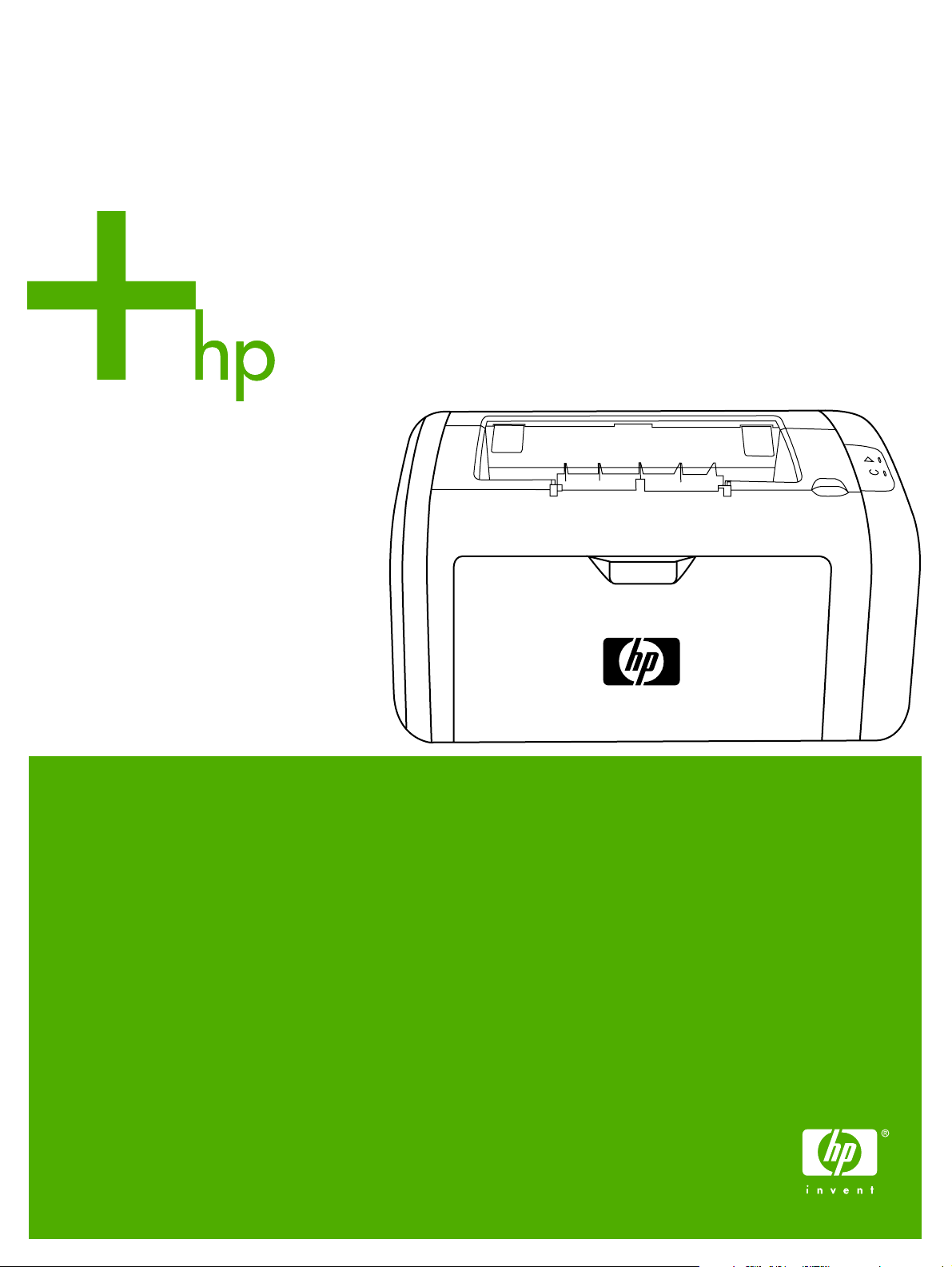
HP LaserJet 1018
Käyttöohje
Page 2
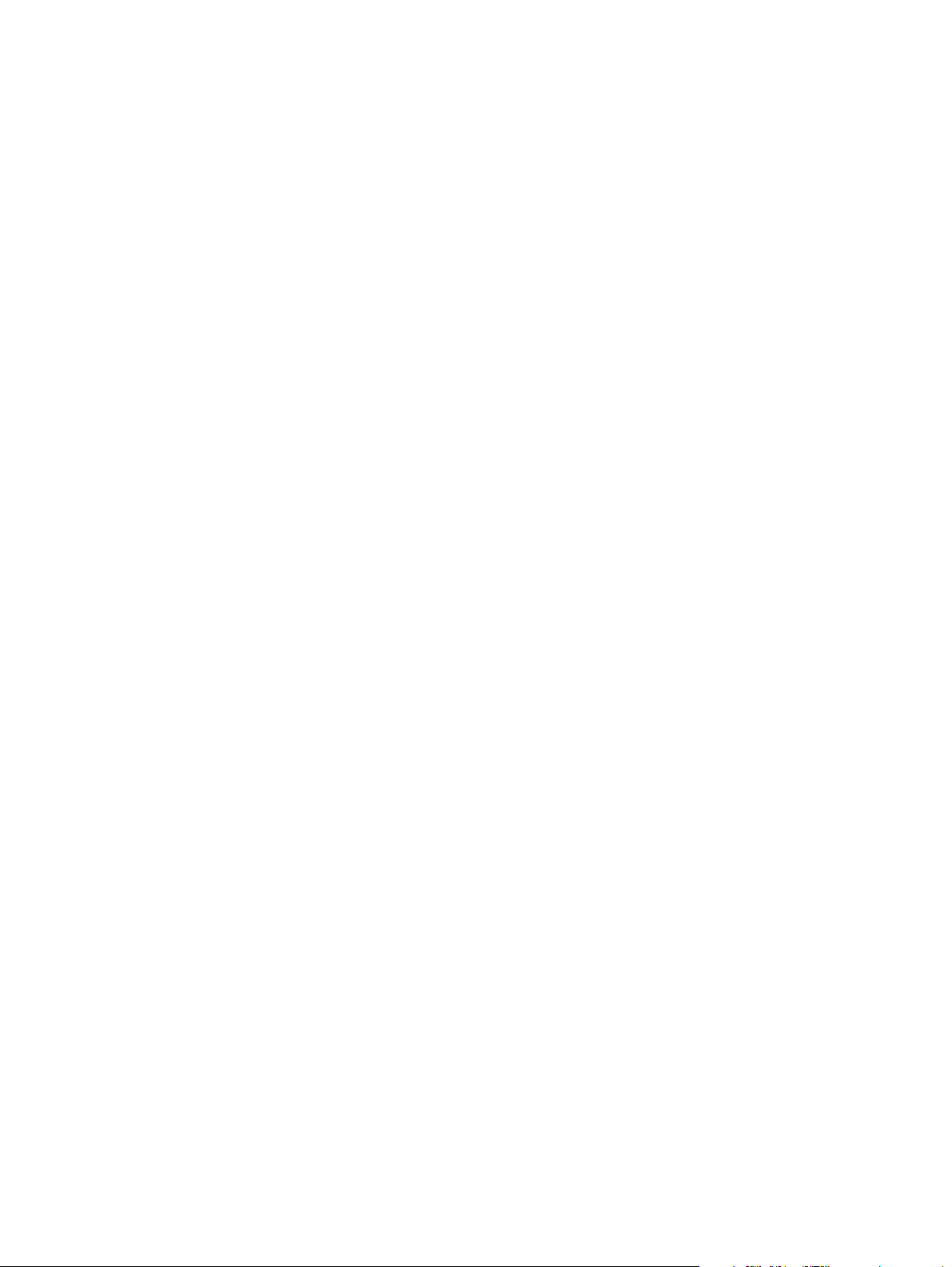
Page 3
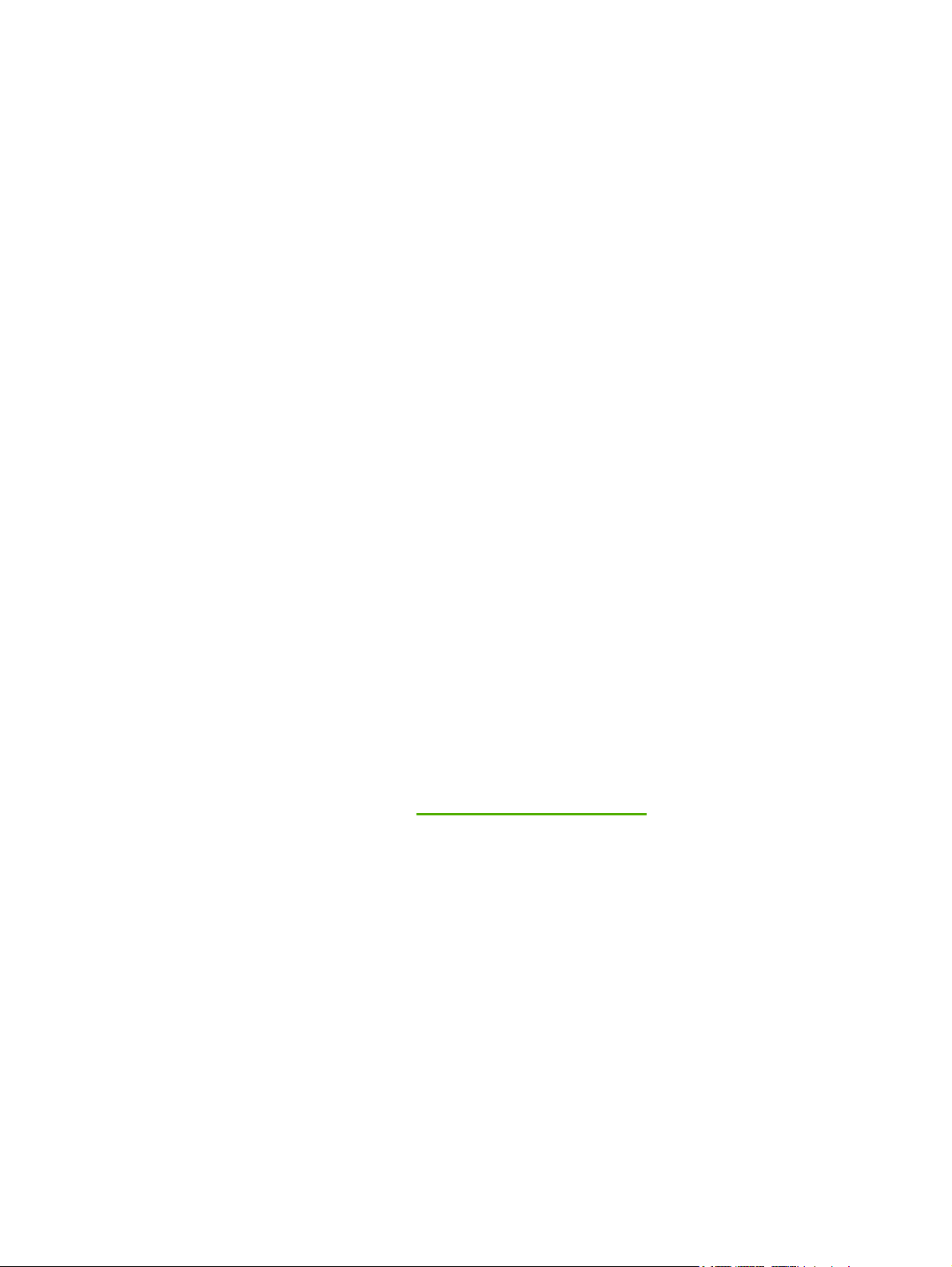
HP LaserJet 1018 -tulostin
Käyttöohje
Page 4
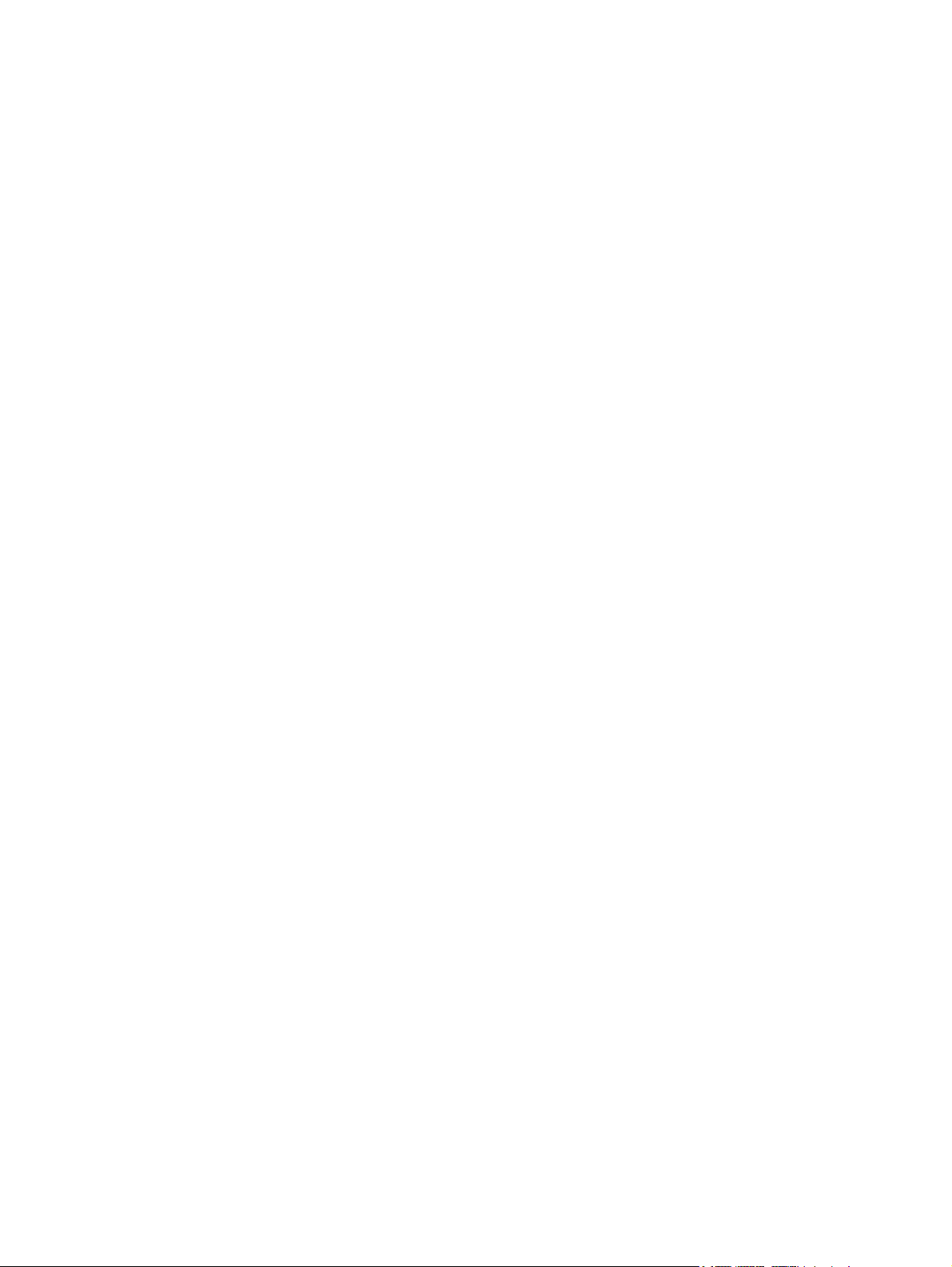
Tekijänoikeustiedot
© 2006 Copyright Hewlett-Packard
Development Company, L.P.
Tämän materiaalin kopioiminen,
sovittaminen tai kääntäminen on kiellettyä,
paitsi tekijänoikeuslain sallimilla tavoilla.
Osanumero: CB419-90981
Edition 1, 04/2006
Tämän asiakirjan tietoja voidaan muuttaa
ilman eri ilmoitusta.
HP-tuotetta koskeva takuu sisältyy
tuotekohtaisesti toimitettavaan rajoitetun
takuun antavaan takuutodistukseen.
Mikään tässä mainittu ei muodosta
lisätakuuta. HP ei ole vastuussa tämän
aineiston teknisistä tai toimituksellisista
virheistä eikä puutteista.
Tavaramerkit
Microsoft® ja Windows® ovat Microsoft
Corporationin Yhdysvalloissa rekisteröityjä
tavaramerkkejä.
Energy Star® ja Energy Star® -logo ovat
Yhdysvaltain Environmental Protection
Agencyn Yhdysvalloissa rekisteröimiä
merkkejä.
Page 5
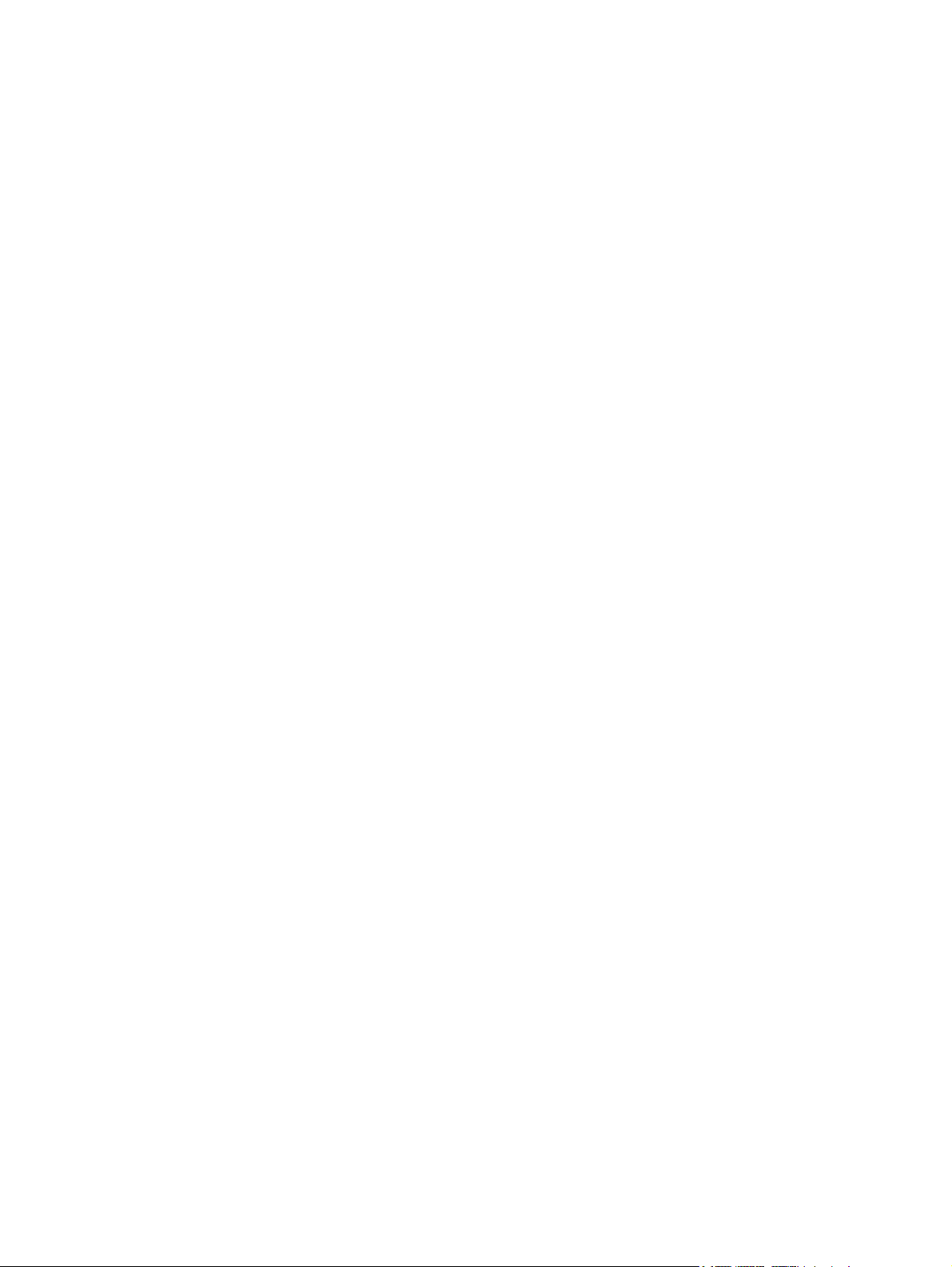
Sisällysluettelo
1 Tulostimen perustiedot
Lisätietojen nopea löytäminen ..................................................................................................2
Ohjainten, ohjelmistojen ja tuen Web-linkit ........................................................................2
Käyttöopaslinkit ...................................................................................................................2
Tietolähteitä ........................................................................................................................2
Tulostinasetukset ......................................................................................................................3
HP LaserJet 1018 -tulostin .................................................................................................3
Yleiskuvaus ...............................................................................................................................4
Tulostimen ohjauspaneeli .........................................................................................................5
Tulostusmateriaaliradat .............................................................................................................6
Prioriteettisyöttölokero ........................................................................................................6
Pääsyöttölokero ..................................................................................................................6
Tulostelokero ......................................................................................................................7
Tulostimen liitännät ...................................................................................................................8
USB-kaapelin yhdistäminen ...............................................................................................8
Tulostinohjelmisto .....................................................................................................................9
Tuetut käyttöjärjestelmät ....................................................................................................9
Tulostimen Windows-ohjelmistot ........................................................................................9
Tulostinohjaimet ..................................................................................................................9
Tulostimen ominaisuudet (ohjain) ....................................................................................10
Tulostimen ominaisuuksien online-ohje ...........................................................................10
Tulostusasetusprioriteetit ..................................................................................................11
Tulostintietojen sivu .................................................................................................................12
Tulostimen testisivu ..........................................................................................................
Tulostimen tulostusmateriaaleja koskevia seikkoja ................................................................13
Tuetut tulostusmateriaalikoot ............................................................................................13
12
2 Tulostustehtävät
Käsinsyöttö ..............................................................................................................................16
Tulostaminen käsinsyöttöä käyttäen ................................................................................16
Tulostustyön peruuttaminen ....................................................................................................17
Tulostuslaatuasetusten ymmärtäminen ..................................................................................18
Tulostuslaadun optimointi eri materiaalityypeille ....................................................................19
Ohjeita tulostusmateriaalin käytöstä .......................................................................................20
Tulostusmateriaali ............................................................................................................20
Tarrat ................................................................................................................................21
Kalvot ................................................................................................................................21
Kirjekuoret .........................................................................................................................21
Korttimateriaali ja painavat tulostusmateriaalit .................................................................23
Kirje- ja esipainetut lomakkeet .........................................................................................23
Paperin ja muun tulostusmateriaalin valitseminen ..................................................................25
HP-tulostusmateriaali .......................................................................................................25
Vältettävät tulostusmateriaalit ..........................................................................................25
Tulostusmateriaalit, jotka voivat vahingoittaa tulostinta ...................................................26
Materiaalin lataaminen syöttölokeroihin ..................................................................................27
FIWW iii
Page 6
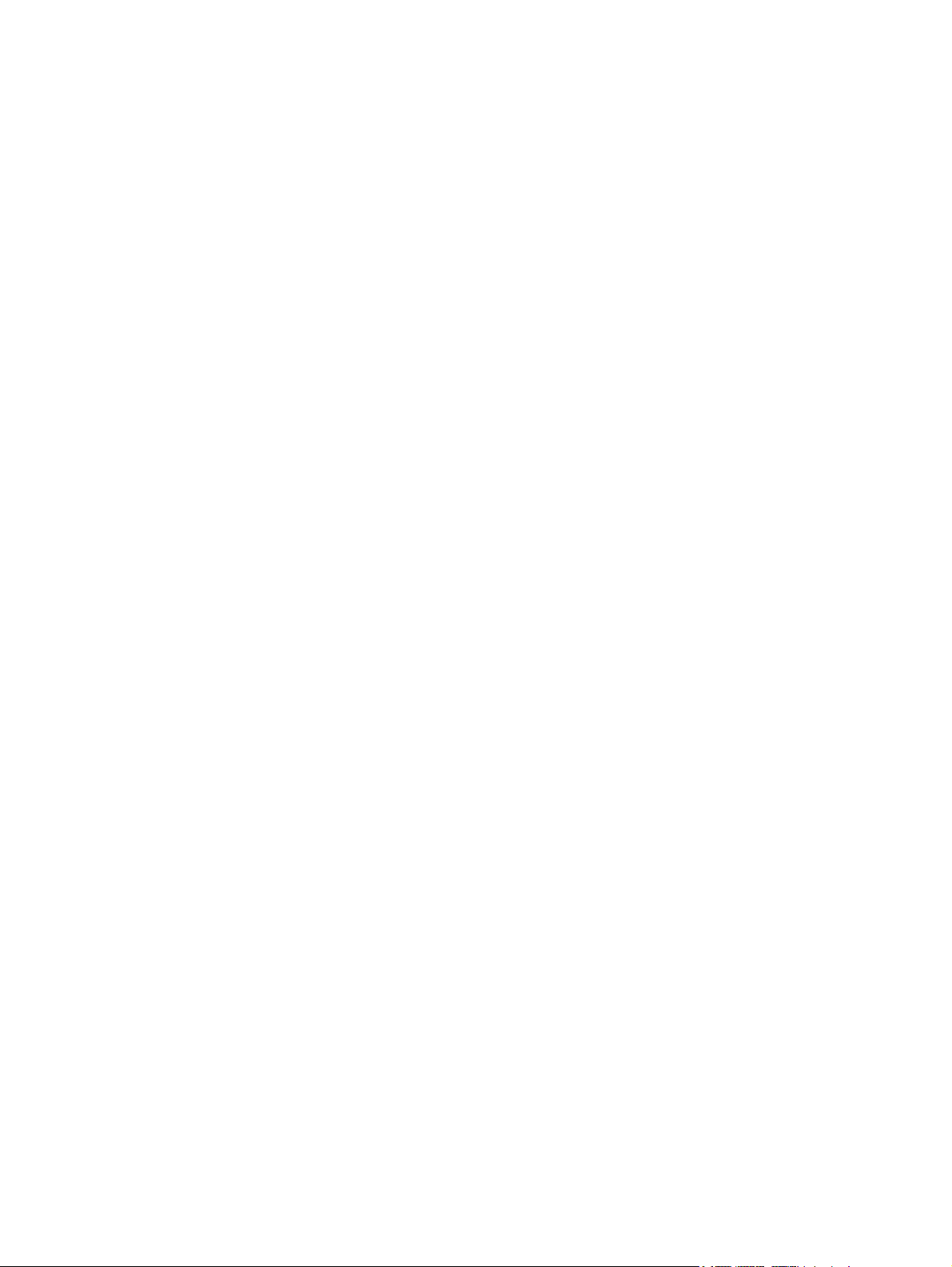
Prioriteettisyöttölokero ......................................................................................................27
150 arkin pääsyöttölokero ................................................................................................27
Kirjekuoren tulostaminen .........................................................................................................28
Monen kirjekuoren tulostaminen .............................................................................................30
Tulostaminen kalvoille tai tarroille ...........................................................................................32
Tulostaminen kirjelomakkeille ja esipainetuille lomakkeille ....................................................33
Tulostaminen käyttämällä mukautettua tulostusmateriaalikokoa ja korttimateriaalia .............34
Tulostaminen paperin molemmille puolille (manuaalinen kaksipuolinen tulostaminen) .........35
Useiden sivujen tulostaminen yhdelle paperiarkille (n/arkki-tulostus) ....................................37
Kirjasien tulostaminen .............................................................................................................38
Vesileiman tulostaminen .........................................................................................................40
3 Huolto
Tulostimen puhdistaminen ......................................................................................................42
Mustekasetin alueen puhdistaminen ................................................................................42
Tulostimen tulostusmateriaaliradan puhdistaminen .........................................................43
Syöttötelan vaihtaminen ..........................................................................................................45
Syöttötelan puhdistaminen ......................................................................................................48
Tulostimen erotinlaatan vaihtaminen ......................................................................................49
Väriaineen tasoittaminen .........................................................................................................51
Värikasetin vaihtaminen ..........................................................................................................53
4 Ongelmanratkaisu
Ratkaisun löytäminen ..............................................................................................................56
Vaihe 1: Onko tulostimen asetukset tehty oikein? ...........................................................56
Vaihe 2: Palaako Valmis-merkkivalo? ..............................................................................56
Vaihe 3: Pystytkö tulostamaan tulostimen testisivun? .....................................................56
Vaihe 4: Onko tulostuslaatu tyydyttävä? ..........................................................................57
Vaihe 5: Onko tulostimen ja tietokoneen välillä toimiva yhteys? ......................................57
Vaihe 6: Onko tulostettu sivu odotuksiesi mukainen? ......................................................57
Ota yhteyttä HP:n tukeen .................................................................................................57
Tilamerkkivalojen kuviot ..........................................................................................................58
Paperinkäsittelyongelmat ........................................................................................................60
Tulostusmateriaalitukos ....................................................................................................60
Tulostusjälki on vinossa ....................................................................................................60
Tulostimeen siirtyy kerralla useita arkkeja ........................................................................60
Tulostin ei vedä arkkeja syöttölokerosta ..........................................................................61
Materiaali taipuu tulostimessa ..........................................................................................61
Tulostus on erittäin hidasta ...............................................................................................61
Tulostettu sivu poikkeaa näytössä näkyvästä sivusta ............................................................62
Teksti on väärää, sekavaa tai puutteellista ......................................................................62
Sivut ovat tyhjiä tai niiltä puuttuu kuvia tai tekstiä ............................................................62
Sivun muotoilu on toisenlainen kuin toista tulostinta käytettäessä ..................................63
Grafiikan laatu ...................................................................................................................63
Tulostinohjelmiston ongelmat .................................................................................................64
Tulostuslaadun parantaminen .................................................................................................66
Vaalea tai haalistunut tulostusjälki ...................................................................................66
Väriainetäplät ....................................................................................................................66
Häipymät ...........................................................................................................................67
Pystyviivat .........................................................................................................................67
Harmaa tausta ..................................................................................................................67
Väriainetahrat ...................................................................................................................68
Kiinnittymätön väriaine .....................................................................................................68
Toistuvat pystysuuntaiset jäljet .........................................................................................68
Epämuotoiset merkit .........................................................................................................69
iv FIWW
Page 7
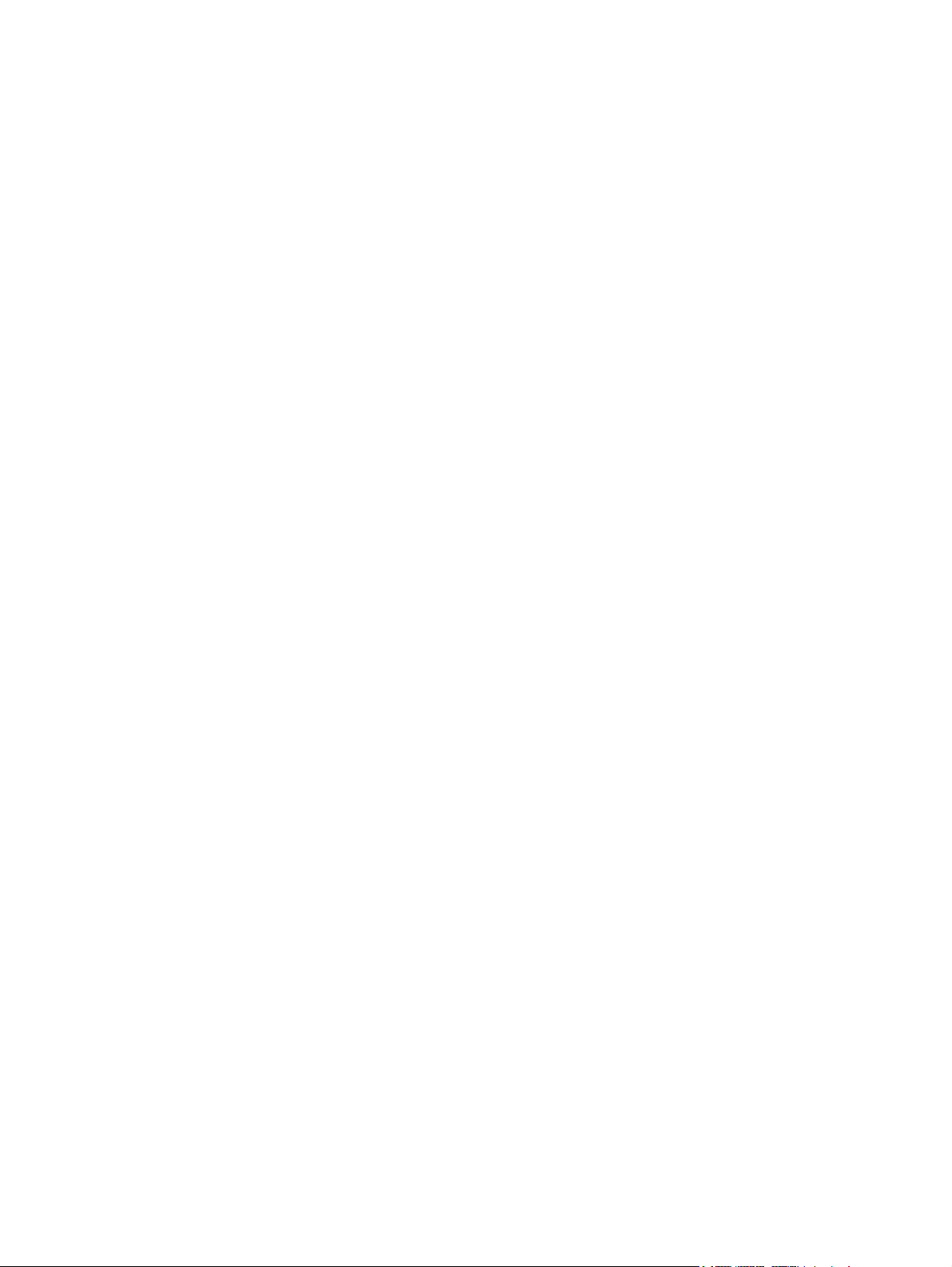
Sivu vinossa ......................................................................................................................69
Käpristymät tai aaltoilu .....................................................................................................69
Rypyt tai taittumat .............................................................................................................70
Väriaineen hajonta ............................................................................................................70
Alareunassa on vesipisaroita ............................................................................................70
Tukosten poistaminen .............................................................................................................71
Tulostusmateriaalitukosten tyypilliset sijainnit ..................................................................71
Juuttuneen arkin poistaminen ..........................................................................................71
Liite A Tulostimen tekniset tiedot
Käyttöympäristön vaatimukset ................................................................................................76
Melutaso ..................................................................................................................................77
Sähkölaitetiedot .......................................................................................................................78
Fyysiset tiedot .........................................................................................................................79
Tulostimen kapasiteetit ja nimellisarvot ..................................................................................80
Muistitiedot ..............................................................................................................................81
Liite B Säädöksiä koskevat tiedot
FCC-yhteensopivuus ...............................................................................................................83
Vaatimustenmukaisuusvakuutus ............................................................................................84
Säädöstietoja ...........................................................................................................................85
Laserturvallisuustiedote ....................................................................................................85
Kanadan DOC-säädökset .................................................................................................85
Korean EMI-ilmoitus .........................................................................................................85
Laser-ilmoitus Suomea varten ..........................................................................................86
Tuotteen ympäristöystävällisyys .............................................................................................87
Ympäristönsuojelu ............................................................................................................87
Otsonintuotanto ................................................................................................................87
Energiankulutus ................................................................................................................8 7
Väriaineen kulutus ............................................................................................................87
Paperinkulutus ..................................................................................................................87
Muovit ...............................................................................................................................87
HP LaserJet -tulostustarvikkeet ........................................................................................88
Tietoja HP:n tulostustarvikkeiden palautus- ja kierrätysohjelmasta .................................88
Tulostusmateriaali ............................................................................................................88
Rajoitukset ........................................................................................................................88
Hävitettävien laitteiden käsittely kotitalouksissa Euroopan unionin alueella ....................89
Lisätietoja ..........................................................................................................................89
Käyttöturvallisuustiedote .........................................................................................................90
Liite C Takuu ja käyttöoikeus
Hewlett-Packardin takuun rajoitukset ......................................................................................91
Hewlett-Packardin ohjelmiston käyttöoikeussopimus .............................................................93
Värikasetin rajoitettu takuu ......................................................................................................95
Liite D HP:n varaosat ja lisävarusteet
Tarvikkeiden tilaaminen ..........................................................................................................98
HP-värikasettien käyttö .........................................................................................................100
HP:n käytäntö suhteessa värikasetteihin, jotka eivät ole HP:n valmistamia ..................100
Värikasettien säilyttäminen .............................................................................................100
Tulostuskasetin käyttöikä ...............................................................................................100
Väriaineen säästäminen .................................................................................................100
FIWW v
Page 8
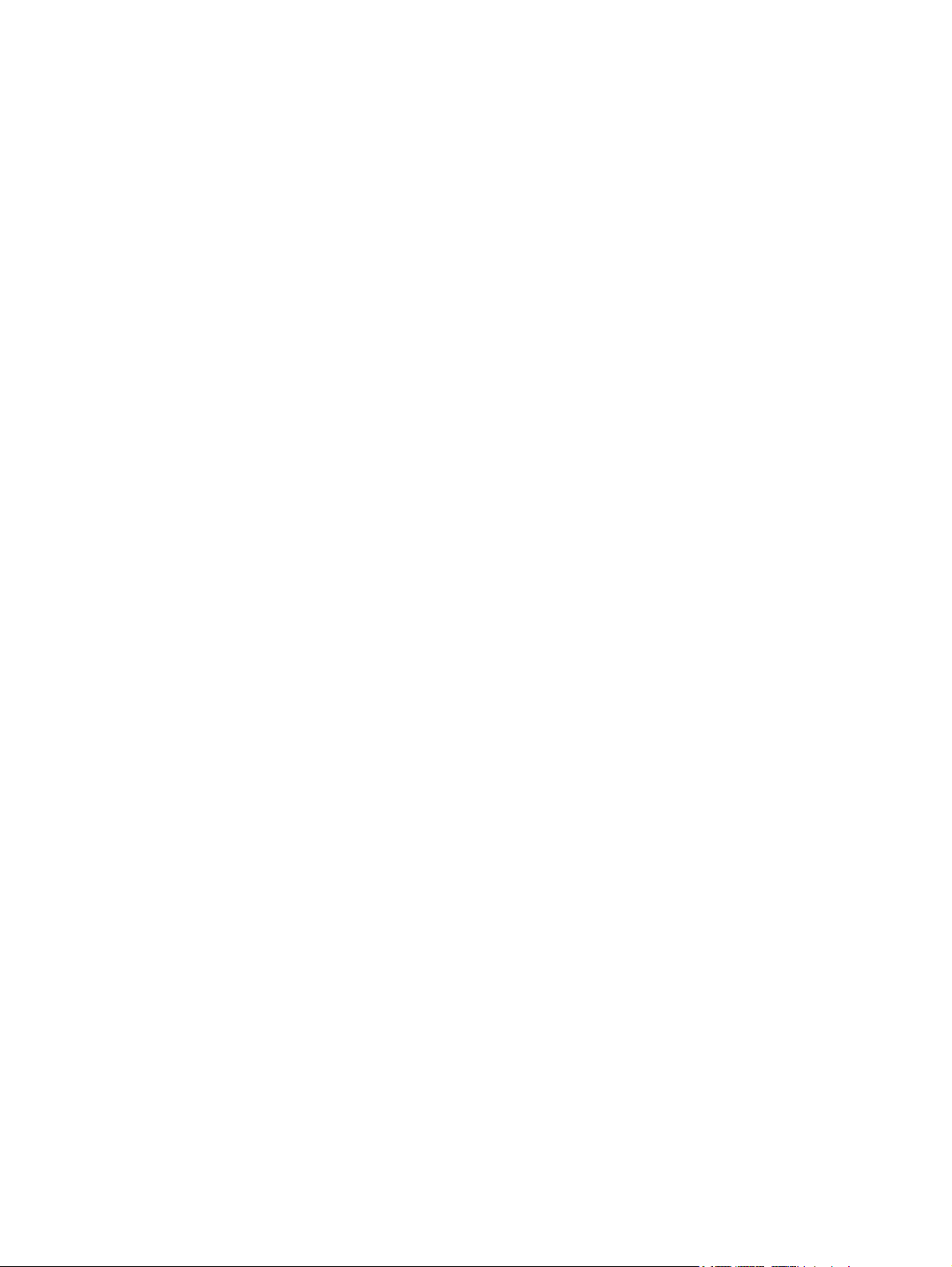
Liite E Huolto ja tuki
Huolto- ja tukipalveluiden saatavuus ....................................................................................102
HP Care Pack™ -palvelut ja -huoltosopimukset ............................................................102
Tulostimen pakkausohjeet ....................................................................................................103
Yhteydenotto HP:n tukeen ....................................................................................................104
Hakemisto
vi FIWW
Page 9
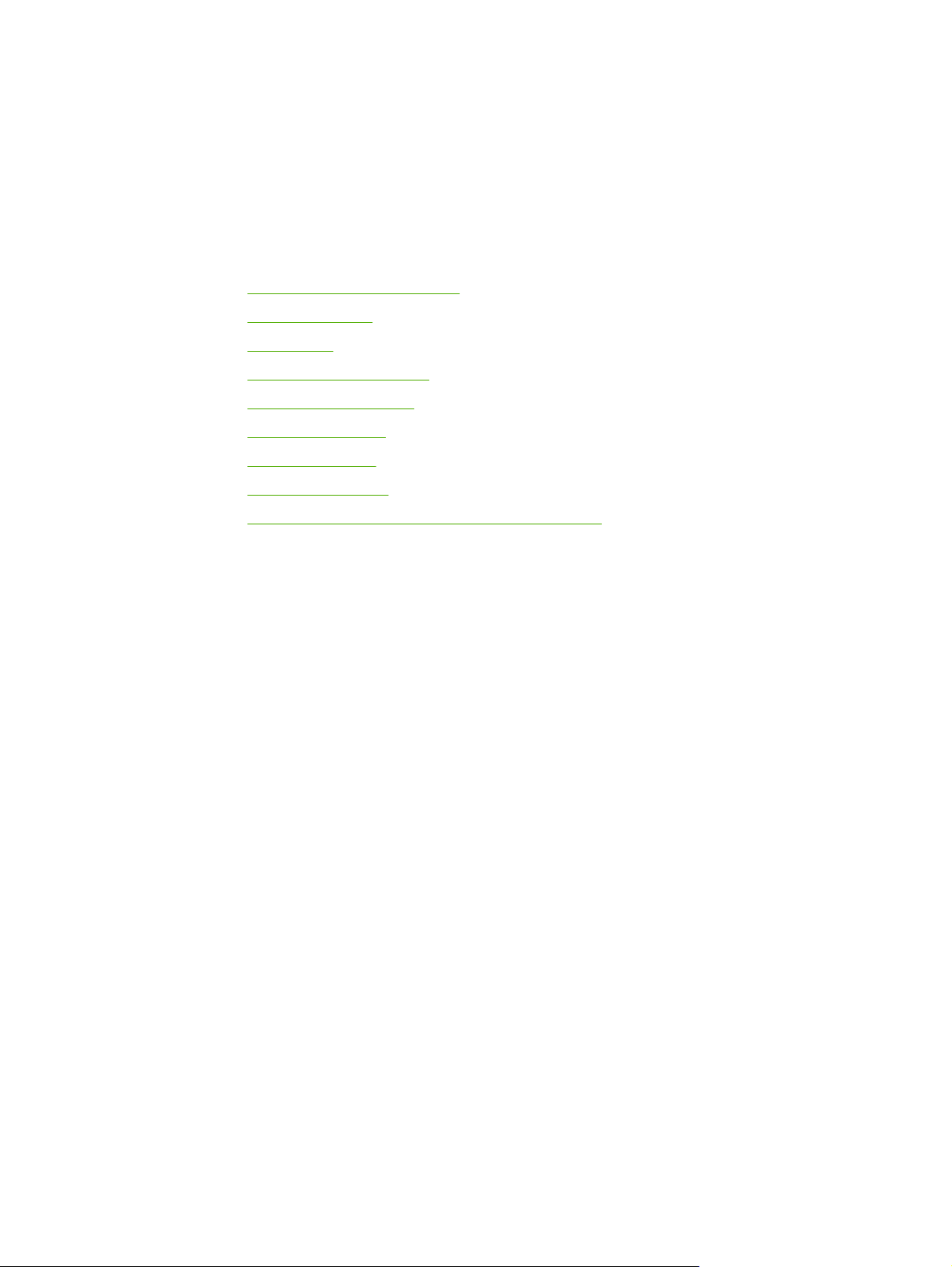
1
Tulostimen perustiedot
Tässä luvussa on tietoja seuraavista aiheista:
●
Lisätietojen nopea löytäminen
●
Tulostinasetukset
●
Yleiskuvaus
●
Tulostimen ohjauspaneeli
●
Tulostusmateriaaliradat
●
Tulostimen liitännät
●
Tulostinohjelmisto
●
Tulostintietojen sivu
●
Tulostimen tulostusmateriaaleja koskevia seikkoja
FIWW 1
Page 10
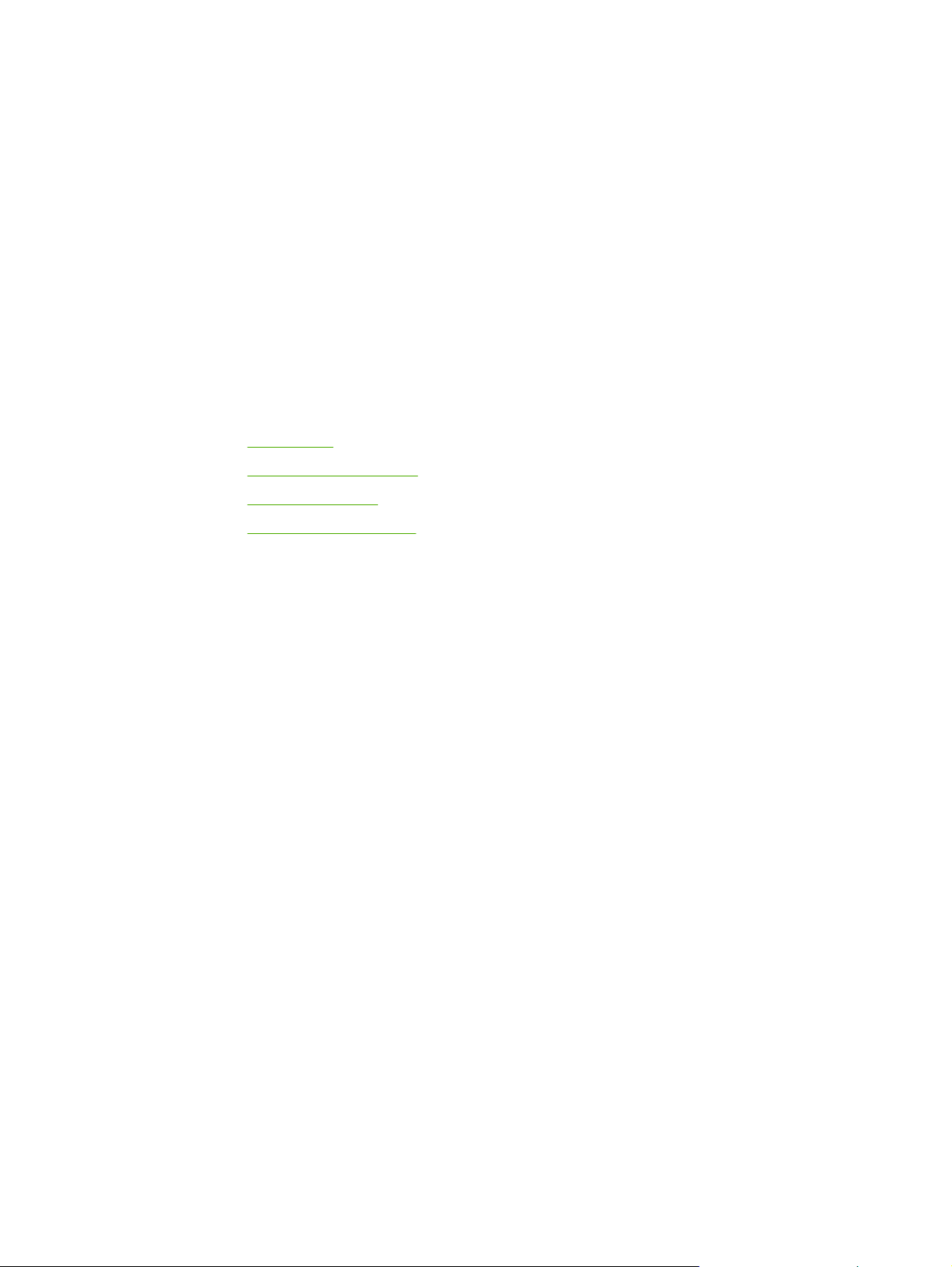
Lisätietojen nopea löytäminen
Seuraavat osat sisältävät HP LaserJet 1018 -tulostimen lisätiedot.
Ohjainten, ohjelmistojen ja tuen Web-linkit
Ota tarvittaessa yhteys HP:n huoltoon tai tukeen käyttämällä seuraavia linkkejä.
HP LaserJet 1018 -tulostin
● Yhdysvalloissa, katso http://www.hp.com/support/lj1018/.
● Muissa maissa/muilla alueilla, katso http://www.hp.com/.
Käyttöopaslinkit
● Yleiskuvaus (tulostimen osien sijainti)
Värikasetin vaihtaminen
●
Ongelmanratkaisu
●
Tarvikkeiden tilaaminen
●
Tietolähteitä
● CD-käyttöopas: Tarkat tiedot tulostimen käytöstä ja vianmäärityksestä. Käytettävissä
tulostimen mukana toimitetulla CD-levyllä.
● Online-ohjeet: Tietoja tulostimen asetuksista, jotka ovat käytettävissä
tulostinohjaimissa. Voit käyttää Ohjetiedostoja tulostinohjaimen online-oppaan kautta.
● HTML-käyttöopas (Online): Tarkat tiedot tulostimen käytöstä ja vianmäärityksestä.
Käytettävissä osoitteessa http://www.hp.com/support/lj1018/. Kun olet muodostanut
yhteyden, valitse Manuals (ohjeet).
2 Luku 1 Tulostimen perustiedot FIWW
Page 11
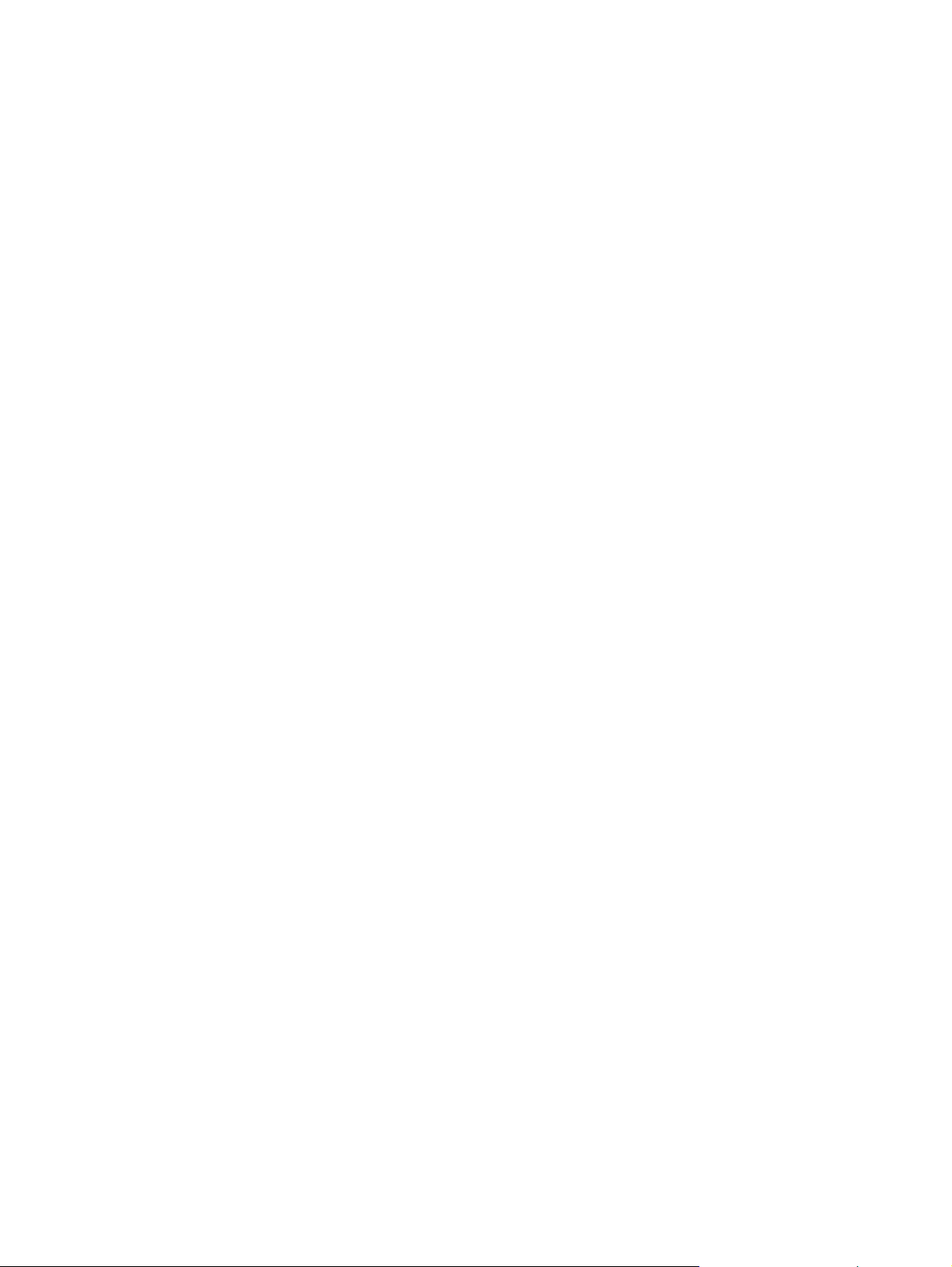
Tulostinasetukset
Seuraavassa on HP LaserJet 1018 -tulostimen asetukset.
HP LaserJet 1018 -tulostin
● 12 sivua minuutissa A4-koon paperilla ja 12 sivua minuutissa Letter-koon paperilla
● Ensimmäinen sivu tulostuu jopa 10 sekunnissa
● FastRes 1200: 1200 dpi:n todellinen tulostuslaatu (600 x 600 x 2 dpi, kun käytössä on
HP Resolution Enhancement technology [REt] -tekstinparannustekniikka)
● 150 arkin pääsyöttölokero
● Prioriteettisyöttölokero
● 100 arkin tulostelokero
● EconoMode (säästää väriainetta)
● Tulosta vesileimat, kirjaset, useita sivuja arkille (n/arkki) ja ensimmäinen sivu eri
materiaalille kuin asiakirjan muut sivut
● 2 Mt RAM
● Vakiovarusteena 1 000 sivun värikasetti (ilmoitettu riittoisuus ISO/IEC 19752:n mukaan)
● USB 2.0 High Speed
● Virtakytkin
FIWW Tulostinasetukset 3
Page 12
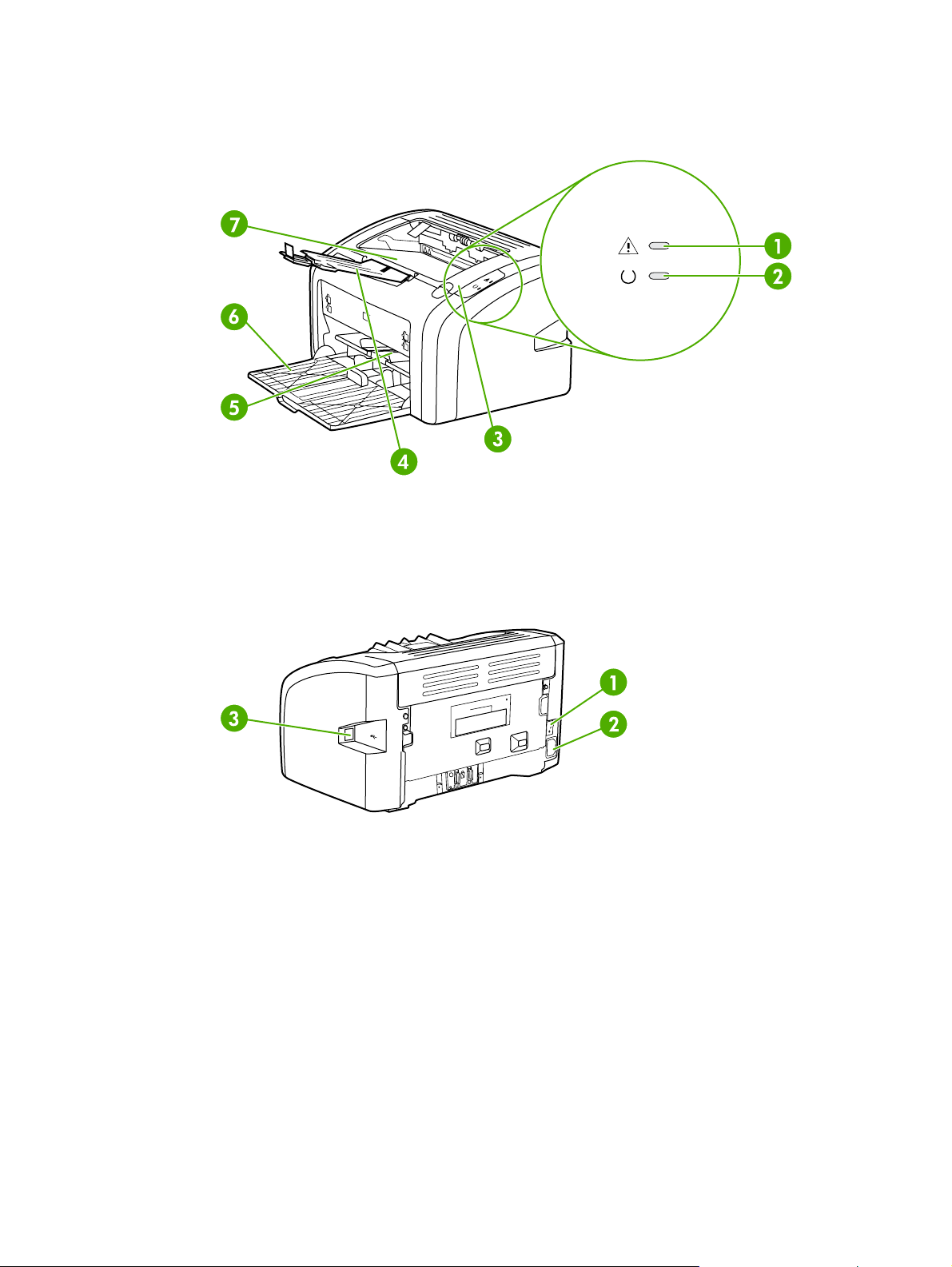
Yleiskuvaus
Oheiset kuvat esittävät HP LaserJet 1018 -tulostimen osia.
1
Huomio-merkkivalo
2
Valmis-merkkivalo
3
Värikasetin luukku
4
Materiaalituki
5
Prioriteettisyöttölokero
6
150 arkin pääsyöttölokero
7
Tulostelokero
1
Virtakytkin
2
Virtaliitin
3
USB-portti
4 Luku 1 Tulostimen perustiedot FIWW
Page 13
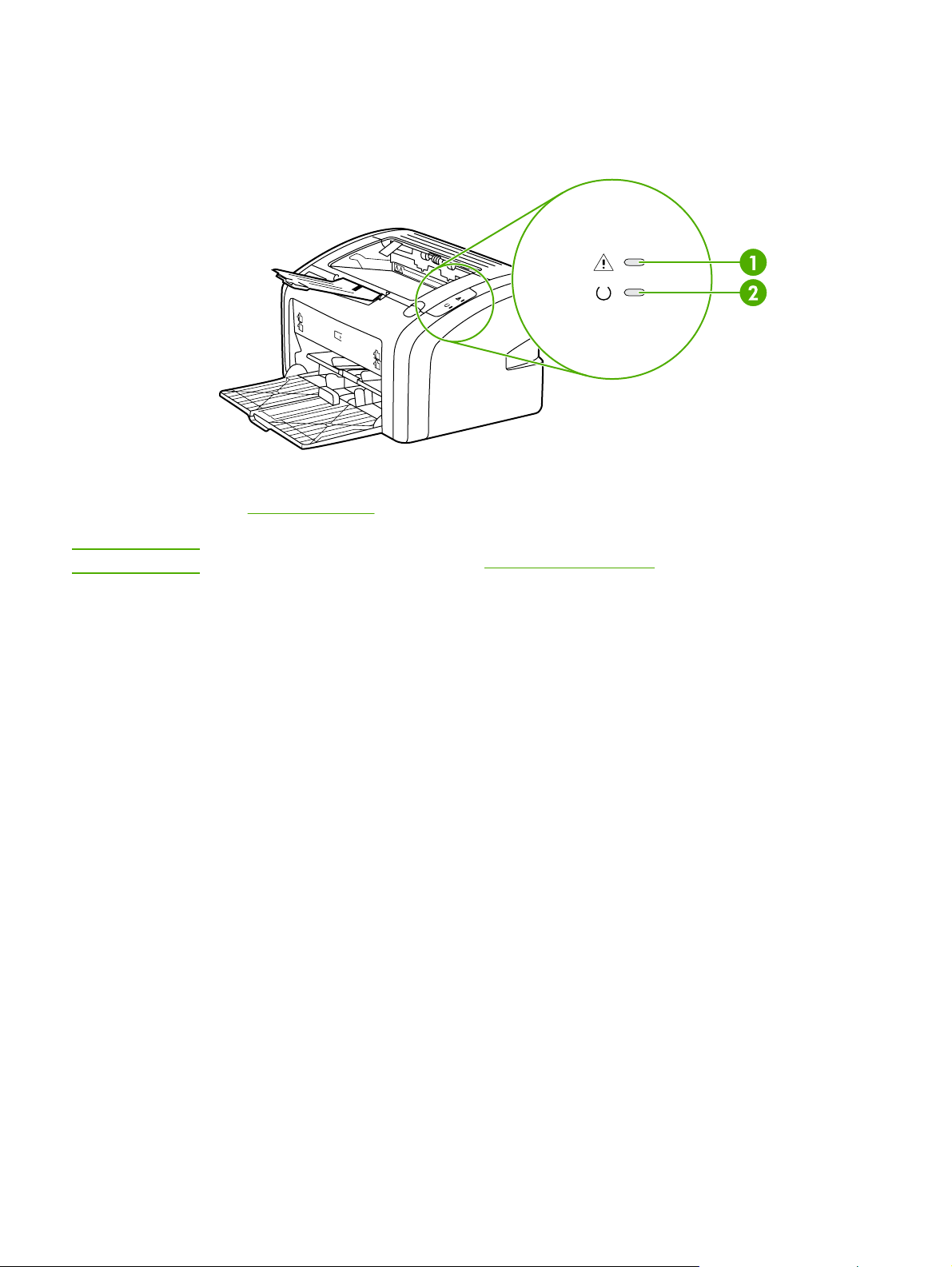
Tulostimen ohjauspaneeli
Tulostimen ohjauspaneelissa on kaksi merkkivaloa. Nämä merkkivalot muodostavat erilaisia
valokuvioita, jotka ilmoittavat tulostimen tilan.
1 Huomio-merkkivalo: ilmoittaa, että tulostimen tulostusmateriaalilokero on tyhjä, värikasetin luukku
on auki, värikasetti puuttuu tai että on ilmennyt jokin muu virhe. Katso lisätiedot kohdasta
Tulostintietojen sivu.
2 Valmis-merkkivalo Ilmoittaa, että tulostin on valmis tulostamaan.
Huomautus
Katso kuvaus valokuvioista kohdasta Tilamerkkivalojen kuviot.
FIWW Tulostimen ohjauspaneeli 5
Page 14
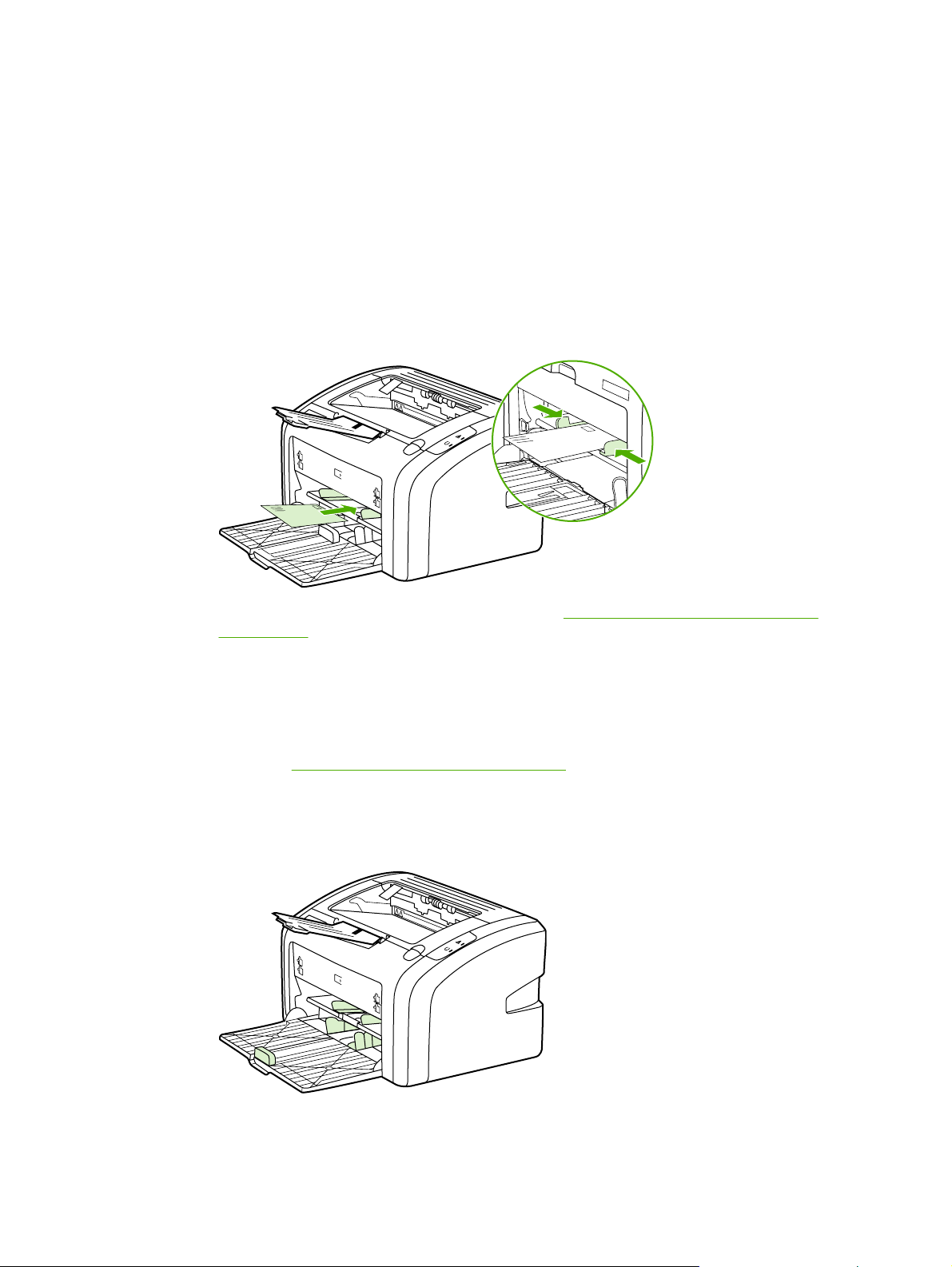
Tulostusmateriaaliradat
Seuraavissa osissa kuvataan syöttölokerot ja tulostelokero.
Prioriteettisyöttölokero
Prioriteettisyöttölokeroa tulee käyttää syötettäessä laitteeseen yksi paperiarkki, kirjekuori,
postikortti, tarra tai kalvo. Prioriteettisyöttölokeroa voidaan käyttää myös silloin, kun halutaan
tulostaa ensimmäinen sivu eri materiaalille kuin asiakirjan muut sivut.
Tulostusmateriaaliohjaimet ohjaavat materiaalin oikein tulostimeen ja estävät vinot
tulostukset (esimerkiksi paperin vinoutumisen niin, että tuloste ei ole suorassa paperilla).
Kun lataat tulostusmateriaalia tulostimeen, säädä ohjaimet materiaalin leveyden mukaan.
Katso lisätietoja tulostusmateriaaleista kohdasta Paperin ja muun tulostusmateriaalin
valitseminen.
Pääsyöttölokero
Tulostimen mukana oleva pääsyöttölokero sijaitsee tulostimen etuosassa, ja siihen mahtuu
150 arkkia 80 g:n paperia tai muuta tulostusmateriaalia. Tulostusmateriaalien tiedot ovat
kohdassa
Tulostusmateriaaliohjaimet ohjaavat materiaalin oikein tulostimeen ja estävät vinot
tulostukset (esimerkiksi paperin vinoutumisen niin, että tuloste ei ole suorassa paperilla).
Pääsyöttölokerossa on sekä sivu- että etuohjain. Kun lataat tulostusmateriaalia tulostimeen,
säädä ohjaimet materiaalin pituuden ja leveyden mukaan.
Tulostimen kapasiteetit ja nimellisarvot.
6 Luku 1 Tulostimen perustiedot FIWW
Page 15
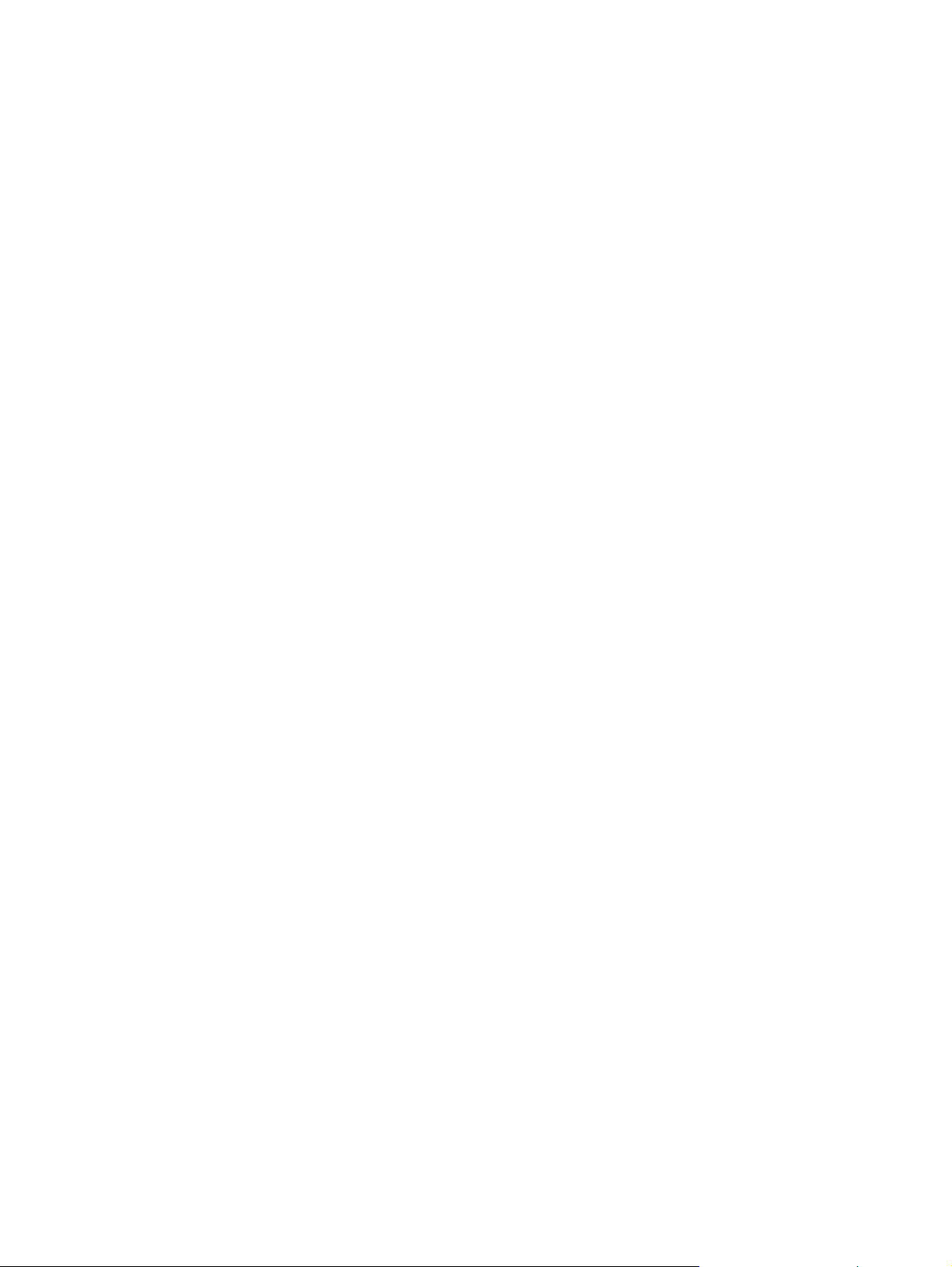
Tulostelokero
Tulostelokero sijaitsee tulostimen päällä. Tulostettu materiaali kerätään tähän oikeassa
järjestyksessä. Materiaalitukeen kuuluu aikaisempaa parempi suurten tulostustöiden
pinottavuus.
FIWW Tulostusmateriaaliradat 7
Page 16

Tulostimen liitännät
HP LaserJet 1018 -tulostin tukee USB 2.0 High Speed -liitäntää.
USB-kaapelin yhdistäminen
1. Kiinnitä USB-kaapeli tulostimeen.
2. Liitä USB-kaapelin toinen pää tietokoneeseen, kun näet tätä vastaavan kehotteen
ohjelmiston asentamisen aikana.
8 Luku 1 Tulostimen perustiedot FIWW
Page 17
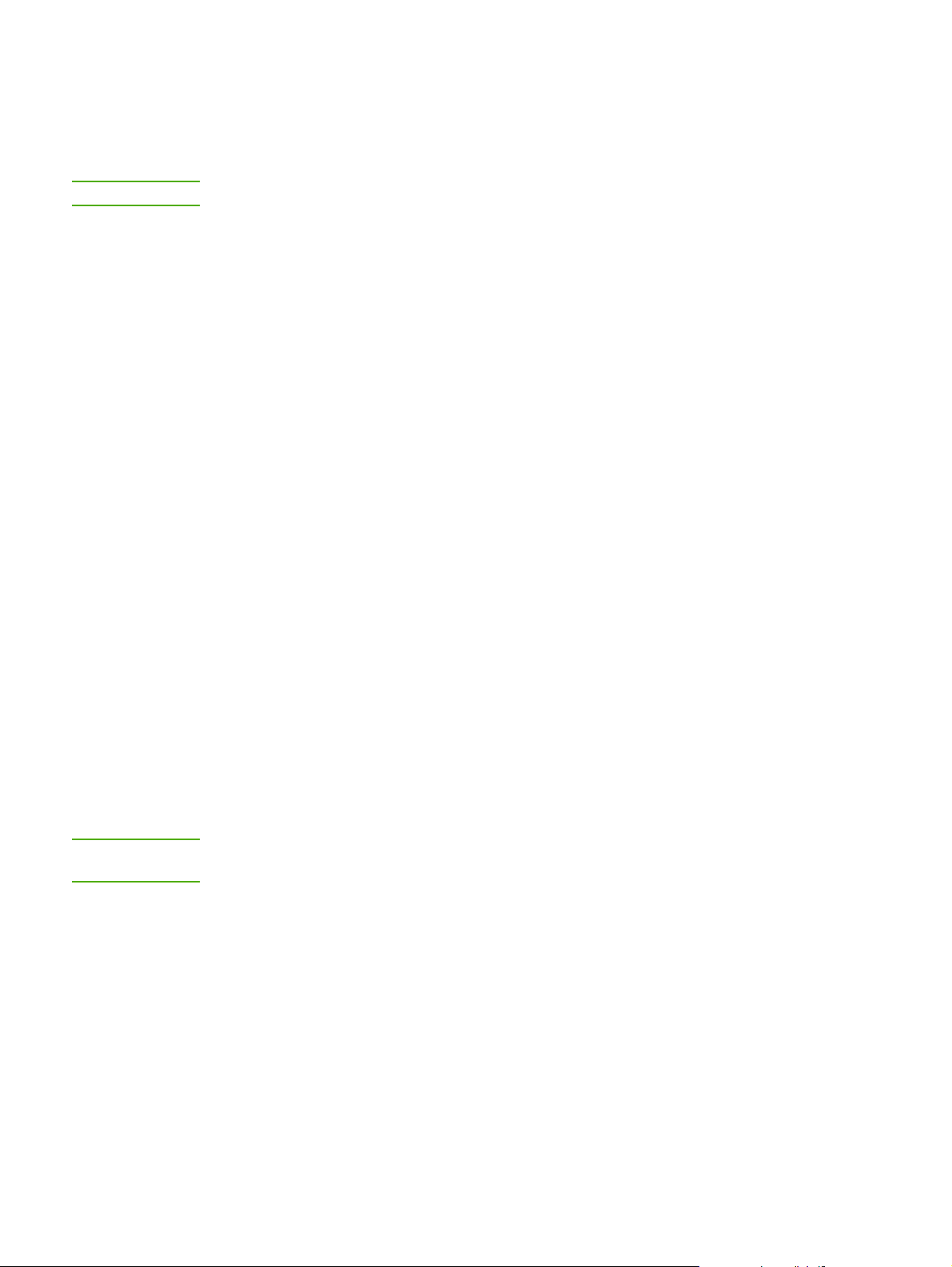
Tulostinohjelmisto
Seuraavissa osioissa kuvataan tuetut käyttöjärjestelmät ja ohjelmisto, joka tulee
HP LaserJet 1018 -tulostimen mukana.
Huomautus
Kaikki ohjelmat eivät ole käytettävissä kaikilla kielillä.
Tuetut käyttöjärjestelmät
Tulostimen mukana toimitetaan ohjelmistot seuraaviin käyttöjärjestelmiin:
● Windows XP
● Windows 2000
● Windows ME
● Windows 98 Second Edition (SE)
● Windows Server 2003
Katso Windows 2000 Serveristä Windows Server 2003:een päivittämistä koskevat
lisätiedot osoitteesta http://www.microsoft.com/.
Katso Windows Server 2003:n Point and Print -toiminnon lisätiedot osoitteesta
http://www.microsoft.com/.
Katso Windows Server 2003:n Päätepalvelut- ja Tulostaminen-toimintojen lisätiedot
osoitteesta http://www.microsoft.com/.
Tulostimen Windows-ohjelmistot
Huomautus
Seuraavat osat sisältävät tietoja, jotka koskevat tulostimen ohjelmiston asentamista eri
käyttöjärjestelmiin. Osissa on myös tietoja tulostimen kaikkien käyttäjien saatavilla olevista
ohjelmistoista.
Tulostinohjelmiston asentaminen muihin käyttöjärjestelmiin
Aseta tulostimen mukana tullut CD-levy CD-asemaan. Noudata näyttöön tulevia
asennusohjeita.
Jos tervehdysruutu ei tule näyttöön, napsauta Käynnistä Windowsin tehtäväpalkista,
napsauta Suorita, kirjoita Z:\setup (jossa Z tarkoittaa CD-asemaa) ja napsauta OK.
Tulostinohjaimet
Tulostinohjain on ohjelmisto-osa, jolla voidaan määrittää tulostimen toimintoja. Tietokone
viestii tulostimen kanssa tulostinohjaimen välityksellä.
FIWW Tulostinohjelmisto 9
Page 18
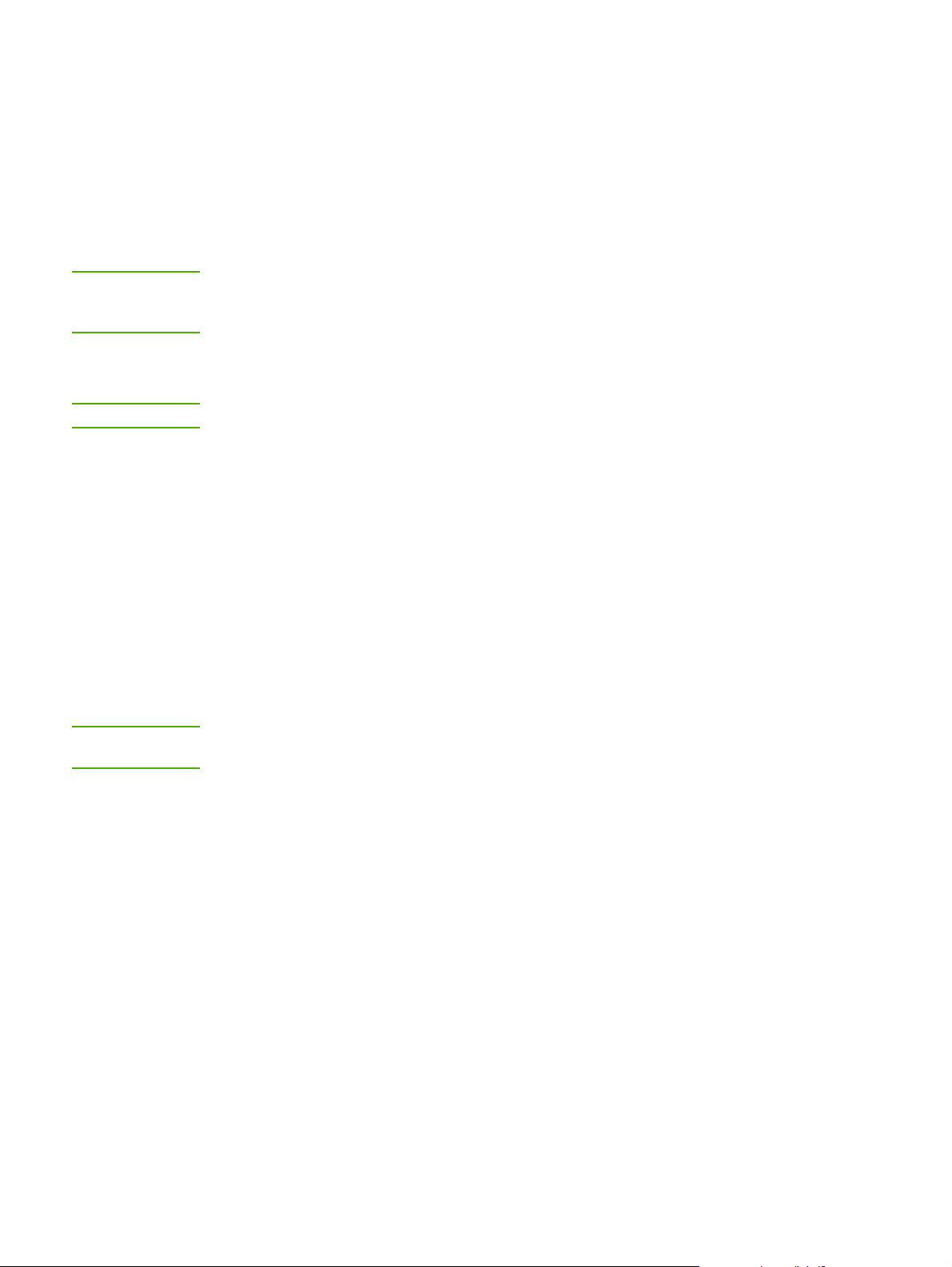
Tulostimen ominaisuudet (ohjain)
Tulostin toimii määritettyjen asetusten mukaisesti. Voit muuttaa oletusasetuksia, kuten
tulostusmateriaalin kokoa ja tyyppiä, useiden sivujen tulostamista yhdelle paperiarkille (n/
arkki-tulostus), tarkkuutta ja vesileimoja. Tulostimen ominaisuudet voidaan avata seuraavasti:
● Tulostukseen käyttämästäsi sovelluksesta. Tämä muuttaa ainoastaan käynnissä olevan
sovelluksen asetuksia.
● Windows-käyttöjärjestelmästä. Tämä muuttaa kaikkien tulevien tulostustöiden
oletusasetuksia.
Huomautus
Huomautus
Huomautus
Koska monet ohjelmistosovellukset käsittelevät tulostimen ominaisuuksia eri tavoin,
seuraavassa osassa kuvataan yleisimpiä tapoja, joita käytetään käyttöjärjestelmissä
Windows 98 SE, 2000, ME ja Windows XP.
Vain valittuna olevan sovelluksen asetusten muuttaminen
Toimenpiteet voivat vaihdella, mutta tämä on tavallisin tapa.
1. Valitse sovelluksen Tiedosto-valikosta Tulosta.
2. Napsauta Tulosta-välilehdessä Ominaisuudet.
3. Muuta asetuksia ja valitse OK.
Tulevien tulostustöiden oletusasetusten muuttaminen
käyttöjärjestelmissä Windows 98 SE, 2000 ja ME
1. Valitse Windowsin tehtäväpalkista Käynnistä, Asetukset ja sitten Tulostimet.
2. Napsauta hiiren kakkospainikkeella HP LaserJet 1018 -tulostimen kuvaketta.
3. Valitse Ominaisuudet (Windows 2000:ssa voit valita myös Tulostusmääritykset).
4. Muuta asetuksia ja valitse OK.
Windows 2000 -käyttöjärjestelmässä monet näistä toiminnoista ovat Tulostusmääritykset-
valikossa.
Kun haluat muuttaa kaikkien tulevien tulostustöiden oletusasetuksia
Windows XP käyttöjärjestelmässä
1. Valitse Windowsin tehtäväpalkista Käynnistä, Asetukset ja sitten Tulostimet ja faksit.
2. Napsauta hiiren kakkospainikkeella HP LaserJet 1018 -tulostimen kuvaketta.
3. Valitse Ominaisuudet tai Tulostusmääritykset.
4. Muuta asetuksia ja valitse OK.
Tulostimen ominaisuuksien online-ohje
Tulostimen ominaisuuksien (ohjain) online-ohje sisältää yksityiskohtaisia, tulostimen
ominaisuuksia koskevia tietoja. Tämä online-ohje opastaa tulostimen oletusasetusten
muuttamisessa. Joidenkin ohjainten tapauksessa online-ohje sisältää tilanteen tunnistavaa
ohjetta koskevia tietoja. Tilanteen tunnistava ohje kuvaa valittuna olevan ohjaimen toiminnon
asetukset.
10 Luku 1 Tulostimen perustiedot FIWW
Page 19
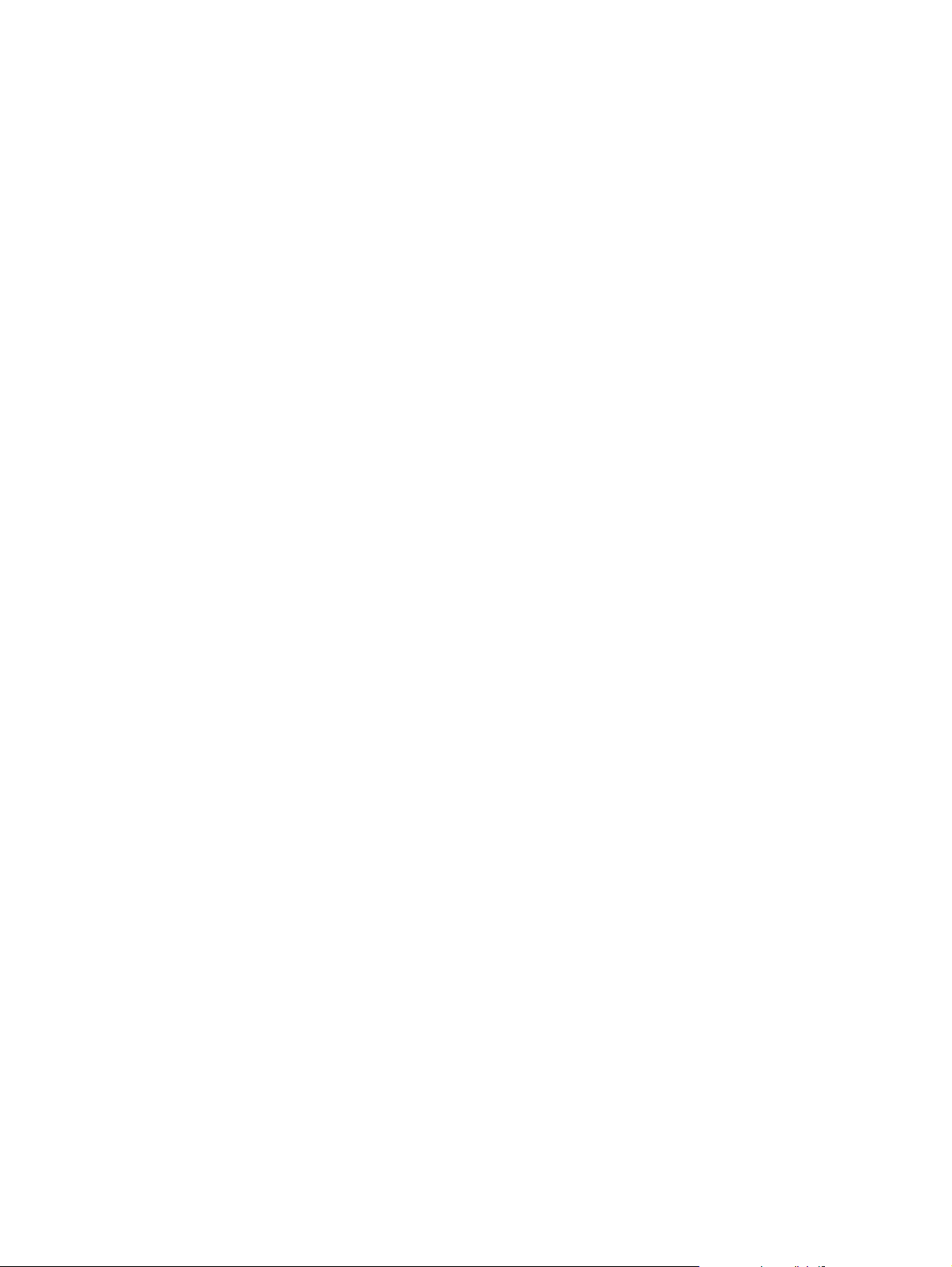
Tulostimen ominaisuudet online-ohjeen avaaminen
1. Valitse ohjelmistosovelluksesta Tiedosto ja sitten Tulosta.
2. Valitse Ominaisuudet ja sitten Ohje.
Tulostusasetusprioriteetit
Tämän tulostimen tulostusasetuksia voidaan muuttaa kahdella tavalla:
ohjelmistosovelluksesta tai tulostimen ohjaimesta. Ohjelmistosovelluksessa tehdyt
muutokset eivät ohita tulostinohjaimessa tehtyjä muutoksia. Ohjelmistosovelluksessa Arkin
määrittely -valintaikkunassa tehdyt muutokset ohittavat Tulosta-valintaikkunassa tehdyt
määritykset.
Jos tiettyä tulostusasetusta voidaan muuttaa useammalla kuin edellä mainitulla tavalla, käytä
tapaa, jonka prioriteetti on kaikkein korkein.
FIWW Tulostinohjelmisto 11
Page 20
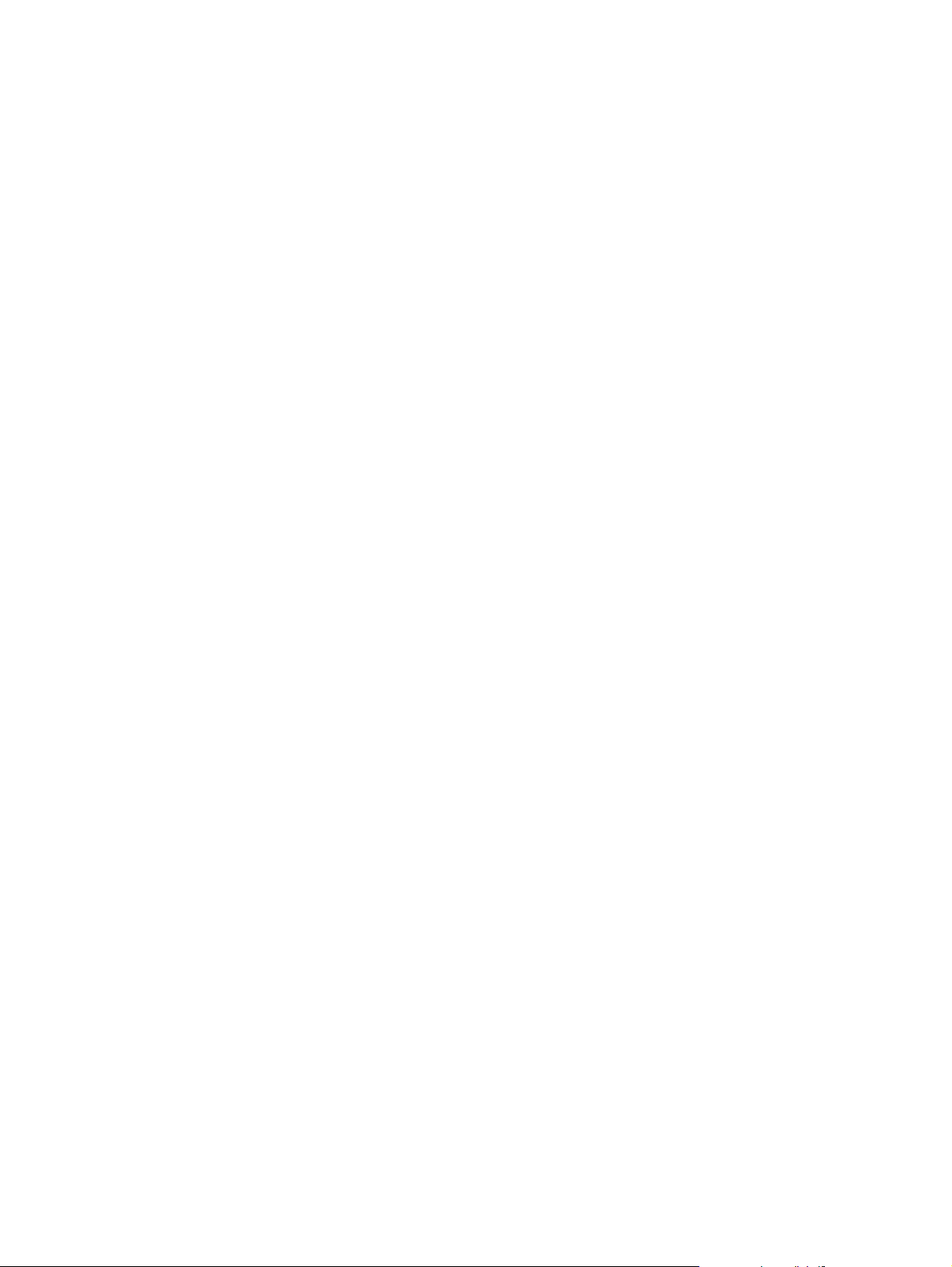
Tulostintietojen sivu
Tulostimen testisivu on tulostimen tietosivu, joka on tulostimen muistissa. Voit valita
asennuksen yhteydessä, haluatko tulostaa tulostimen testisivun. Jos sivu tulostuu, tulostin
on asennettu oikein.
Tulostimen testisivu
Tulostimen testisivulla on tietoja tulostinohjaimesta ja portin asetuksista. Sivu sisältää myös
tulostimen nimen ja mallin, tietokoneen nimen jne. Tulostimen testisivu voidaan tulostaa
tulostinohjaimesta.
12 Luku 1 Tulostimen perustiedot FIWW
Page 21
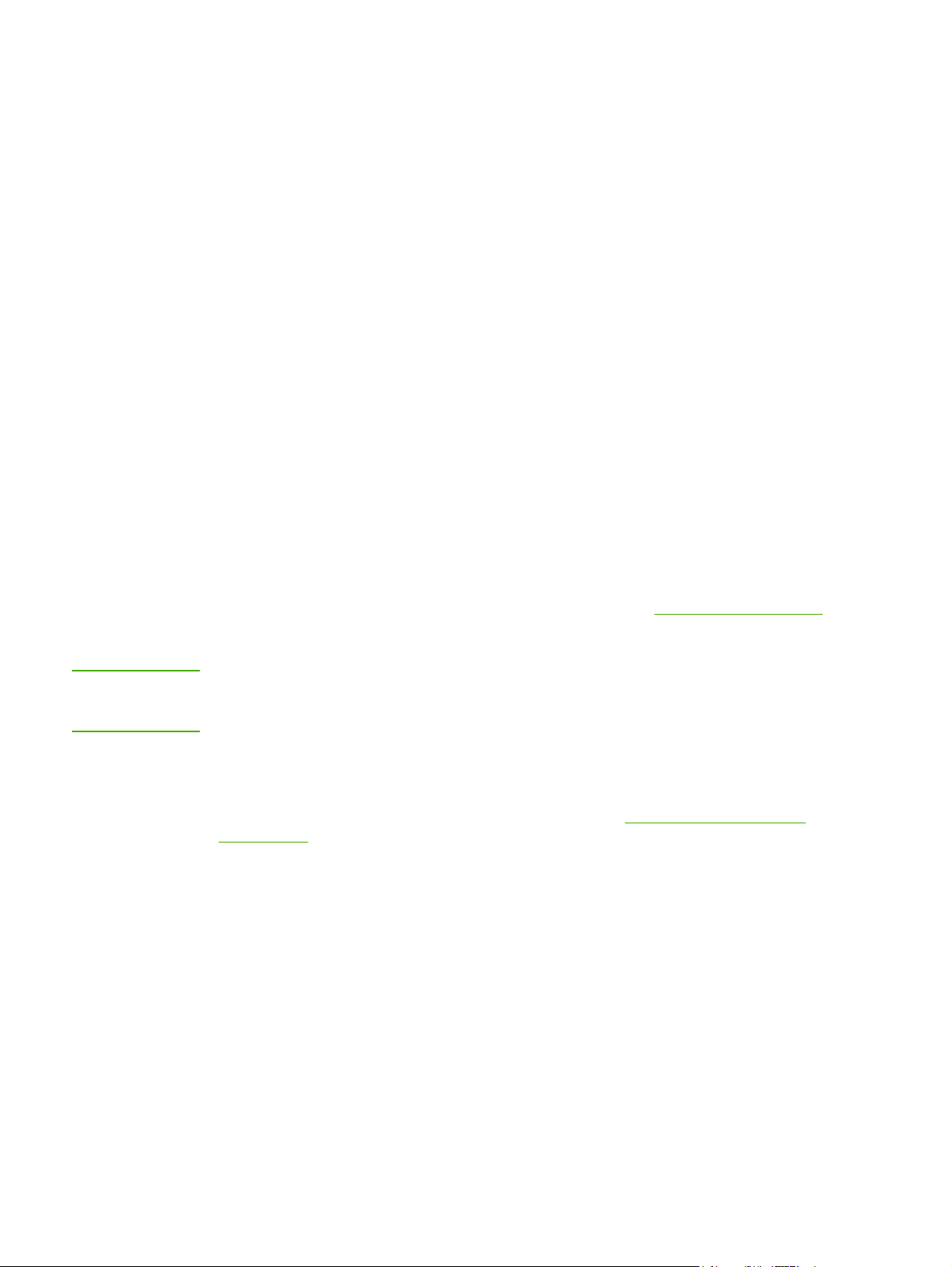
Tulostimen tulostusmateriaaleja koskevia seikkoja
HP LaserJet -tulostimien tulostuslaatu on erittäin hyvä. Tulostimessa voidaan käyttää
erilaisia materiaaleja, kuten paperiarkkeja (mukaan luettuna kierrätetty paperi), kirjekuoria,
tarroja, kalvoja, silopaperia ja mukautettuja paperikokoja. Materiaalin ominaisuudet, kuten
paino, kuitu ja kosteuspitoisuus, ovat tärkeitä tulostimen suorituskykyyn ja tulostusjälkeen
vaikuttavia tekijöitä.
Tulostin voi käyttää tässä käyttöoppaassa olevien ohjeiden mukaisia eri paperi- ja
tulostusmateriaalilaatuja. Tulostusmateriaalit, jotka poikkeavat näistä ohjearvoista, saattavat
aiheuttaa seuraavanlaisia ongelmia:
● huono tulostuslaatu
● lisääntyneet tulostusmateriaali- ja paperitukokset
● tulostimen ennenaikainen kuluminen ja siitä aiheutuvat korjaukset.
Paras tulos saavutetaan käyttämällä vain HP-paperia ja muita HP-tulostusmateriaaleja.
Hewlett-Packard Company ei voi suositella muiden merkkien käyttämistä. Koska ne eivät ole
HP:n tuotteita, HP ei voi vaikuttaa niiden laatuun tai valvoa sitä.
On kuitenkin mahdollista, että käytettävä tulostusmateriaali on täysin ohjeiden mukaista,
mutta tulostusjälki ei ole silti tyydyttävää. Tämä saattaa johtua paperin väärästä käsittelystä,
sopimattomasta lämpötilasta ja kosteustasosta tai muista muuttujista, joihin HP ei voi
vaikuttaa.
VARO
Ennen kuin hankit suuria määriä tulostusmateriaalia, varmista, että se täyttää ne
vaatimukset, jotka on asetettu tässä käyttöoppaassa ja HP LaserJet printer family media
guide (HP LaserJet -tulostinperheen tulostusmateriaaliopas) -oppaassa. Voit ladata oppaat
osoitteesta http://www.hp.com/support/ljpaperguide/ tai katso
saadaksesi lisää tietoa oppaiden tilaamisesta. Kokeile aina tulostusmateriaalia ennen
suurien määrien ostamista.
Muun kuin HP:n määritykset täyttävän paperin käyttö saattaa aiheuttaa tulostimessa
ongelmia, jotka vaativat korjauksia. HP:n takuut tai huoltosopimukset eivät kata tällaisia
korjauksia.
Tarvikkeiden tilaaminen
Tuetut tulostusmateriaalikoot
Tuettujen tulostusmateriaalikokojen tiedot ovat kohdassa Tulostimen kapasiteetit ja
nimellisarvot.
FIWW Tulostimen tulostusmateriaaleja koskevia seikkoja 13
Page 22
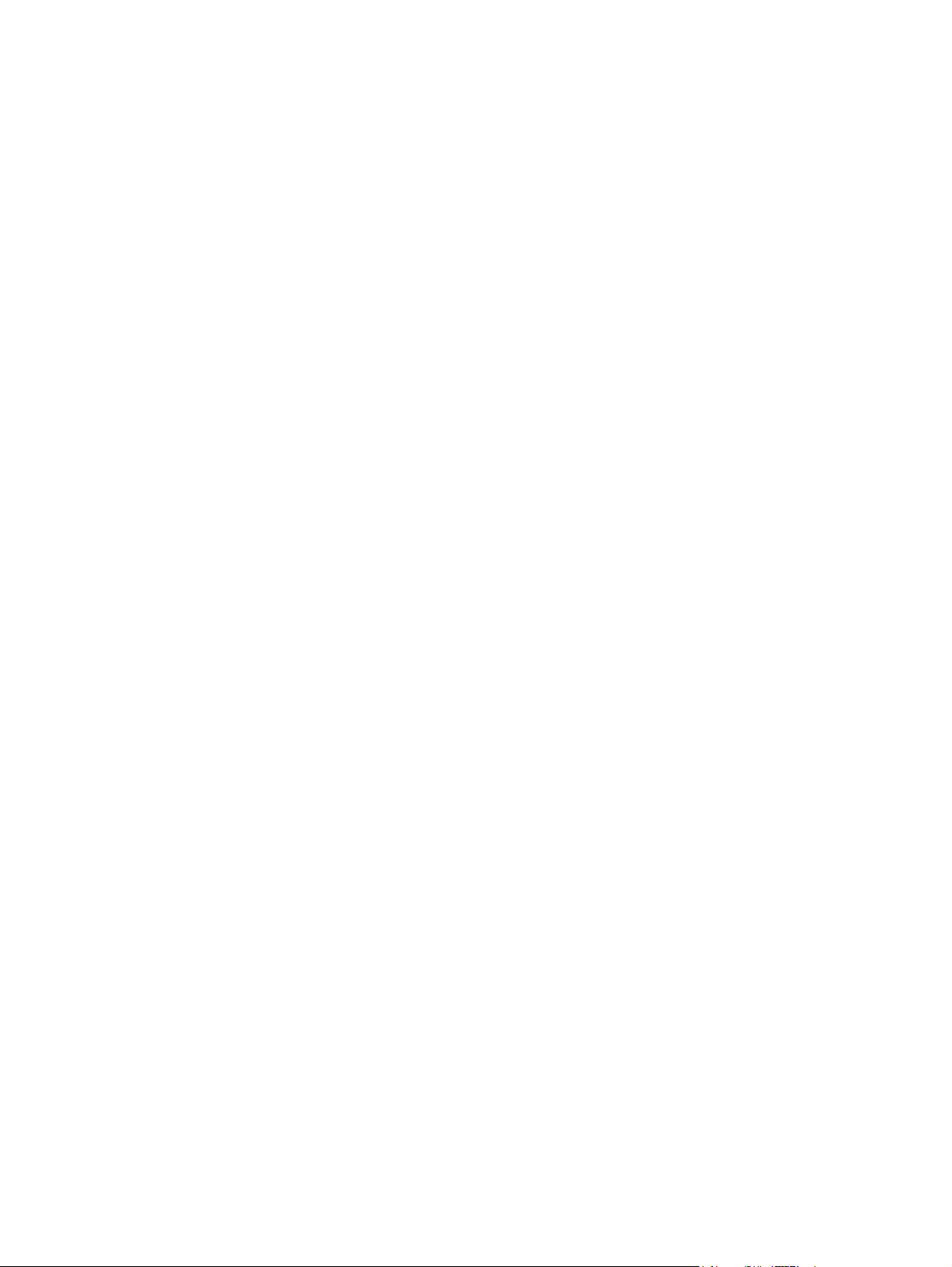
14 Luku 1 Tulostimen perustiedot FIWW
Page 23
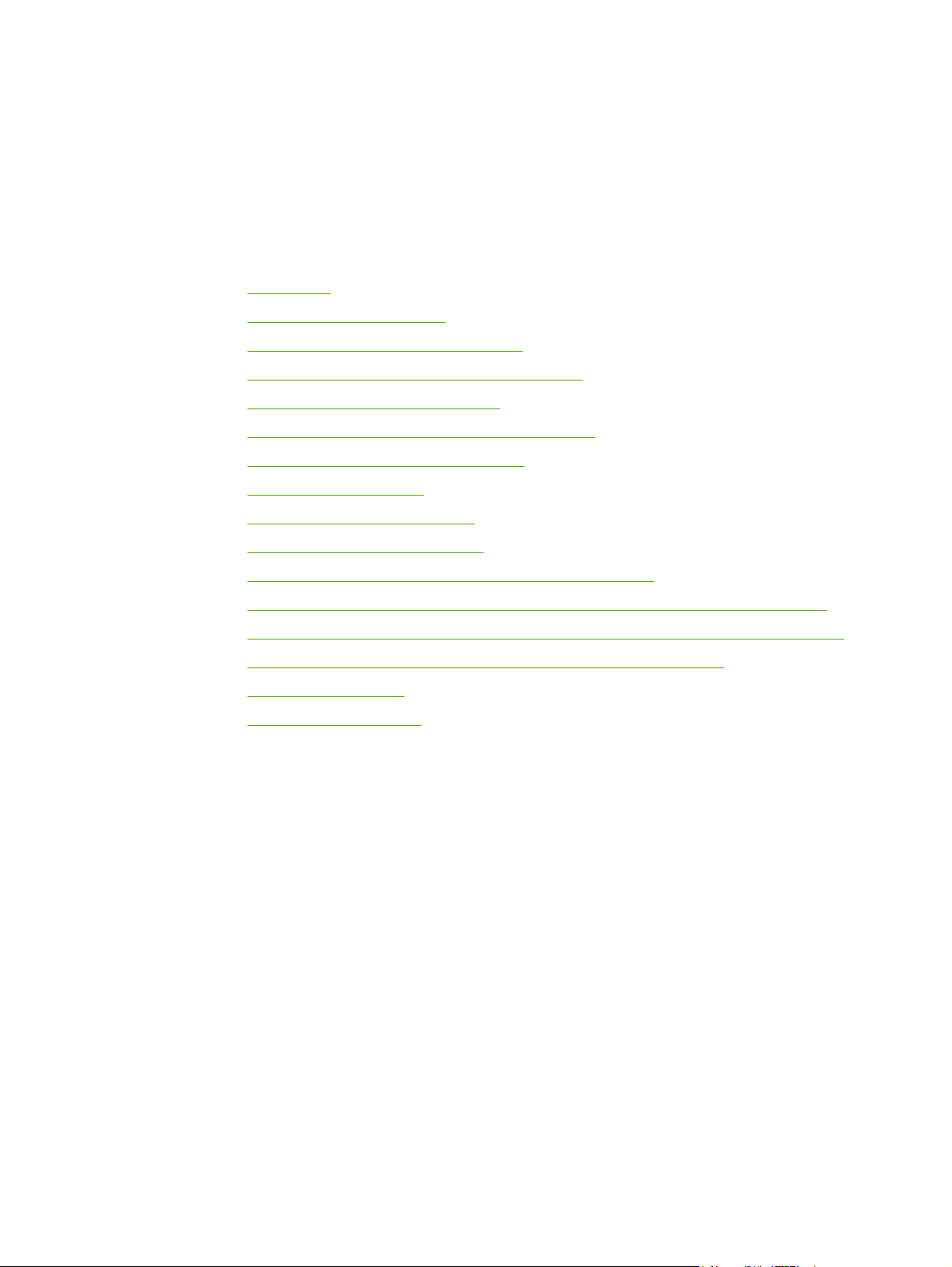
2
Tulostustehtävät
Tässä luvussa on tietoja seuraavista aiheista:
●
Käsinsyöttö
●
Tulostustyön peruuttaminen
●
Tulostuslaatuasetusten ymmärtäminen
●
Tulostuslaadun optimointi eri materiaalityypeille
●
Ohjeita tulostusmateriaalin käytöstä
●
Paperin ja muun tulostusmateriaalin valitseminen
●
Materiaalin lataaminen syöttölokeroihin
●
Kirjekuoren tulostaminen
●
Monen kirjekuoren tulostaminen
●
Tulostaminen kalvoille tai tarroille
●
Tulostaminen kirjelomakkeille ja esipainetuille lomakkeille
●
Tulostaminen käyttämällä mukautettua tulostusmateriaalikokoa ja korttimateriaalia
●
Tulostaminen paperin molemmille puolille (manuaalinen kaksipuolinen tulostaminen)
●
Useiden sivujen tulostaminen yhdelle paperiarkille (n/arkki-tulostus)
●
Kirjasien tulostaminen
●
Vesileiman tulostaminen
FIWW 15
Page 24
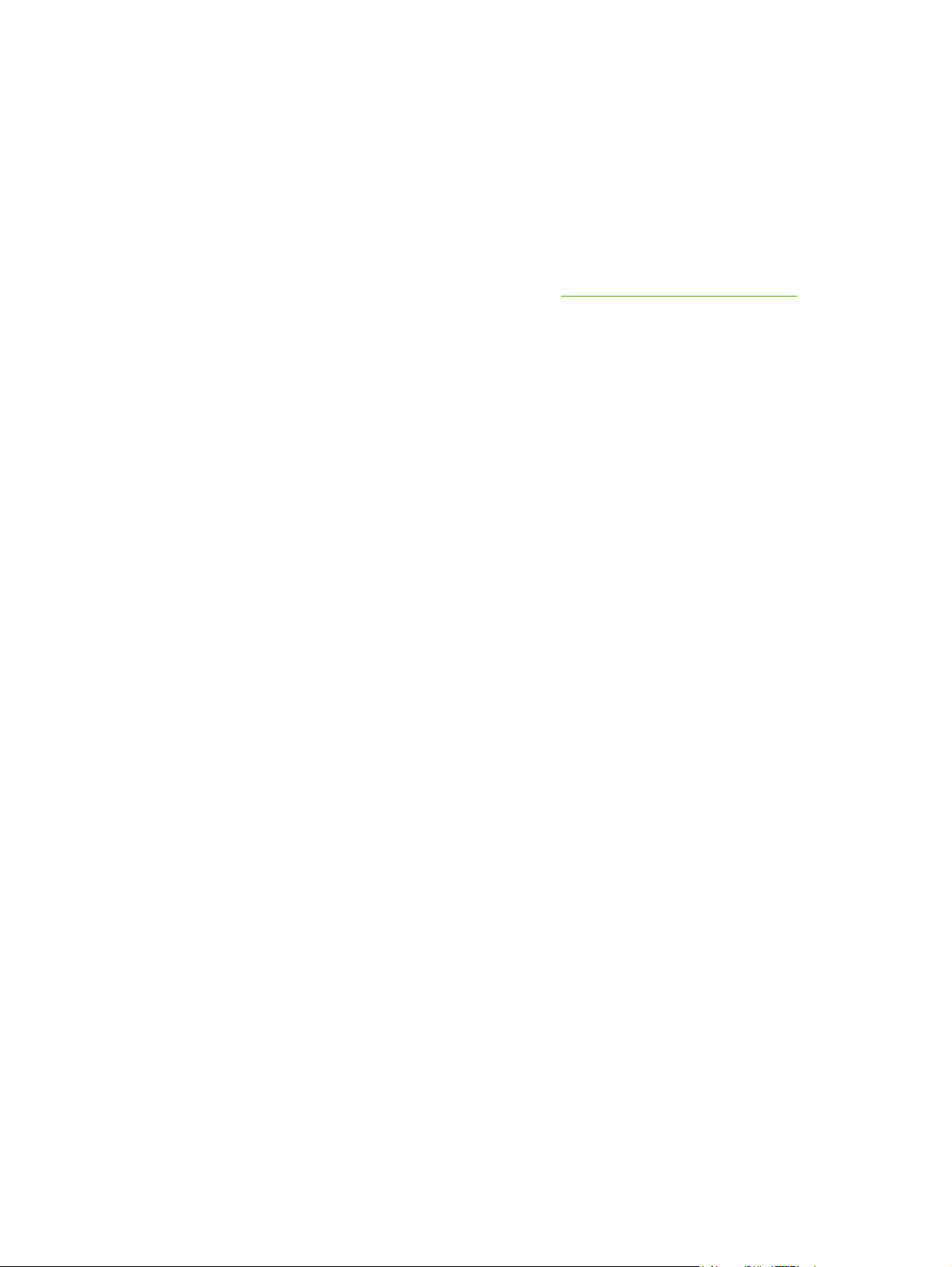
Käsinsyöttö
Voit käyttää käsinsyöttöä, kun tulostat erilaisille materiaaleille vuoron perään, esimerkiksi
ensin kirjekuorelle, sitten kirjelomakkeelle ja sitten taas kirjekuorelle. Syötä kirjekuori
prioriteettisyöttölokeroon ja lisää kirjelomake pääsyöttölokeroon.
Tulostaminen käsinsyöttöä käyttäen
1. Avaa tulostimen ominaisuudet (Windows 2000- ja XP-käyttöjärjestelmissä
tulostusmääritykset). Katso ohjeet kohdasta
2. Valitse Paperi/laatu-välilehdeltä Käsinsyöttö avattavasta luettelosta Lähde.
3. Lisää tulostusmateriaali prioriteettisyöttöaukkoon ja valitse sitten Continue (jatka).
Tulostimen ominaisuudet (ohjain).
16 Luku 2 Tulostustehtävät FIWW
Page 25
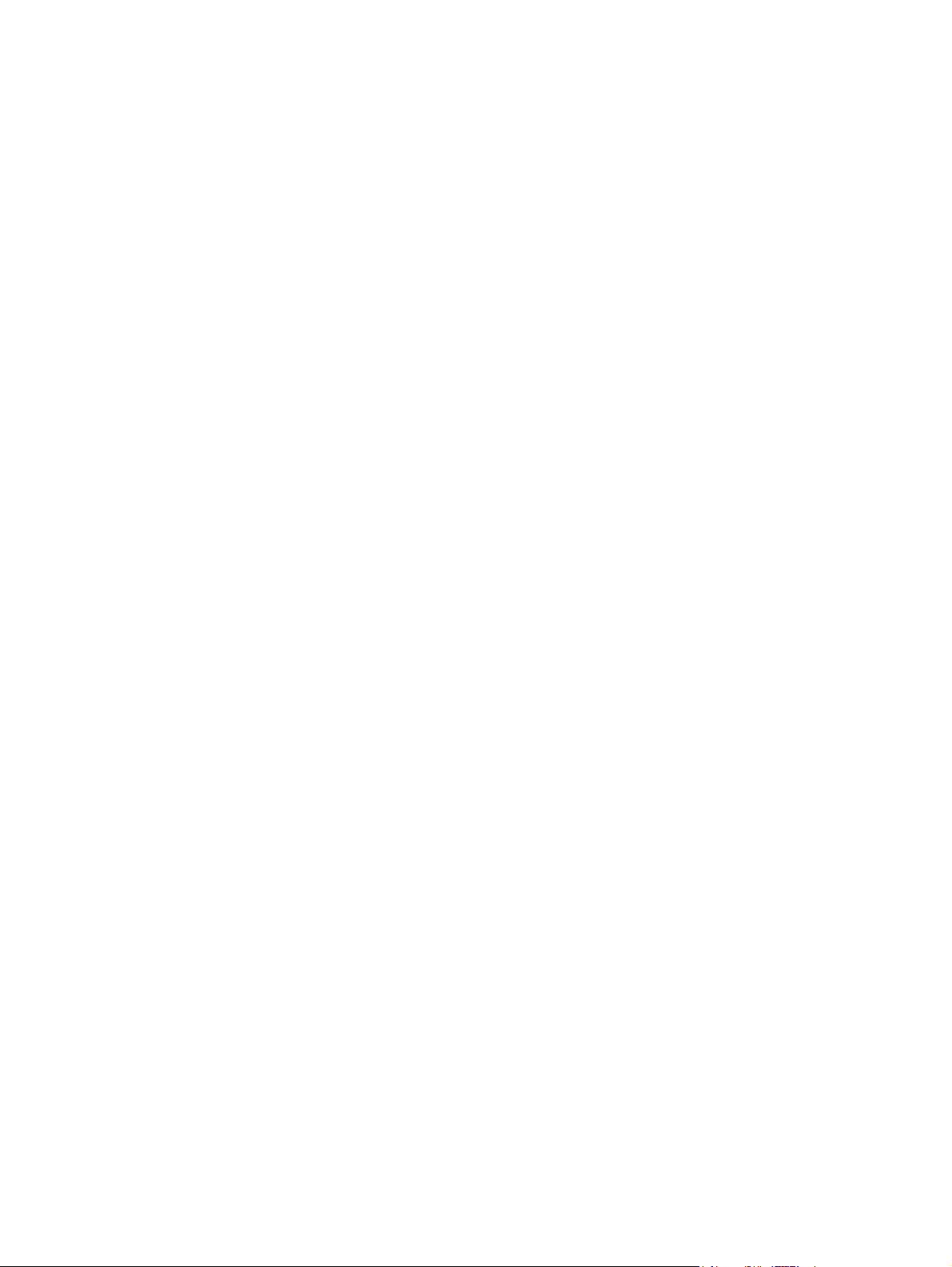
Tulostustyön peruuttaminen
Voit peruuttaa tulostustyön ohjelmistosovelluksesta tai tulostusjonosta.
Jos haluat pysäyttää tulostimen heti, poista siitä jäljellä oleva paperi. Kun tulostin on
pysähtynyt, valitse jokin seuraavista vaihtoehdoista:
● Ohjelmistosovelluksesta: Näyttöön tulee hetkeksi valintaikkuna, josta voit peruuttaa
tulostustyön.
● Windowsin tulostusjonosta: Jos tulostustyö on odottamassa tulostusjonossa
(tietokoneen muistissa) tai taustatulostuksessa, poista työ sieltä. Valitse Käynnistä,
Asetukset ja sitten Tulostimet tai Tulostimet ja faksit. Avaa ikkuna
kaksoisnapsauttamalla HP LaserJet 1018 -kuvaketta, valitse tulostustyö ja napsauta
sitten Delete (poista)- tai Cancel (peruuta) -painiketta.
Jos ohjauspaneelin tilavalot vilkkuvat sen jälkeen, kun työ on jo peruutettu, tietokone jatkaa
työn lähettämistä tulostimeen. Poista työ tulostusjonosta tai odota, kunnes tietokone lakkaa
lähettämästä tulostustyötä. Tulostin palaa takaisin valmiustilaan.
FIWW Tulostustyön peruuttaminen 17
Page 26
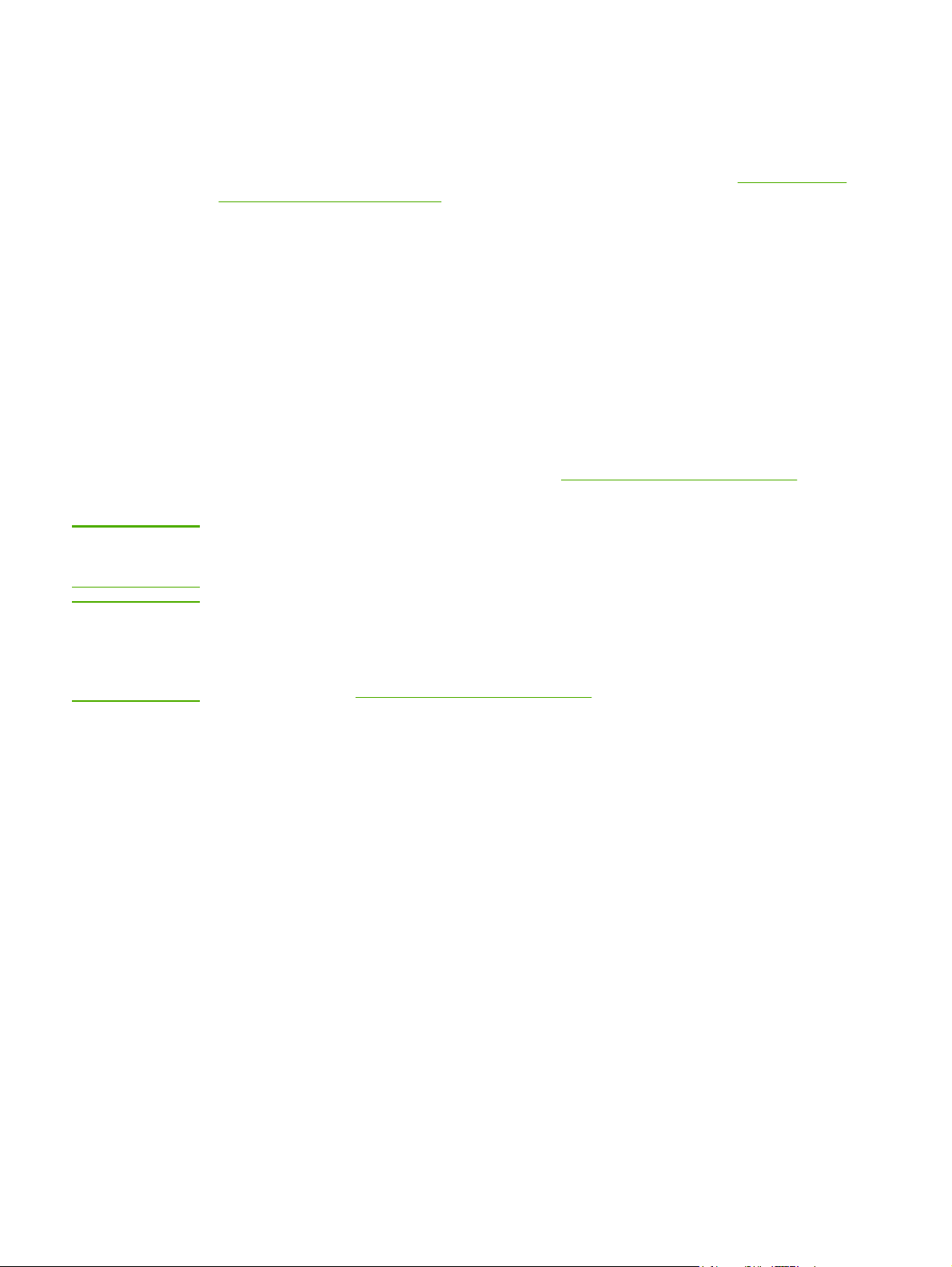
Tulostuslaatuasetusten ymmärtäminen
Tulostuslaadun asetukset vaikuttavat sivun tulostusjäljen tummuuteen tai vaaleuteen ja
siihen, miten grafiikka tulostetaan. Tulostuslaadun asetuksia käyttämällä voit optimoida
tulostuslaadun käyttämäsi materiaalin mukaan. Katso lisätiedot kohdasta
optimointi eri materiaalityypeille.
Tulostimen ominaisuuksien asetuksia voidaan muuttaa siten, että ne parhaiten sopivat
tulostettaville töille. Asetukset on lueteltu seuraavassa:
● FastRes 1200: Tämä asetus tarjoaa 1200 dpi:n todellisen tulostuslaadun
(600 x 600 x 2 dpi, kun käytössä on HP Resolution Enhancement [REt]
-tekstinparannustekniikka).
● 600 dpi: Tämän asetuksen avulla voidaan tulostaa 600 x 600 dpi:n tarkkuudella
käyttäen Resolution Enhancement (REt) -tekstinparannusohjelmaa.
● EconoMode (säästää väriainetta): tekstin tulostamiseen käytetään vähemmän
väriainetta. Tämä asetus on käyttökelpoinen tulostettaessa vedoksia. Tämän
valitseminen ei vaikuta muihin tulostuslaatuasetuksiin.
1. Avaa tulostimen ominaisuudet (Windows 2000- ja XP-käyttöjärjestelmissä
tulostusmääritykset). Katso ohjeet kohdasta
2. Valitse Viimeistely-välilehdeltä haluamasi tulostuslaatuasetus.
Tulostuslaadun
Tulostimen ominaisuudet (ohjain).
Huomautus
Huomautus
Tulostimen kaikki ominaisuudet eivät ole käytettävissä kaikissa ohjaimissa tai
käyttöjärjestelmissä. Katso ohjaimen käytettävyystiedot online-ohjeen kyseisen tulostimen
ominaisuuksista (ohjain).
Jos haluat muuttaa kaikkien tulevien töiden tulostuslaatuasetuksia, avaa tulostimen
ominaisuudet Windowsin tehtäväpalkin Käynnistä-valikosta. Jos haluat muuttaa
tulostuslaatuasetuksia vain nykyisessä sovelluksessa, avaa tulostimen ominaisuudet
tulostukseen käyttämäsi sovelluksen Print Setup (tulostusasetukset) -valikosta. Katso
lisätiedot kohdasta
Tulostimen ominaisuudet (ohjain).
18 Luku 2 Tulostustehtävät FIWW
Page 27
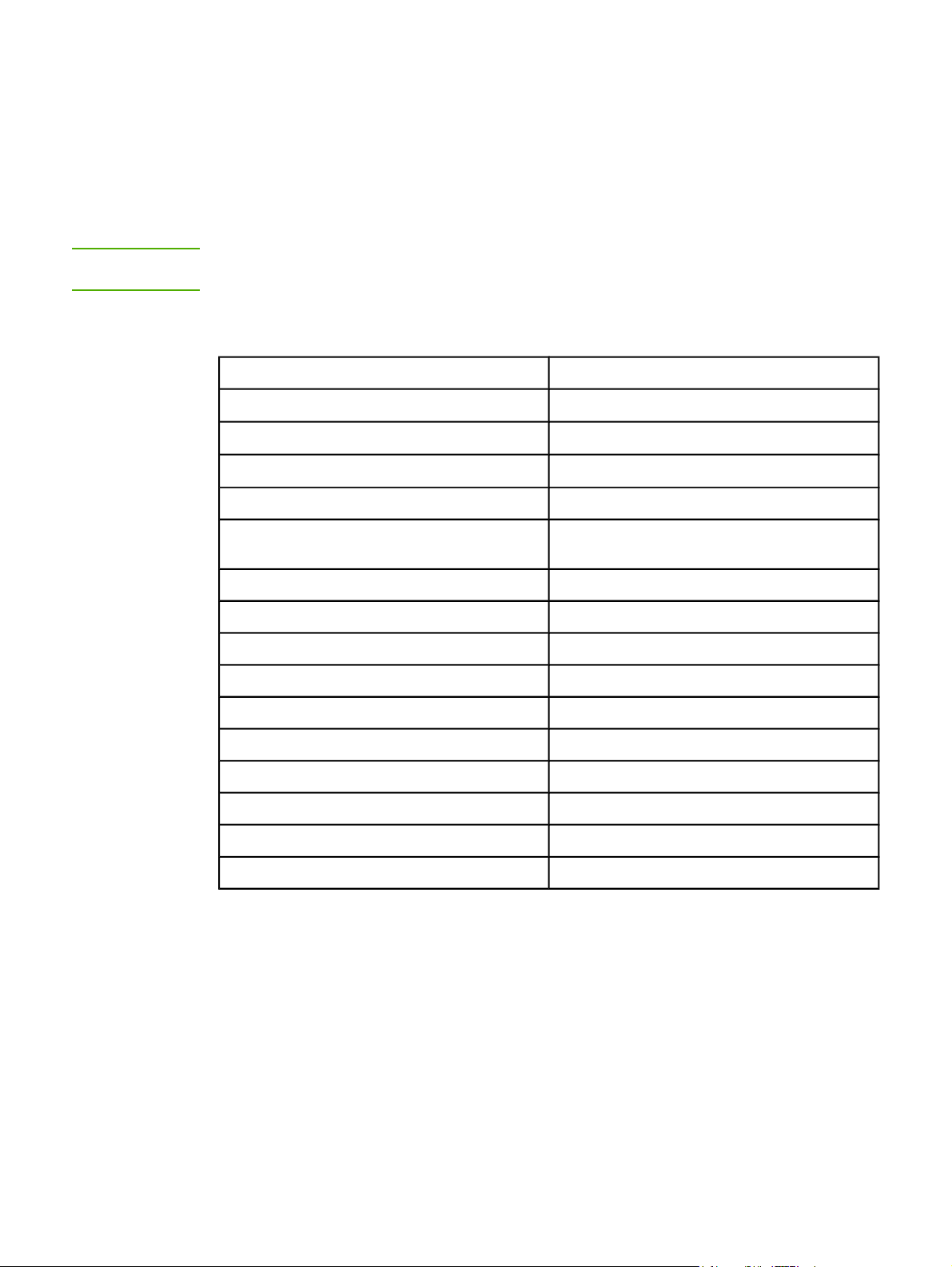
Tulostuslaadun optimointi eri materiaalityypeille
Tulostusmateriaalityypin asetukset vaikuttavat tulostimen kiinnitysyksikön lämpötilaan. Voit
optimoida tulostuslaadun muuttamalla asetuksia käyttämäsi materiaalin mukaan.
HP LaserJet 1018 -tulostimessa on useita tulostustiloja, joiden avulla laite voidaan
mukauttaa tarkasti käytettävän tulostusmateriaalin mukaisesti. Ohjaimen tulostustilat
esitellään oheisissa taulukoissa.
Huomautus
Käytettäessä tiloja KORTTIMATERIAALI, KIRJEKUORI, TARRA ja KARKEA tulostin pitää
tauon sivujen välillä, jolloin minuutissa valmistuvien sivujen määrä pienenee.
Ohjaimen oletustulostustilat
Tila Tulostusmateriaali
TAVALLINEN
VAALEA
PAINAVA
KORTTIMATERIAALI Korttimateriaali tai muu tukeva materiaali
KALVO 4 milin, 0.1 Monochrome Overhead
KIRJEKUORI Normaalit kirjekuoret
TARRA Normaalit HP LaserJet -tarrat
KOPIO Kova asiakirjapaperi (bond-paperi)
KARKEA Karkeapintainen (uusio-) paperi
VÄRI Tavallinen tulostusmateriaali
75 - 104 g/m
< 75 g/m
90 - 105 g/m
Transparencies (OHT) -kalvot
2
2
2
KIRJELOMAKE Tavallinen tulostusmateriaali
ESIPAINETTU LOMAKE Tavallinen tulostusmateriaali
REI'ITETTY MATERIAALI Tavallinen tulostusmateriaali
KIERRÄTYSPAPERI Tavallinen tulostusmateriaali
VELLUM Tavallinen tulostusmateriaali
FIWW Tulostuslaadun optimointi eri materiaalityypeille 19
Page 28
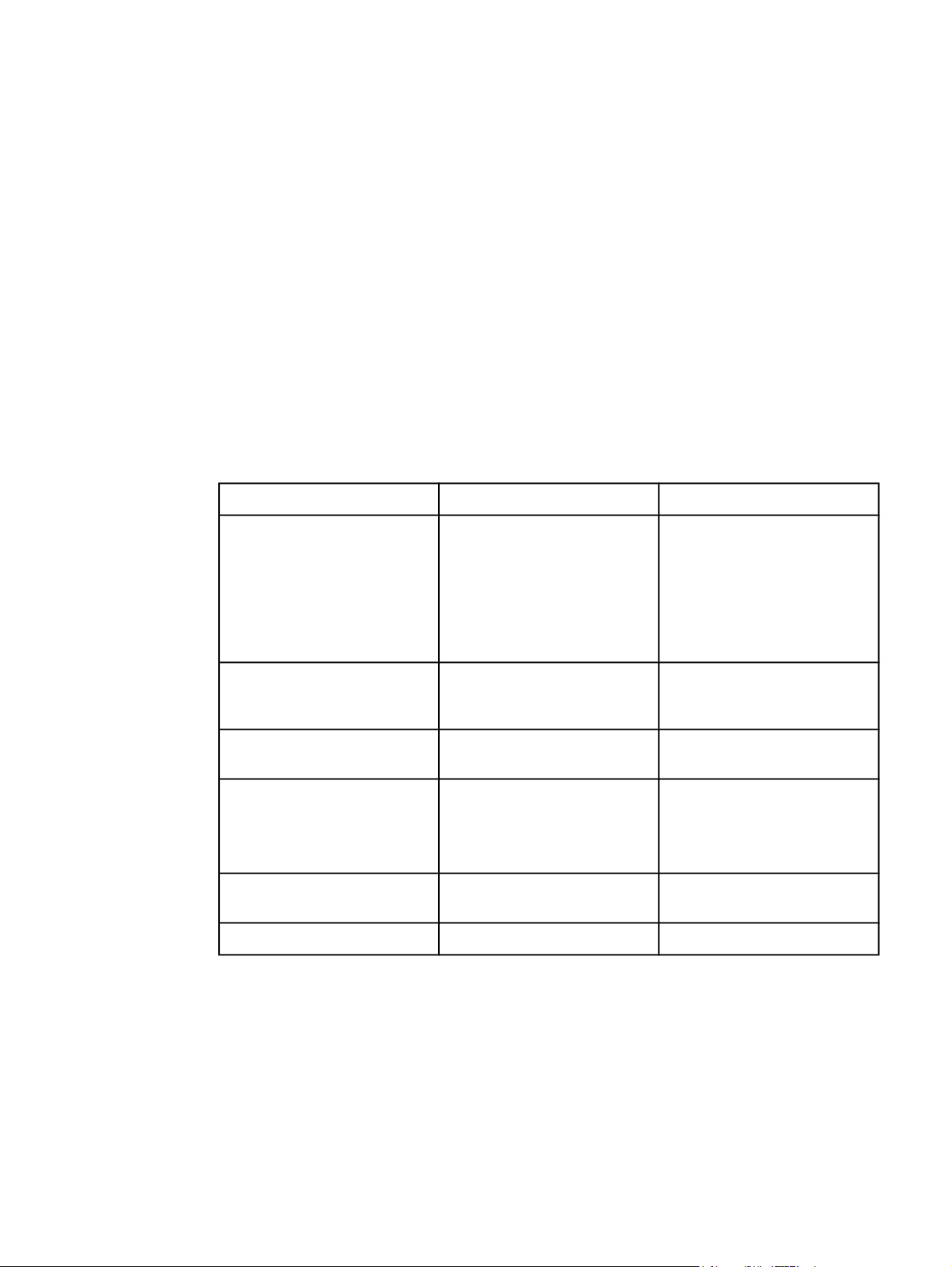
Ohjeita tulostusmateriaalin käytöstä
Seuraavissa osissa esitetään kalvojen, kirjekuorten ja muiden erikoismateriaalien
tulostamiseen liittyviä suosituksia ja ohjeita. Suositukset ja määritykset auttavat käyttäjää
materiaalin valintaan liittyvissä kysymyksissä. Näin tulostuslaatu voidaan optimoida samalla,
kun paperitukokset voidaan ehkäistä ja tulostinta voidaan suojata vahingoittumiselta.
Tulostusmateriaali
Yleensä paras tulos saavutetaan käyttämällä tavanomaista 75 g/m2 -paperia. Varmista, että
käytössä on hyvälaatuista paperia, jossa ei ole viiltoja, koloja, repeytymiä, tahroja,
irtohiukkasia, pölyä, ryppyjä, aukkoja eikä käpristyneitä tai taittuneita reunoja.
Jos et ole varma, minkä tyyppistä paperia (kuten kovapaperi tai uusiopaperi) lisäät, tarkista
tyyppi paperin pakkauksesta.
Jotkin paperit aiheuttavat tulostuslaatuongelmia, tukoksia tai vaurioita tulostimelle.
Paperin käyttö
Ongelma Paperiongelma Ratkaisu
Huono tulostuslaatu tai
väriaineen kiinnitys
Syöttöongelma
Häipymät, tukkeutuminen tai
käpristyminen
Lisääntyvä harmaa
taustavarjostus
Liiallinen käpristyminen
Syöttöongelma
Tukkeutuminen tai tulostimen
vaurio
Syöttöongelma Rosoiset reunat Käytä hyvälaatuista paperia.
Liian kostea, karhea, sileä tai
kohokuvioinen paperi
Virheellinen paperierä
Säilytetty väärissä olosuhteissa Säilytä paperi lappeellaan
Voi olla liian painavaa Käytä kevyempää paperia.
Liian kosteaa, väärä
kuitusuunta tai lyhyt
kuiturakenne
Aukkoja tai rei’ityksiä Älä käytä paperia, jossa on
Koeta käyttää toisenlaista
paperia, jonka Sheffield-arvo
on 100 - 250 ja jonka
kosteusprosentti on 4 - 6%.
Tarkista tulostin ja varmista,
että asianmukainen
materiaalityyppi on valittuna.
alkuperäispakkauksessa
kosteudelta suojattuna.
Käytä pitkäkuituista paperia.
Tarkista tulostin ja varmista,
että asianmukainen
materiaalityyppi on valittuna.
aukkoja tai rei’ityksiä.
20 Luku 2 Tulostustehtävät FIWW
Page 29
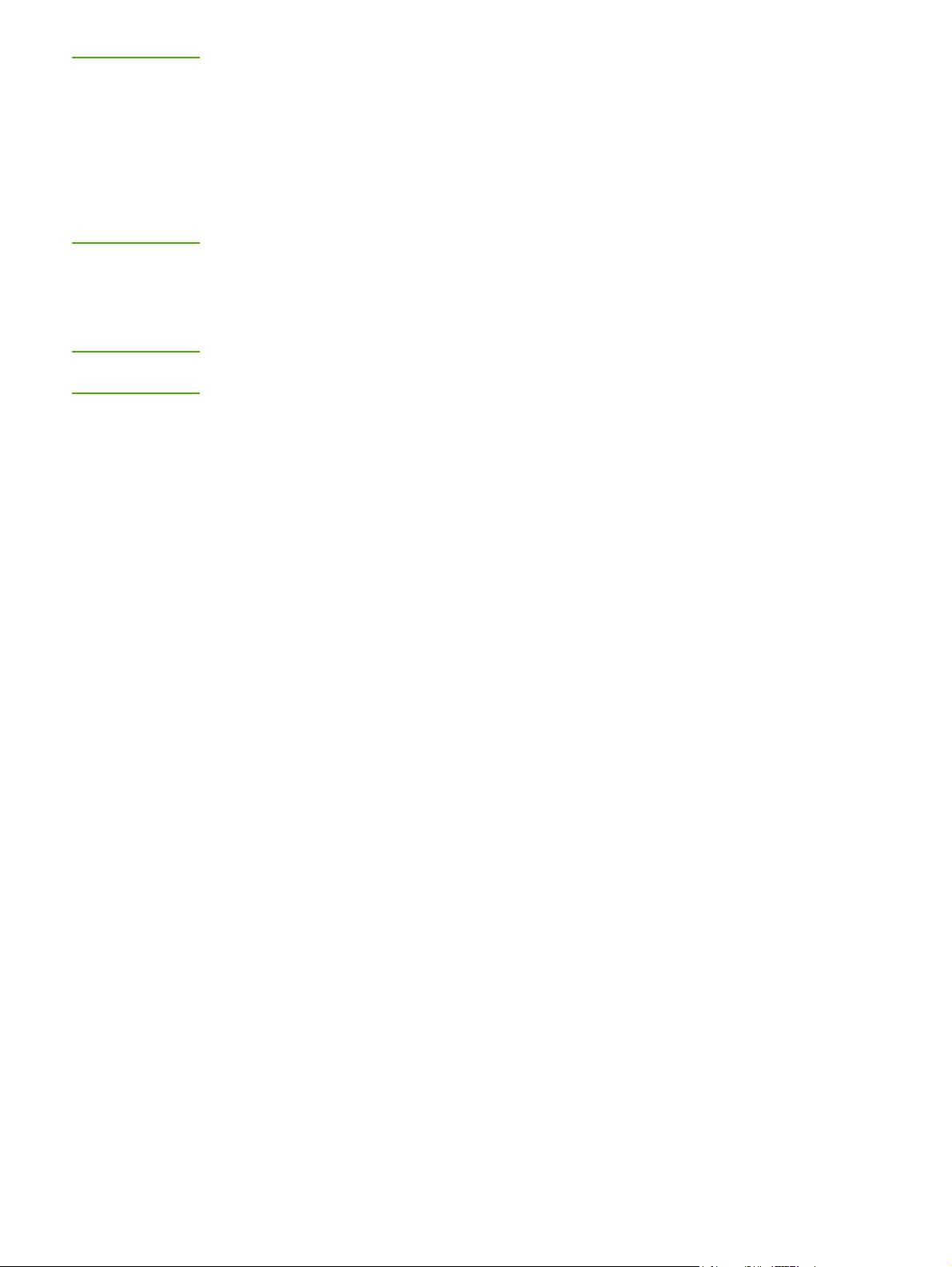
Huomautus
Tulostin kiinnittää väriaineen paperiin lämmön ja paineen avulla. Varmista, että kaikissa
värillisissä papereissa ja esipainetuissa lomakkeissa käytetään väriaineita, jotka kestävät
tulostimen lämpötilan. Tulostimen suurin lämpötila on 0,1 sekunnin ajan 200 °C.
Älä käytä kirjelomakkeita, joiden painamisessa on käytetty alhaisen lämpötilan väriaineita.
Niitä käytetään esimerkiksi termografiassa.
Älä käytä kohopainettuja kirjelomakkeita.
Älä käytä kalvoja, jotka on tarkoitettu mustesuihkutulostimiin tai muihin alhaisen lämpötilan
tulostimiin. Käytä ainoastaan erityisesti HP LaserJet -tulostimille tarkoitettuja kalvoja.
Tarrat
HP suosittelee, että tarrat tulostetaan prioriteettisyöttöaukon kautta.
VARO
Älä syötä tarra-arkkeja tulostimeen yhtä kertaa enempää. Tarrojen liima-aine hajoaa ja voi
vahingoittaa tulostinta.
Tarra-arkkien rakenne
Huomioi tarrojen valinnassa kunkin seuraavan osatekijän laatu:
● Liima-aine: Liima-aineen täytyy kestää tulostimen korkein lämpötila 200 °C.
● Asettelu: Käytä vain sellaisia tarra-arkkeja, joissa taustapaperi ei näy tarrojen välistä.
Tyhjät välit saavat tarrat usein irtoamaan taustasta tulostuksen aikana, mikä voi
aiheuttaa pahoja paperitukoksia.
● Käpristyminen: Ennen tulostamista tarra-arkkien täytyy olla suoria eikä käåpristyminen
saa olla enempää kuin 13 mm mihinkään suuntaan.
● Laatu: Älä käytä rypistyneitä tarroja tai sellaisia tarroja, joissa on kuplia tai muita
merkkejä irtoamisesta.
Kalvot
Tulostimissa käytettävien kalvojen täytyy kestää tulostimessa syntyvä suurin lämpötila, joka
on 200 °C.
Kirjekuoret
HP suosittelee, että kirjekuoret tulostetaan prioriteettisyöttöaukon kautta.
FIWW Ohjeita tulostusmateriaalin käytöstä 21
Page 30
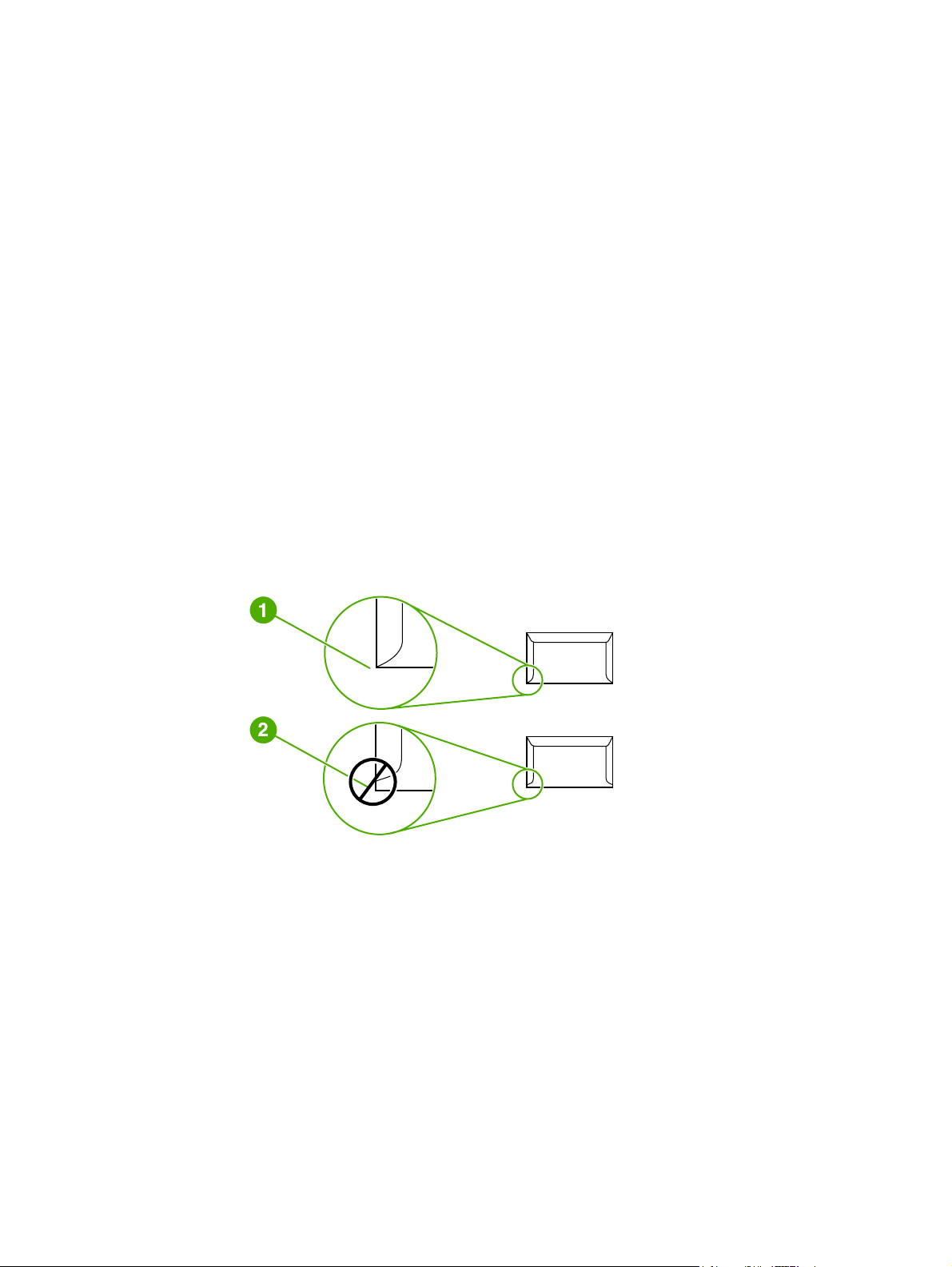
Kirjekuorten rakenne
Kirjekuorien rakenne on tärkeä. Kirjekuorien taitteet voivat vaihdella huomattavasti paitsi eri
valmistajien tuotteiden välillä myös samassa laatikossa olevien kirjekuorien välillä.
Tulostuksen onnistuminen riippuu suuresti kirjekuorien laadusta. Ota kirjekuorien valinnassa
huomioon kunkin osatekijän laatu:
●
Paino: Kirjekuoren painon ei tule ylittää 90 g/m
saattaa olla tukoksia.
● Rakenne: Ennen tulostamista kirjekuorien täytyy olla suoria, korkeintaan 6 mm
käpristyneitä, eikä niissä saa olla ilmaa. Kirjekuoret, joiden sisällä on ilmaa, saattavat
aiheuttaa ongelmia. Älä käytä kirjekuoria, joissa on paperiliittimiä, neppareita,
sidontanauhoja, läpinäkyviä ikkunoita, reikiä, rei'ityksiä, leikkauksia, synteettisiä
materiaaleja, leimoja tai koholeimoja. Älä käytä kirjekuoria, joiden liima-aine ei vaadi
kostuttamista vaan jotka suljetaan puristamalla.
● Laatu: Varmista, että kirjekuorissa ei ole ryppyjä, koloja tai muita vikoja. Varmista, että
käytettävien kirjekuorien liima-aine ei ole avoimena pinnassa.
● Koot: Kirjekuorien sallittu koko on 90 x 160 mm - 178 x 254 mm.
2
. Muussa tapauksessa seurauksena
Kirjekuoret, joissa on kaksi sivusaumaa
Tällaisissa kirjekuorissa on pystysuuntaiset saumat kirjekuoren kummassakin päässä
viistosaumojen sijaan. Tämäntyyppiset kirjekuoret saattavat rypistyä helposti. Varmista, että
sauma kulkee kirjekuoren kulmaan asti, kuten seuraavassa kuvassa.
1 kirjekuorten hyväksyttävä rakenne
2 kirjekuorten kelpaamaton rakenne
Kirjekuoret, joissa on liimaliuskoja tai itsetarttuvia läppiä
Jos kuorissa on itsetarttuvia liimaliuskoja tai vähintään kaksi läppää, jotka taitetaan kiinni,
liimojen täytyy kestää tulostimessa syntyvä kuumuus ja paine. Tulostimen suurin lämpötila
on 200 °C. Ylimääräiset läpät ja liuskat voivat aiheuttaa rypistymistä, taitoksia tai tukoksia.
22 Luku 2 Tulostustehtävät FIWW
Page 31
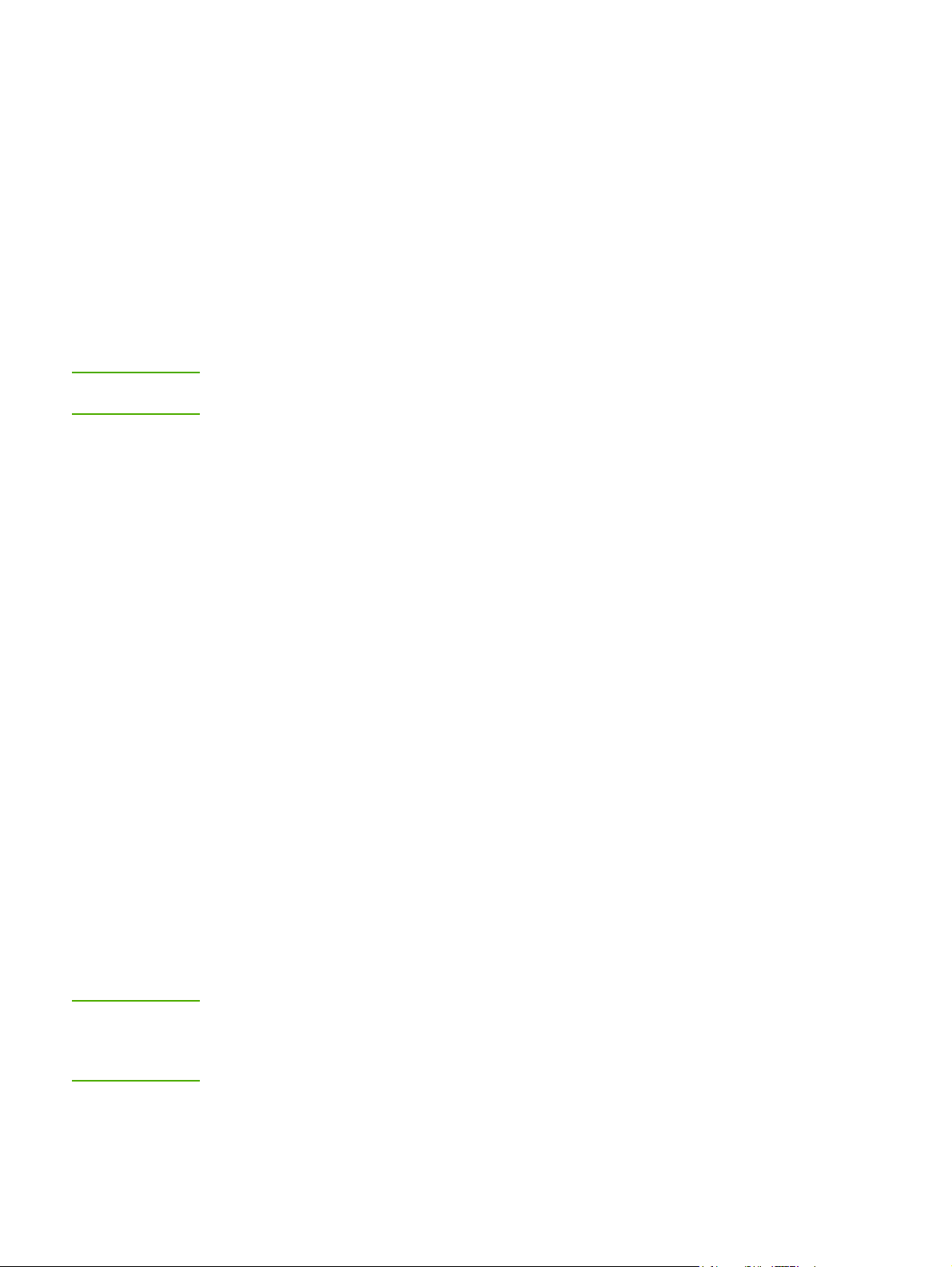
Kirjekuorien säilyttäminen
Kirjekuorten oikea säilytystapa vaikuttaa myös tulostuslaatuun. Kirjekuoret tulisi varastoida
vaakasuuntaiseen asentoon. Jos kuoriin jää ilmakuplia, kuoret voivat rypistyä tulostuksen
aikana.
Korttimateriaali ja painavat tulostusmateriaalit
Syöttölokerosta voidaan tulostaa monenlaiselle korttimateriaalille, esimerkiksi arkistokorteille
ja postikorteille. Korttimateriaalille tulostettaessa tulostuslaatu saattaa vaihdella korttityypin
mukaan, koska osa korteista syöttyy rakenteensa ansiosta paremmin lasertulostimen läpi.
Tulostimen paras mahdollinen toiminta edellyttää, että paperin paino on enintään 157 g/m
Liian paksu paperi saattaa aiheuttaa syöttö- ja pinontaongelmia, paperitukoksia, väriaineen
heikon kiinnittymisen, heikon tulostuslaadun tai tulostimen mekaanisen kulumisen.
2
.
Huomautus
Saattaa olla mahdollista tulostaa painavammalle paperille, jos syöttölokeroa ei täytetä
kokonaan ja käytetään paperia, jonka Sheffield-arvot ovat 100 - 180.
Korttimateriaalin rakenne
●
Sileys: 135 - 157 g/m
135 g/m
● Rakenne: Korttimateriaalin tulisi olla suorassa eikä sen käpristymä saa olla enemmän
kuin 5 mm.
● Laatu: Varmista, että korttipaperissa ei ole ryppyjä, koloja tai muita vikoja.
● Koot: Käytä vain korttimateriaali, jonka koko on seuraavissa rajoissa:
● Minimi: 76 x 127 mm
● Maksimi: 216 x 356 mm
2
-korttimateriaalin sileystason on oltava 100 - 250 Sheffield.
2
-korttimateriaalin sileystason on oltava 100 - 180 Sheffield; 60 -
Korttimateriaalia koskevat ohjeet
Aseta reunukset vähintään 2 mm etäisyydelle reunoista.
Kirje- ja esipainetut lomakkeet
Kirjelomakkeet ovat laadukasta paperia, joihin on usein lisätty vesileima. Joskus ne
sisältävät puuvillakuitua ja niitä on saatavana useina eri värisävyinä ja pinnoituksina sekä
vastaavina kirjekuorina. Esipainetut lomakkeet voivat edustaa useita paperityyppejä
uusiopaperista ensiöpaperiin.
Useat valmistajat suunnittelevat paperityyppinsä siten, että niiden ominaisuudet on optimoitu
lasertulostusta varten, jolloin paperin markkinoinnissa käytetään ilmaisuja kuten laseryhteensopiva tai laser-takuulla varustettu.
Huomautus
FIWW Ohjeita tulostusmateriaalin käytöstä 23
Lasertulostimia käytettäessä sivujen välillä esiintyvät erot ovat tavallisia. Kyseinen variaatio
ei ole havaittavissa tavalliselle paperille tulostettaessa. Esipainetuille lomakkeilla
tulostettaessa tämä variaatio tulee kuitenkin näkyviin, koska viivat ja ruudut on sijoitettu
sivulle jo valmiiksi.
Page 32

Vältä esipainettujen lomakkeiden, koholeimallisen paperin ja kirjelomakkeiden käytön
yhteydessä ilmenevät ongelmat toimimalla seuraavien suositusten mukaan.
● Älä käytä alhaisen lämpötilan musteita (eräissä termografiatyypeissä käytettäviä).
● Käytä esipainettuja lomakkeita ja kirjelomakkeita, jotka on painettu käyttämällä
offsetpaino- tai kaiverrustekniikkaa.
● Käytä lomakkeita, joiden musteet kestävät lämpöä ja jotka eivät sula, haihdu tai vapauta
haitallisia päästöjä, kun ne lämmitetään 200 °C lämpötilaan 0,1 sekunnin ajaksi.
Tavallisesti hapettuvat tai öljypohjaiset musteet sopivat tähän tarkoitukseen.
● Kun lomake on esipainettu, älä muuta paperin kosteuspitoisuutta äläkä käytä
materiaaleja, jotka muuttavat paperin sähköisiä ominaisuuksia tai
käsittelyominaisuuksia. Suojaa lomakkeet varastoinnin aikana tapahtuvalta kosteuden
vaihtelulta sulkemalla ne kosteudelta suojaavaan kääreeseen.
● Älä käsittele esipainettuja lomakkeita, jotka on pintakäsitelty tai pinnoitettu.
● Älä käytä selvästi kohokuvioituja kirjelomakkeita.
● Vältä paperityyppejä, joilla on voimakkaasti erottuva pintarakenne.
● Vältä käyttämästä offset-jauheita tai muita materiaaleja, joiden tarkoituksena on estää
painettuja lomakkeita tarttumasta toisiinsa.
24 Luku 2 Tulostustehtävät FIWW
Page 33

Paperin ja muun tulostusmateriaalin valitseminen
HP LaserJet -tulostimien tulostuslaatu on erittäin hyvä. Voit käyttää useita eri
tulostusmateriaaleja, esimerkiksi paperia (myös 100-prosenttista uusiopaperia), kirjekuoria,
tarra-arkkeja, piirtoheitinkalvoja ja mukautettuja paperikokoja. Seuraavassa on lueteltu tuetut
materiaalikoot:
● Minimi: 76 x 127 mm
● Maksimi: 216 x 356 mm
Materiaalin ominaisuudet, kuten paino, kuitu ja kosteuspitoisuus, ovat tärkeitä tulostimen
suorituskykyyn ja tulostusjälkeen vaikuttavia tekijöitä. Paras tulostuslaatu syntyy käyttämällä
ainoastaan korkealaatuista lasertulostimille tarkoitettua tulostusmateriaalia. Katso tarkat
tiedot papereista ja tulostusmateriaaleista kohdasta
koskevia seikkoja.
Tulostimen tulostusmateriaaleja
Huomautus
Tee aina koetulostus tulostusmateriaalilla, ennen kuin hankit sitä suuria määriä.
Tulostusmateriaalin myyjän tulisi ottaa huomioon vaatimukset, jotka on esitetty HP LaserJet
printer family print media guide (HP LaserJet -tulostinperheen tulostusmateriaaliopas)
-oppaassa (HP-osanumero 5851-1468). Katso lisätiedot kohdasta
tulostusmateriaaleja koskevia seikkoja.
Tulostimen
HP-tulostusmateriaali
HP suosittelee seuraavien HP-materiaalien käyttöä:
● HP MultiPurpose -paperi
● HP-toimistopaperi
● HP All-in-One -tulostuspaperi
● HP LaserJet -paperi
● HP Premium Choice LaserJet -paperi
Vältettävät tulostusmateriaalit
HP LaserJet 1018 -tulostimessa voidaan käyttää useita erilaisia tulostusmateriaaleja.
Tulostimeen sopimattoman tulostusmateriaalin käyttö heikentää tulostuslaatua ja lisää
paperitukosten mahdollisuutta.
● Älä käytä liian karkeaa paperia.
● Älä käytä paperia, jossa on aukkoja tai rei'itys. Tavallista 3-reikäistä rei'itettyä paperia
voi kuitenkin käyttää.
● Älä käytä moniosaisia lomakkeita.
● Älä käytä vesileimapaperia, jos tulostat tasaisia kuvioita.
FIWW Paperin ja muun tulostusmateriaalin valitseminen 25
Page 34

Tulostusmateriaalit, jotka voivat vahingoittaa tulostinta
Joissakin harvinaisissa tilanteissa tulostusmateriaali voi vahingoittaa tulostinta. Seuraavia
tulostusmateriaaleja on vältettävä tulostimen mahdollisen vahingoittumisen estämiseksi:
● Älä käytä tulostusmateriaalia, johon on kiinnitetty niittejä.
● Älä käytä kalvoja, jotka on tarkoitettu mustesuihkutulostimiin tai muihin matalan
lämpötilan tulostimiin. Käytä ainoastaan erityisesti HP LaserJet -tulostimille tarkoitettuja
kalvoja.
● Älä käytä mustesuihkutulostimiin tarkoitettua valokuvapaperia.
● Älä käytä kohokuvioista tai päällystettyä paperia, jota ei ole suunniteltu tulostimen
kiinnittimen lämpötiloille. Valitse materiaali, joka kestää 200 °C:n lämpötilan
0,1 sekunnin ajan. HP valmistaa useita eri tulostusmateriaaleja, jotka on suunniteltu
HP LaserJet 1018 -tulostimelle.
● Älä käytä kirjelomaketta, jossa on vain matalia lämpötiloja kestäviä värejä tai
termografiaa. Esipainettujen lomakkeiden ja kirjelomakepaperien musteen on kestettävä
200 °C lämpötila 0,1 sekunnin ajan.
● Älä käytä mitään materiaaleja, joista aiheutuu vaarallisia päästöjä tai jotka sulavat,
siirtyvät tai haalistuvat altistuessaan 200 °C lämpötilalle 0,1 sekunnin ajan.
Voit tilata HP LaserJet -tulostustarvikkeita osoitteesta http://www.hp.com/go/ljsupplies/, jos
olet Yhdysvalloissa. Muualla tilausosoite on http://www.hp.com/ghp/buyonline.html/.
26 Luku 2 Tulostustehtävät FIWW
Page 35

Materiaalin lataaminen syöttölokeroihin
Seuraavissa osissa kuvataan, miten materiaalin lisääminen eri syöttölokeroihin tapahtuu.
VARO
Huomautus
Jos yrität tulostaa materiaalille, jossa on ryppyjä, taitoksia tai muita vikoja, saattaa syntyä
tukos. Katso lisätiedot kohdasta
Tulostimen tulostusmateriaaleja koskevia seikkoja.
Prioriteettisyöttölokero
Prioriteettisyöttölokeroon mahtuu yksi arkki materiaalia, jonka enimmäispaino on 163 g/m
tai yksi kirjekuori, kalvo tai kortti. Lisää materiaali tulostuspuoli ylöspäin ja yläreuna edellä.
Ehkäise tukosten ja vinoutumien syntyminen säätämällä aina sivuohjaimet ennen
materiaalin lisäämistä.
2
150 arkin pääsyöttölokero
Syöttölokeroon mahtuu enintään 150 arkkia 75 g/m2 -paperia tai vähemmän painavampaa
paperia (25 mm), jonka pinokorkeus on pienempi). Lisää materiaali tulostuspuoli ylöspäin ja
yläreuna edellä. Säädä aina sivu- ja etuohjaimet, jotta paperitukoksia ja vinoja tulosteita ei
syntyisi.
Kun lisäät uutta tulostusmateriaalia, poista kaikki materiaali syöttölokerosta ja suorista uusi
materiaalinippu. Näin estät materiaaliarkkien kulkeutumisen toisiinsa tarttuneina tulostimeen
ja ehkäiset materiaalitukoksia.
FIWW Materiaalin lataaminen syöttölokeroihin 27
Page 36

Kirjekuoren tulostaminen
Käytä vain lasertulostimia varten suositeltuja kirjekuoria. Katso lisätiedot kohdasta
Tulostimen tulostusmateriaaleja koskevia seikkoja.
Huomautus
Huomautus
Tulosta kirjekuoret prioriteettisyöttöaukon kautta. Kun tulostat useita kirjekuoria, käytä
pääsyöttölokeroa.
1. Liu'uta tulostusmateriaaliohjaimia hieman kirjekuoria leveämmiksi ennen kuin lisäät
kirjekuoria.
Jos kirjekuoren lyhyessä reunassa on läppä, syötä tämä reuna tulostimeen ensin.
2. Aseta kirjekuori tulostettava puoli ylöspäin ja yläreuna vasten vasenta sivuohjainta.
3. Säädä tulostusmateriaaliohjaimet kirjekuoren leveyden mukaan.
28 Luku 2 Tulostustehtävät FIWW
Page 37

4. Avaa tulostimen ominaisuudet (Windows 2000- ja XP-käyttöjärjestelmissä
tulostusmääritykset). Katso ohjeet kohdasta
Tulostimen ominaisuudet (ohjain).
5. Valitse Paperi/laatu-välilehdeltä tulostusmateriaalin tyypiksi Kirjekuori.
Huomautus
Tulostimen kaikki ominaisuudet eivät ole käytettävissä kaikissa ohjaimissa tai
käyttöjärjestelmissä. Katso ohjaimen käytettävyystiedot online-ohjeen kyseisen tulostimen
ominaisuuksista (ohjain).
6. Tulosta kirjekuori.
Katso käsinsyötöllä tulostamisen ohjeet kohdasta
Käsinsyöttö.
FIWW Kirjekuoren tulostaminen 29
Page 38

Monen kirjekuoren tulostaminen
Käytä vain lasertulostimia varten suositeltuja kirjekuoria. Katso lisätiedot kohdasta
Tulostimen tulostusmateriaaleja koskevia seikkoja.
Huomautus
Tulosta kirjekuoret prioriteettisyöttöaukon kautta. Kun tulostat useita kirjekuoria, käytä
pääsyöttölokeroa.
1. Liu'uta tulostusmateriaaliohjaimia hieman kirjekuoria leveämmiksi ennen kuin lisäät
kirjekuoria.
2. Aseta kirjekuoret tulostettava puoli ylöspäin ja yläreuna vasten vasenta sivuohjainta.
Lisää enintään 15 kirjekuorta.
Huomautus
30 Luku 2 Tulostustehtävät FIWW
Jos kirjekuorien lyhyessä reunassa on läppä, syötä tämä reuna tulostimeen ensin.
3. Säädä tulostusmateriaaliohjaimet kirjekuoren leveyden ja pituuden mukaan.
Page 39

4. Avaa tulostimen ominaisuudet (Windows 2000- ja XP-käyttöjärjestelmissä
tulostusmääritykset). Katso ohjeet kohdasta
Tulostimen ominaisuudet (ohjain).
Huomautus
Tulostimen kaikki ominaisuudet eivät ole käytettävissä kaikissa ohjaimissa tai
käyttöjärjestelmissä. Katso ohjaimen käytettävyystiedot online-ohjeen kyseisen tulostimen
ominaisuuksista (ohjain).
5. Valitse Paperi/laatu-välilehdeltä tulostusmateriaalin tyypiksi Kirjekuori.
6. Tulosta kirjekuoret.
FIWW Monen kirjekuoren tulostaminen 31
Page 40

Tulostaminen kalvoille tai tarroille
Käytä vain kalvoja ja tarroja, jotka on tarkoitettu käytettäviksi lasertulostimissa, esim. HP:n
kalvoja ja HP LaserJet -tarroja. Katso lisätiedot kohdasta
koskevia seikkoja.
Tulostimen tulostusmateriaaleja
VARO
VARO
Varmista, että tulostimen materiaaliasetukset ovat seuraavan ohjeen mukaiset. Tulostin
säätää kiinnittimen lämpötilan tulostusmateriaaliasetuksen perusteella. Kun tulostat kalvojen
tai tarrojen kaltaisille erikoistulostusmateriaalille, kyseinen lämpötilan säätö estää kiinnitintä
vahingoittamasta tulostusmateriaalia tämän kulkiessa tulostimen läpi.
Tarkista, ettei materiaali ole rypistynyt tai rullalla ja ettei esim. tarra-arkissa ole repeytyneitä
reunoja tai puuttuvia tarroja.
1. Lisää yksi arkki prioriteettisyöttölokeroon tai lisää useita arkkeja pääsyöttölokeroon.
Varmista, että materiaalin yläreuna osoittaa eteenpäin ja tulostuspuoli (karkea puoli) on
ylöspäin.
2. Säädä materiaaliohjaimia.
3. Avaa tulostimen ominaisuudet (Windows 2000- ja XP-käyttöjärjestelmissä
tulostusmääritykset). Katso ohjeet kohdasta
4. Valitse Paperi/laatu-välilehdeltä oikea tulostusmateriaalin tyyppi.
5. Tulosta asiakirja.
Tulostimen ominaisuudet (ohjain).
32 Luku 2 Tulostustehtävät FIWW
Page 41

Tulostaminen kirjelomakkeille ja esipainetuille lomakkeille
HP LaserJet 1018 -tulostimella voidaan tulostaa kirjelomakkeille ja esipainetuille lomakkeille,
jotka kestävät 200 °C:n lämpötilan.
1. Lisää paperi tulostuspuoli ylöspäin ja yläreuna edellä. Säädä tulostusmateriaaliohjaimet
paperin leveyden mukaan.
2. Avaa tulostimen ominaisuudet (Windows 2000- ja XP-käyttöjärjestelmissä
tulostusmääritykset). Katso ohjeet kohdasta
3. Valitse Paperi/laatu-välilehdeltä oikea tulostusmateriaalin tyyppi.
4. Tulosta asiakirja.
Tulostimen ominaisuudet (ohjain).
Huomautus
Katso käsinsyötöllä tulostamisen ohjeet kohdasta
Jos haluat tulostaa ensimmäisen sivun kirjelomakkeelle ja tulostaa loput sivut monisivuisena
asiakirjana, lisää kirjelomake prioriteettisyöttölokeroon ja tavallinen paperi pääsyöttölokeroon.
Käsinsyöttö.
FIWW Tulostaminen kirjelomakkeille ja esipainetuille lomakkeille 33
Page 42

Tulostaminen käyttämällä mukautettua tulostusmateriaalikokoa ja korttimateriaalia
HP LaserJet 1018 -tulostimella voidaan tulostaa mukautetulle materikoolle ja
korttimateriaalille, jonka koko on 76 x 127 mm - 216 x 356 mm.
Kun tulostat useampia arkkeja, käytä pääsyöttölokeroa. Katso tuetut materiaalikoot kohdasta
Pääsyöttölokero.
VARO
Huomautus
Varmista ennen arkkien lisäämistä, että ne eivät ole tarttuneet toisiinsa.
1. Lisää tulostusmateriaali kapea reuna edellä ja tulostuspuoli ylöspäin. Säädä
tulostusmateriaalin ohjaimet tulostusmateriaalin koon mukaan.
2. Avaa tulostimen ominaisuudet (Windows 2000- ja XP-käyttöjärjestelmissä
tulostusmääritykset). Katso ohjeet kohdasta
3. Valitse Paperi/laatu-välilehdeltä mukautetun koon vaihtoehto. Määritä mukautetun
materiaalin mitat.
Tulostimen kaikki ominaisuudet eivät ole käytettävissä kaikissa ohjaimissa tai
käyttöjärjestelmissä. Katso ohjaimen käytettävyystiedot online-ohjeen kyseisen tulostimen
ominaisuuksista (ohjain).
4. Tulosta asiakirja.
Katso käsinsyötöllä tulostamisen ohjeet kohdasta
Tulostimen ominaisuudet (ohjain).
Käsinsyöttö.
34 Luku 2 Tulostustehtävät FIWW
Page 43

Tulostaminen paperin molemmille puolille (manuaalinen kaksipuolinen tulostaminen)
Kun halutaan tulostaa paperin molemmille puolille (manuaalinen kaksipuolinen
tulostaminen), on paperin kuljettava tulostimen läpi kahteen kertaan.
Huomautus
Huomautus
Manuaalinen kaksipuolinen tulostus voi liata tulostimen sisäosia ja huonontaa tulostuslaatua.
Katso tulostimen puhdistusohjeet kohdasta
1. Avaa tulostimen ominaisuudet (Windows 2000- ja XP-käyttöjärjestelmissä
tulostusmääritykset). Katso ohjeet kohdasta
2. Valitse Viimeistely-välilehdeltä Tulosta molemmille puolille (manuaalisesti). Valitse
haluamasi sidontavaihtoehto ja sitten OK.
3. Tulosta asiakirja.
Tulostimen kaikki ominaisuudet eivät ole käytettävissä kaikissa ohjaimissa tai
käyttöjärjestelmissä. Katso ohjaimen käytettävyystiedot online-ohjeen kyseisen tulostimen
ominaisuuksista (ohjain).
Tulostimen puhdistaminen.
Tulostimen ominaisuudet (ohjain).
FIWW Tulostaminen paperin molemmille puolille (manuaalinen kaksipuolinen tulostaminen) 35
Page 44

4. Kun toinen puoli on tulostettu, kerää tulostetut sivut, käännä tulostuspuoli alas ja
suorista pino.
5. Aseta paperinippu takaisin syöttölokeroon. Tulostuspuolen tulee olla ylöspäin siten, että
alareuna on tulostinta päin.
6. Tulosta kääntöpuolelle valitsemalla Continue (jatka).
36 Luku 2 Tulostustehtävät FIWW
Page 45

Useiden sivujen tulostaminen yhdelle paperiarkille (n/arkkitulostus)
Voit valita sivumäärän, jonka haluat tulostaa arkin yhdelle puolelle. Jos haluat tulostaa useita
sivuja arkin yhdelle puolelle, sivut tulostuvat arkille pienennettyinä ja siinä järjestyksessä,
jossa ne muutenkin tulostuisivat.
1. Avaa sovelluksessa tulostimen ominaisuudet (Windows 2000- ja XP-käyttöjärjestelmissä
tulostusmääritykset). Katso ohjeet kohdasta
2. Valitse Viimeistely-välilehdeltä oikea määrä sivuja/puoli.
Tulostimen ominaisuudet (ohjain).
Huomautus
Tulostimen kaikki ominaisuudet eivät ole käytettävissä kaikissa ohjaimissa tai
käyttöjärjestelmissä. Katso ohjaimen käytettävyystiedot online-ohjeen kyseisen tulostimen
ominaisuuksista (ohjain).
3. (Valinnaiset vaiheet) Jos haluat ottaa sivujen reunat mukaan, valitse vastaava
valintaruutu. Käytettävissä on myös avattava valikko sivujen tulostusjärjestyksen
määrittämiseksi.
4. Tulosta asiakirja.
FIWW Useiden sivujen tulostaminen yhdelle paperiarkille (n/arkki-tulostus) 37
Page 46

Kirjasien tulostaminen
Voit tulostaa kirjasia Letter- tai A4-kokoiselle paperille.
1. Lataa paperi pääsyöttölokeroon.
2. Avaa tulostimen ominaisuudet (Windows 2000- ja XP-käyttöjärjestelmissä
tulostusmääritykset). Katso ohjeet kohdasta
3. Valitse Viimeistely-välilehdeltä Tulosta molemmille puolille (manuaalisesti). Valitse
haluamasi sidontavaihtoehto ja sitten OK. Tulosta asiakirja.
Tulostimen ominaisuudet (ohjain).
Huomautus
Tulostimen kaikki ominaisuudet eivät ole käytettävissä kaikissa ohjaimissa tai
käyttöjärjestelmissä. Katso ohjaimen käytettävyystiedot online-ohjeen kyseisen tulostimen
ominaisuuksista (ohjain).
4. Kun toinen puoli on tulostettu, kerää tulostetut sivut, käännä tulostuspuoli alas ja
suorista paperipino.
38 Luku 2 Tulostustehtävät FIWW
Page 47

5. Aseta ykköspuolen paperinippu takaisin syöttölokeroon. Tulostuspuolen tulee olla
ylöspäin siten, että alareuna on tulostinta päin.
6. Tulosta kääntöpuolelle.
7. Taittele ja nido sivut yhteen.
FIWW Kirjasien tulostaminen 39
Page 48

Vesileiman tulostaminen
Vesileima-asetuksilla voit määrittää, että asiakirjan tekstin tai kuvien "alle" (taustalle)
tulostetaan tekstiä. Voit esimerkiksi lisätä suurilla harmailla kirjaimilla tulostuvan viiston
tekstin Vedos tai Luottamuksellinen ensimmäiselle sivulle tai kaikille asiakirjan sivuille.
1. Avaa sovelluksessa tulostimen ominaisuudet (Windows 2000- ja XP-käyttöjärjestelmissä
tulostusmääritykset). Katso ohjeet kohdasta
2. Valitse Tehosteet-välilehdeltä haluamasi vesileima.
Tulostimen ominaisuudet (ohjain).
Huomautus
Tulostimen kaikki ominaisuudet eivät ole käytettävissä kaikissa ohjaimissa tai
käyttöjärjestelmissä. Katso ohjaimen käytettävyystiedot online-ohjeen kyseisen tulostimen
ominaisuuksista (ohjain).
3. Tulosta asiakirja.
40 Luku 2 Tulostustehtävät FIWW
Page 49

3
Huolto
Tässä luvussa on tietoja seuraavista aiheista:
●
Tulostimen puhdistaminen
●
Syöttötelan vaihtaminen
●
Syöttötelan puhdistaminen
●
Tulostimen erotinlaatan vaihtaminen
●
Väriaineen tasoittaminen
●
Värikasetin vaihtaminen
FIWW 41
Page 50

Tulostimen puhdistaminen
Puhdista tulostimen ulkopinta tarpeen mukaan vedellä kevyesti kostutetulla puhtaalla
kankaalla.
VARO
Älä käytä ammoniakkipitoisia puhdistusaineita tulostimen tai sen välittömän ympäristön
puhdistamiseen.
Tulostuksen aikana tulostimen sisälle voi kertyä tulostusmateriaalia, väriainetta ja pölyä.
Aikaa myöten nämä kertymät voivat aiheuttaa tulostuslaatuongelmia kuten väritäpliä, tahroja
ja paperitukoksia. Voit korjata ja estää nämä ongelmat puhdistamalla värikasetin alueen ja
tulostimen paperiradan.
Mustekasetin alueen puhdistaminen
Värikasetin ympäristöä ei tarvitse puhdistaa usein. Alueen puhdistaminen voi kuitenkin
parantaa tulostuslaatua.
1. Sammuta tulostin ja irrota virtajohto. Odota, että tulostin jäähtyy.
VARO
Älä altista värikasettia valolle, ettei kasetti vaurioidu. Peitä värikasetti tarvittaessa. Älä
kosketa mustaa siirtotelaa tulostimen sisällä. Sen koskettaminen voi vahingoittaa tulostinta.
2. Avaa värikasetin luukku ja poista värikasetti.
42 Luku 3 Huolto FIWW
Page 51

3. Pyyhi lika pois paperiradan alueelta ja värikasetin syvennyksestä käyttäen puhdasta
nukkaamatonta kangasta.
4. Aseta värikasetti takaisin paikalleen ja sulje värikasetin luukku.
5. Kytke tulostimen virtajohto takaisin pistorasiaan ja kytke tulostimeen virta.
Tulostimen tulostusmateriaaliradan puhdistaminen
Jos tulosteissa esiintyy väriainepilkkuja tai täpliä, voit käyttää HP LaserJetin
puhdistusapuohjelmaa, joka poistaa tulostusmateriaalin ja väriaineen kiinnittimestä ja rullista.
Tulostusmateriaaliradan puhdistaminen voi pidentää tulostimen käyttöaikaa.
FIWW Tulostimen puhdistaminen 43
Page 52

Huomautus
Parhaan tuloksen saat käyttämällä yhtä kalvoarkkia. Ellei käytössäsi ole kalvoja, voit käyttää
sileäpintaista kopiopaperia (70-90 g/m
2
).
1. Varmista, että tulostin on vapaa ja Valmis-merkkivalo palaa.
2. Lataa tulostusmateriaali syöttölokeroon.
3. Tulosta puhdistussivu. Avaa tulostimen ominaisuudet (Windows 2000- ja XP-
käyttöjärjestelmissä tulostusmääritykset). Katso ohjeet kohdasta
Tulostimen
ominaisuudet (ohjain).
Huomautus
Puhdistaminen kestää noin 3 minuuttia. Puhdistussivun liike pysähtyy ajoittain toimenpiteen
aikana. Älä katkaise tulostimesta virtaa ennen kuin puhdistus on loppuun suoritettu. Jos
haluat puhdistaa tulostimen huolellisesti, voit joutua toistamaan toimenpiteen useita kertoja.
44 Luku 3 Huolto FIWW
Page 53

Syöttötelan vaihtaminen
Normaali käyttö ja hyvä materiaali aiheuttavat kulumista. Heikkolaatuisen materiaalin
käyttäminen saattaa edellyttää syöttötelan vaihtoa tavallista useammin.
Jos tulostimessa on toistuvasti syöttöhäiriöitä (arkit eivät liiku lainkaan), syöttötela on ehkä
vaihdettava tai puhdistettava. Katso tietoja uuden syöttötelan tilaamisesta kohdasta
Tarvikkeiden tilaaminen.
VARO
VARO
Toimenpiteen laiminlyönti voi vahingoittaa tulostinta.
1. Sammuta tulostin ja irrota virtajohto tulostimesta. Odota, että tulostin jäähtyy.
Jotta värikasetti ei vaurioidu, älä altista sitä suoralle valolle. Peitä värikasetti paperiarkilla.
2. Avaa värikasetin luukku ja poista värikasetti.
FIWW Syöttötelan vaihtaminen 45
Page 54

3. Etsi syöttötela.
4. Vapauta syöttötelan kummallakin puolella olevat valkoiset salvat ja kierrä syöttötelaa
etuosaa kohti.
5. Vedä syöttötelaa varovasti ylös ja ulos.
6. Aseta uusi syöttötela aukkoon. Kummallakin puolella olevat pyöreät ja neliönmuotoiset
urat estävät telan väärän asennustavan.
7. Kierrä uuden syöttötelan yläosa poispäin itsestäsi, kunnes molemmat puolet ovat
napsahtaneet paikoilleen.
46 Luku 3 Huolto FIWW
Page 55

8. Asenna värikasetti takaisin paikalleen ja sulje värikasetin luukku.
9. Kytke tulostimen virtajohto takaisin pistorasiaan ja kytke tulostimeen virta.
FIWW Syöttötelan vaihtaminen 47
Page 56

Syöttötelan puhdistaminen
Jos haluat puhdistaa syöttötelan sen vaihtamisen sijaan, noudata seuraavia ohjeita:
VAARA!
1. Irrota syöttötela kohdan
2. Kostuta nukkaamaton kangas isopropyylialkoholiin ja hankaa telaa.
Alkoholi on tulenarkaa. Pidä alkoholi ja kangas poissa avotulesta. Ennen kuin suljet
tulostimen ja liität virtajohdon, anna alkoholin haihtua kokonaan.
3. Pyyhi irtolika syöttötelasta kuivalla, nukkaamattomalla kankaalla.
4. Anna syöttötelan kuivua täysin, ennen kuin asennat sen takaisin tulostimeen (katso
Syöttötelan vaihtaminen).
Syöttötelan vaihtaminen vaiheiden 1 - 5 mukaan.
48 Luku 3 Huolto FIWW
Page 57

Tulostimen erotinlaatan vaihtaminen
Normaali käyttö ja hyvä materiaali aiheuttavat kulumista. Heikkolaatuisen materiaalin
käyttäminen saattaa edellyttää tavallista useammin tapahtuvaa erotinlaatan vaihtoa. Jos
tulostin vetää sisäänsä säännöllisesti useita materiaaliarkkeja kerralla, on erotinlaatta
mahdollisesti syytä vaihtaa. Katso tietoja uuden erotinlaatan tilaamisesta kohdasta
Tarvikkeiden tilaaminen.
Huomautus
Puhdista syöttötela ennen erotinlaatan vaihtamista. Katso Syöttötelan puhdistaminen.
1. Sammuta tulostin ja irrota virtajohto tulostimesta. Odota, että tulostin jäähtyy.
2. Irrota tulostimen takaa kaksi ruuvia, jotka pitävät erotinlaatan paikallaan.
3. Irrota erotinlaatta.
FIWW Tulostimen erotinlaatan vaihtaminen 49
Page 58

4. Aseta uusi erotinlaatta paikoilleen ruuvaamalla.
5. Kytke tulostimen virtajohto takaisin pistorasiaan ja kytke tulostimeen virta.
50 Luku 3 Huolto FIWW
Page 59

Väriaineen tasoittaminen
Kun väriaine on vähissä, tulosteessa näkyy häipymiä tai vaaleita alueita. Voit tilapäisesti
parantaa tulostuslaatua jakamalla väriaineen uudelleen, jolloin pystyt ehkä lopettamaan
tulostustyön ennen mustekasetin vaihtamista.
VARO
VARO
Jotta värikasetti ei vaurioidu, älä altista sitä suoralle valolle. Peitä värikasetti paperiarkilla.
1. Avaa värikasetin luukku ja poista kasetti tulostimesta.
Jotta värikasetti ei vaurioidu, pidä kasetin kummaltakin puolelta kiinni.
2. Ravista kasettia kevyesti puolelta toiselle niin, että väriaine jakautuu tasaisesti.
VARO
FIWW Väriaineen tasoittaminen 51
Jos väriainetta pääsee vaatteillesi, pyyhi se pois kuivalla kankaalla ja pese vaatteet kylmällä
vedellä. Kuuma vesi saa väriaineen tarttumaan kankaaseen.
3. Aseta väriainekasetti takaisin tulostimeen ja sulje sen luukku.
Page 60

Jos tulostusjälki on edelleen vaaleaa, vaihda uusi värikasetti. Katso ohjeet kohdasta
Värikasetin vaihtaminen.
52 Luku 3 Huolto FIWW
Page 61

Värikasetin vaihtaminen
VARO
VARO
Jotta värikasetti ei vaurioidu, älä altista sitä suoralle valolle. Peitä värikasetti paperiarkilla.
1. Avaa värikasetin luukku ja poista vanha värikasetti. Katso kierrätystietoja värikasetin
pakkauksen sisällä.
Jotta värikasetti ei vaurioidu, pidä kasetin kummaltakin puolelta kiinni.
2. Poista värikasetti pakkauksesta. Ravista värikasettia varovasti puolelta toiselle siten,
että sen sisältämä väriaine jakautuu tasaisesti.
3. Vedä liuskasta, kunnes koko teippi on irronnut kasetista. Laita liuska värikasetin
pakkaukseen kierrätystä varten.
FIWW Värikasetin vaihtaminen 53
Page 62

4. Asenna värikasetti tulostimeen ja varmista, että se on asianmukaisesti paikoillaan. Sulje
värikasetin luukku.
VARO
Jos väriainetta pääsee vaatteillesi, pyyhi se pois kuivalla kankaalla ja pese vaatteet kylmällä
vedellä. Kuuma vesi saa väriaineen tarttumaan kankaaseen.
54 Luku 3 Huolto FIWW
Page 63
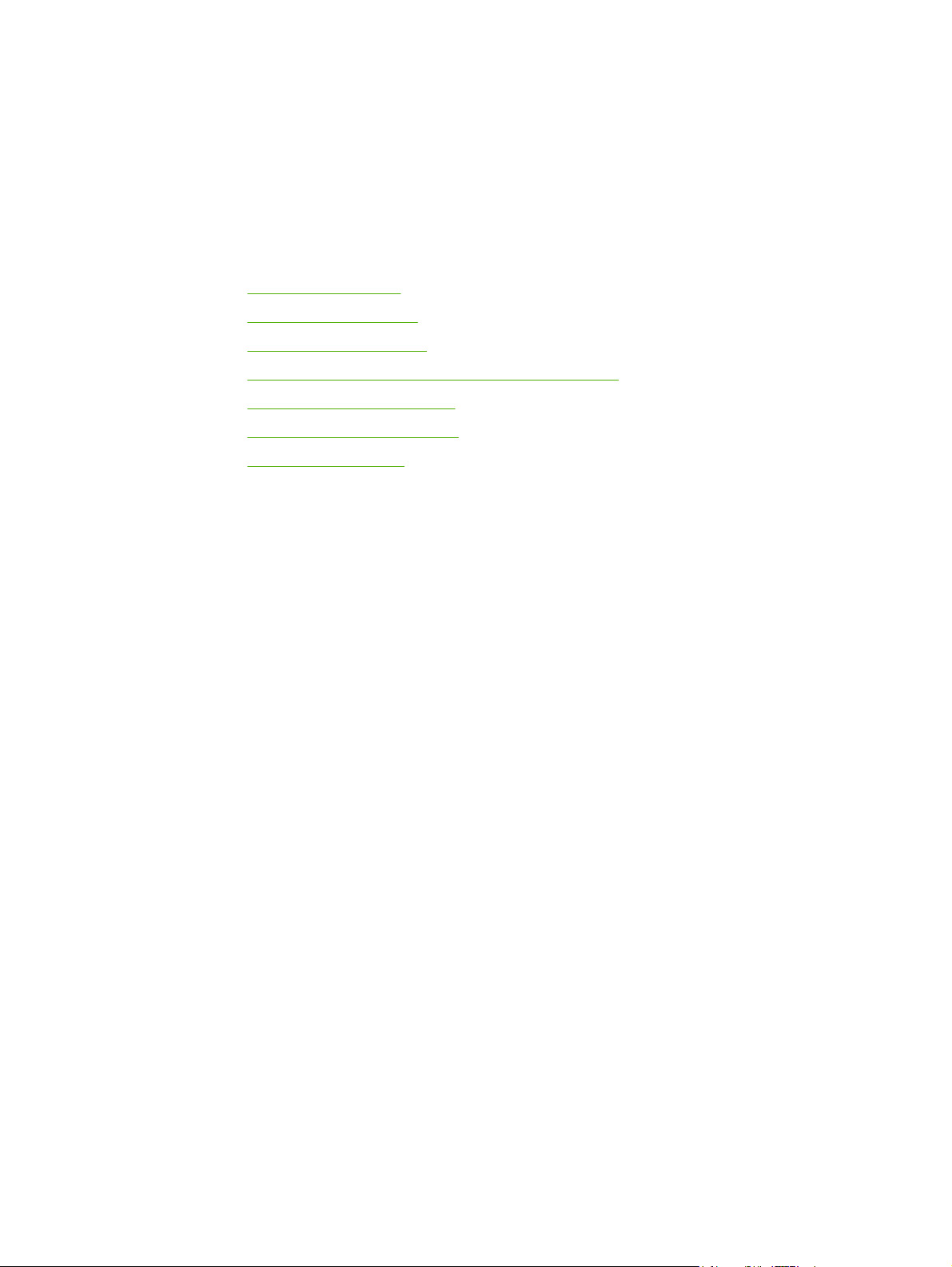
4
Ongelmanratkaisu
Tässä luvussa on tietoja seuraavista aiheista:
●
Ratkaisun löytäminen
●
Tilamerkkivalojen kuviot
●
Paperinkäsittelyongelmat
●
Tulostettu sivu poikkeaa näytössä näkyvästä sivusta
●
Tulostinohjelmiston ongelmat
●
Tulostuslaadun parantaminen
●
Tukosten poistaminen
FIWW 55
Page 64

Ratkaisun löytäminen
Käytä tätä jaksoa apuna etsiessäsi ratkaisuja yleisiin tulostinongelmiin.
Vaihe 1: Onko tulostimen asetukset tehty oikein?
● Onko tulostin varmasti kytketty toimivaan pistorasiaan?
● Onko virta kytketty virtakytkimestä?
Huomautus
● Onko värikasetti asennettu oikein? Katso
● Onko paperi ladattu oikein syöttölokeroon? Katso
Kyllä Jos vastauksesi edeltäviin kysymyksiin on
Ei Jos tulostin ei käynnisty, katso kohta Ota
Värikasetin vaihtaminen.
Materiaalin lataaminen syöttölokeroihin.
myöntävä, siirry kohtaan
Valmis-merkkivalo?
yhteyttä HP:n tukeen.
Vaihe 2: Palaako
Vaihe 2: Palaako Valmis-merkkivalo?
Näyttävätkö ohjauspaneelin valot samalta kuin tässä kuvassa?
Katso ohjauspaneelin merkkivalojen kuvaus kohdasta Tulostimen ohjauspaneeli.
Kyllä Siirry kohtaan Vaihe 3: Pystytkö tulostamaan
tulostimen testisivun?
Ei Jos ohjauspaneelin valot eivät näytä samalta
kuin yllä olevassa kuvassa, katso kohta
Tilamerkkivalojen kuviot.
Jos ongelma ei ratkea, katso kohta
HP:n tukeen.
Ota yhteyttä
Vaihe 3: Pystytkö tulostamaan tulostimen testisivun?
Tulosta tulostimen testisivu.
Kyllä Jos esittelysivu tulostuu, siirry kohtaan Vaihe 4:
Onko tulostuslaatu tyydyttävä?
Ei Jos paperi ei tulostu, katso kohta
Paperinkäsittelyongelmat.
Jos ongelma ei ratkea, katso kohta
HP:n tukeen.
56 Luku 4 Ongelmanratkaisu FIWW
Ota yhteyttä
Page 65

Vaihe 4: Onko tulostuslaatu tyydyttävä?
Kyllä Jos tulostuslaatu on tyydyttävä, siirry kohtaan
Vaihe 5: Onko tulostimen ja tietokoneen välillä toimiva yhteys?
Ei Jos tulostuslaatu on heikko, katso kohta
Tulostuslaadun parantaminen.
Tarkista, että tulostusasetukset vastaavat
käytettävää materiaalia. Katso erityyppisille
materiaaleille sopivien asetusten lisätiedot
tulostusmateriaaleja käsittelevästä luvusta
Paperin ja muun tulostusmateriaalin valitseminen.
Jos ongelma ei ratkea, katso kohta
HP:n tukeen.
Ota yhteyttä
Vaihe 5: Onko tulostimen ja tietokoneen välillä toimiva yhteys?
Yritä tulostaa asiakirja sovellusohjelmasta.
Kyllä Jos asiakirja tulostuu, siirry kohtaan Vaihe 6:
Onko tulostettu sivu odotuksiesi mukainen?
Ei Jos asiakirja ei tulostu, katso kohta
Tulostinohjelmiston ongelmat.
Jos ongelma ei ratkea, katso kohta
HP:n tukeen.
Ota yhteyttä
Vaihe 6: Onko tulostettu sivu odotuksiesi mukainen?
Kyllä Ongelman pitäisi olla ratkaistu. Muussa
tapauksessa katso kohta
tukeen.
Ei Katso Tulostettu sivu poikkeaa näytössä
näkyvästä sivusta.
Jos ongelma ei ratkea, katso kohta
HP:n tukeen.
Ota yhteyttä HP:n
Ota yhteyttä
Ota yhteyttä HP:n tukeen
● Jos olet Yhdysvalloissa, katso osoitteesta http://www.hp.com/support/lj1018/ tiedot
HP LaserJet 1018 -tulostimesta.
● Siirry Yhdysvaltojen ulkopuolella osoitteeseen http://www.hp.com.
FIWW Ratkaisun löytäminen 57
Page 66

Tilamerkkivalojen kuviot
Merkkivalojen selite
Symboli, joka ilmoittaa, että "valo ei pala"
Symboli, joka ilmoittaa, että "valo palaa"
Symboli, joka ilmoittaa, että "valo vilkkuu"
Ohjauspaneelin merkkivalot
Merkkivalon tila Tulostimen tila Toimenpide
Valmis
Tulostin on valmis tulostamaan.
Käsitellään tietoja
Tulostin käsittelee tai
vastaanottaa tietoja.
Puhdistustila
Puhdistussivu tai tulostimen
testisivu tulostuu.
Muisti loppu
Tulostimen muisti on loppu.
Ei edellytä toimenpiteitä.
Odota, että työ tulostuu.
Peruuta nykyinen työ
painamalla P
Odota, kunnes puhdistussivu
on tulostettu ja tulostin on
valmiustilassa. Tämä voi
kestää jopa kaksi minuuttia.
Odota, kunnes tulostimen
testisivu on tulostettu ja tulostin
on valmiustilassa.
Tulostettava sivu voi olla liian
monimutkainen tulostimen
muistikapasiteetille. Yritä
käyttää pienempää tarkkuutta.
Katso lisätiedot kohdasta
Tulostuslaatuasetusten
ymmärtäminen.
ERUUTA
-näppäintä.
58 Luku 4 Ongelmanratkaisu FIWW
Page 67

Ohjauspaneelin merkkivalot (jatkoa)
Merkkivalon tila Tulostimen tila Toimenpide
Huomio: luukku auki,
tulostusmateriaali loppu, ei
värikasettia tai
tulostusmateriaalitukos.
Tulostin on virhetilassa, joka
edellyttää käyttäjältä toimia.
Tulostimen alustaminen
Tulostinta alustetaan.
Vakava virhe
Kaikki valot palavat.
Tarkista seuraavat seikat:
● Värikasetin luukku on
kokonaan kiinni.
● Tulostimessa on
tulostusmateriaalia. Katso
ohjeet kohdasta
Materiaalin lataaminen
syöttölokeroihin.
● Värikasetti on asennettu
tulostimeen oikein. Katso
ohjeet kohdasta
Värikasetin vaihtaminen.
● Tulostusmateriaalitukosta
ei ole. Katso ohjeet
kohdasta
poistaminen.
Ei edellytä toimenpiteitä.
Irrota tulostimen virtajohto
30 minuutin ajaksi. Kytke
tulostimen virtajohto sitten
takaisin pistorasiaan.
Tukosten
Kaikki valot ovat poissa päältä. Varmista, että tulostin saa virtaa.
Palaa kohtaan Ratkaisun löytäminen.
Jos tulostimen virhetila jatkuu,
ota yhteyttä HP:n tukeen.
Katso
Ota yhteyttä HP:n tukeen.
Irrota virtajohto tulostimesta ja
pistorasiasta. Kytke virtajohto
sitten takaisin tulostimeen ja
pistorasiaan.
FIWW Tilamerkkivalojen kuviot 59
Page 68

Paperinkäsittelyongelmat
Valitse ongelmaa parhaiten kuvaava vaihtoehto:
Tulostusmateriaalitukos
●
Tulostusjälki on vinossa
●
Tulostimeen siirtyy kerralla useita arkkeja
●
Tulostin ei vedä arkkeja syöttölokerosta
●
Materiaali taipuu tulostimessa
●
Tulostus on erittäin hidasta
●
Tulostusmateriaalitukos
● Katso lisätiedot kohdasta Tukosten poistaminen.
● Varmista, että tulostat vaatimukset täyttävälle materiaalille. Katso lisätiedot kohdasta
Tulostimen tulostusmateriaaleja koskevia seikkoja.
● Älä tulosta käytetylle paperille.
● Varmista, että materiaalissa ei ole ryppyjä, taitoksia tai muita vikoja.
● Varmista, että tulostin on puhdas. Katso lisätiedot kohdasta
Tulostimen puhdistaminen.
Tulostusjälki on vinossa
Vähäinen vinous on normaali ilmiö, joka voi esipainettujen lomakkeiden käytön yhteydessä
muuttua häiritseväksi.
● Katso lisätiedot kohdasta
● Säädä materiaalinohjaimet käyttämäsi materiaalin leveyden ja pituuden mukaisesti ja
yritä uudelleen. Katso lisätietoja kohdasta
lataaminen syöttölokeroihin.
Sivu vinossa.
Tulostusmateriaaliradat tai Materiaalin
Tulostimeen siirtyy kerralla useita arkkeja
● Syöttölokero voi olla liian täynnä. Katso lisätiedot kohdasta Materiaalin lataaminen
syöttölokeroihin.
● Varmista, että materiaalissa ei ole ryppyjä, taitoksia tai muita vikoja.
● Yritä käyttää uudesta pakkauksesta peräisin olevaa paperia. Älä ilmaa paperia ennen
sen syöttölokeroon lisäämistä.
● Tulostimen erotinlaatta voi olla kulunut. Katso lisätiedot kohdasta
erotinlaatan vaihtaminen.
Tulostimen
60 Luku 4 Ongelmanratkaisu FIWW
Page 69

Tulostin ei vedä arkkeja syöttölokerosta
● Varmista, että tulostin ei ole käsinsyöttötilassa.
● Varmista, että ohjaimet on säädetty oikein.
Huomautus
● Syöttötela voi olla likainen tai vahingoittunut. Katso lisätietoja kohdasta
puhdistaminen tai Syöttötelan vaihtaminen.
Syöttötelan
Materiaali taipuu tulostimessa
● Katso lisätiedot kohdasta Käpristymät tai aaltoilu.
● Katso lisätietoja kohdasta
tulostusmateriaalin valitseminen.
Tulostusmateriaaliradat tai Paperin ja muun
Tulostus on erittäin hidasta
HP LaserJet 1018 -tulostimen suurin nopeus on 12 sivua minuutissa käytettäessä A4-koon
tulostusmateriaalia ja 12 sivua minuutissa käytettäessä Letter-koon tulostusmateriaalia. Työ
voi olla hyvin monimutkainen. Yritä seuraavia keinoja:
● Yksinkertaista asiakirjaa (vähennä esimerkiksi grafiikkaa).
● Avaa tulostimen ominaisuudet tulostinohjaimesta: Katso ohjeet kohdasta
ominaisuudet (ohjain). Aseta tulostusmateriaalin tyypiksi tavallinen paperi.
Tämä voi saada väriaineen kiinnittymään väärin käytettäessä paksua materiaalia.
● Kapea tai paksu materiaali hidastaa tulostusta. Käytä normaalia materiaalia.
Tulostimen
● Tulostusnopeuteen vaikuttavat tietokoneen suorittimen nopeus, muistin määrä ja
tietokoneessa oleva vapaa kiintolevytila. Yritä lisätä eri osien kapasiteettia.
Palaa kohtaan
Ratkaisun löytäminen.
FIWW Paperinkäsittelyongelmat 61
Page 70

Tulostettu sivu poikkeaa näytössä näkyvästä sivusta
Valitse ongelmaa parhaiten kuvaava vaihtoehto:
Teksti on väärää, sekavaa tai puutteellista
●
Sivut ovat tyhjiä tai niiltä puuttuu kuvia tai tekstiä
●
Sivun muotoilu on toisenlainen kuin toista tulostinta käytettäessä
●
Grafiikan laatu
●
Huomautus
VAARA!
Voit esikatsella tulostustyötä käyttämällä sovelluksen mahdollista Print Preview (tulostuksen
esikatselu) -asetusta.
Teksti on väärää, sekavaa tai puutteellista
● Mikäli jokin tietty tiedosto tulostuu sotkuisena, ongelma saattaa liittyä itse tiedostoon.
Mikäli jonkin tietyn sovelluksen tiedostot tulostuvat sotkuisina, ongelma saattaa liittyä
kyseiseen sovellukseen. Varmista, että valittu tulostinohjain on asianmukainen.
● Ongelma voi olla sovelluksessa. Kokeile tulostamista toisesta sovelluksesta.
● USB-kaapeli voi olla löysällä tai viallinen. Yritä seuraavia keinoja:
Irrota tulostimen virtajohto aina ennen USB-kaapelin kytkemistä. Näin estetään tulostimen
vaurioituminen.
● Irrota kaapeli molemmista päistä ja liitä se uudelleen.
● Kokeile tulostustyötä, jonka tiedät tulostuvan oikein.
● Jos voit, liitä kaapeli ja tulostin toiseen tietokoneeseen ja yritä tulostaa työ, jonka
tiedät tulostuvan oikein.
● Sammuta tulostin ja tietokone. Irrota USB-kaapeli ja tarkasta, ettei kaapelin
kumpikaan liitin ole vaurioitunut. Liitä USB-kaapeli uudelleen ja varmista, että
liittimet tulevat tukevasti paikoilleen. Varmista, että tulostin on liitetty suoraan
tietokoneeseen. Poista kaikki jakorasiat, nauhavarmistusasemat, suojausavaimet tai
muut USB-porttiin tietokoneen ja tulostimen väliin mahdollisesti asennetut laitteet.
Kyseiset laitteet voivat ajoittain häiritä tietokoneen ja tulostimen välistä
tietoliikennettä. Käynnistä tulostin ja tietokone uudelleen.
Sivut ovat tyhjiä tai niiltä puuttuu kuvia tai tekstiä
● Tarkista, onko tiedostossa tyhjiä sivuja.
● Suljinkalvo on voinut jäädä värikasettiin. Irrota värikasetti ja vedä kasetin päässä
olevasta liuskasta suljinkalvo kokonaan pois kasetista. Asenna värikasetti takaisin
paikalleen. Katso ohjeet kohdasta
● Tulostimen ominaisuuksien grafiikka-asetukset saattavat olla tulostettavan työn kannalta
epäasianmukaiset. Kokeile vaihtaa tulostimen ominaisuuksien grafiikka-asetuksia. Katso
lisätiedot kohdasta
● Puhdista tulostin, erityisesti värikasetin ja virtaliitännän kontaktipinnat.
62 Luku 4 Ongelmanratkaisu FIWW
Tulostimen ominaisuudet (ohjain).
Värikasetin vaihtaminen.
Page 71

Sivun muotoilu on toisenlainen kuin toista tulostinta käytettäessä
Jos olet käyttänyt vanhempaa tai muuten eri tulostinohjainta (tulostinohjelmistoa) luodessasi
asiakirjan tai tulostimen asetukset sovelluksessa ovat erilaiset, sivun muotoilu voi muuttua,
kun yrität tulostaa uudella tulostinohjaimella tai uusilla asetuksilla. Yritä korjata ongelma
seuraavasti:
● Luo asiakirjat ja tulosta ne käyttämällä samaa tulostinohjainta (tulostinohjelmistoa) ja
samoja tulostimen asetuksia riippumatta siitä, millä HP LaserJet -tulostimella tulostat ne.
● Muuta tarkkuutta, paperikokoa, fonttiasetuksia ja muita asetuksia. Katso lisätiedot
kohdasta
Tulostimen ominaisuudet (ohjain).
Grafiikan laatu
Grafiikka-asetukset eivät ehkä sovi tulostustyöhön. Tarkista grafiikka-asetukset, kuten
tarkkuus, tulostimen ominaisuuksista ja säädä niitä tarvittaessa. Katso lisätiedot kohdasta
Tulostimen ominaisuudet (ohjain).
Huomautus
Tarkkuus saattaa hieman heiketä grafiikkamuodosta toiseen muunnoksen yhteydessä.
Palaa kohtaan
Ratkaisun löytäminen.
FIWW Tulostettu sivu poikkeaa näytössä näkyvästä sivusta 63
Page 72

Tulostinohjelmiston ongelmat
Tulostinohjelmiston ongelmat
Ongelma Ratkaisu
Tulostinmallin HP LaserJet 1018 tulostinohjain ei
ole Printer (tulostimet) -kansiossa.
Ohjelmiston asennuksen aikana näyttöön tuli
virheilmoitus.
● Käynnistä tietokone uudelleen.
● Asenna tulostinohjelmisto uudelleen. Valitse
Windowsin tehtäväpalkista Käynnistä,
Ohjelmat, HP, HP LaserJet 1018 series ja
valitse sitten Uninstall HP LaserJet 1018
series (poista HP LaserJet 1018 -sarjan
asennus). Sammuta tulostin. Asenna
tulostinohjelmisto CD-levyltä. Käynnistä
tulostin uudelleen.
Huomautus
Sulje käynnissä olevat sovellukset. Voit sulkea
sovelluksen, jolla on kuvake tehtäväpalkissa,
napsauttamalla hiiren oikealla painikkeella
kuvaketta ja valitsemalla Sulje tai Poista
käytöstä.
● Liitä USB-kaapeli eri USB-porttiin
tietokoneessa.
● Jos yrität tulostaa jaettuun tulostimeen,
valitse Windowsin tehtäväpalkista
Käynnistä, Asetukset ja Tulostimet.
Kaksoisnapsauta Lisää tulostin -kuvaketta.
Seuraa ohjatun tulostinasennuksen ohjeita.
● Käynnistä tietokone uudelleen.
● Asenna tulostinohjelmisto uudelleen. Valitse
Windowsin tehtäväpalkista Käynnistä,
Ohjelmat, HP, HP LaserJet 1018 series ja
valitse sitten Uninstall HP LaserJet 1018
series (poista HP LaserJet 1018 -sarjan
asennus). Sammuta tulostin. Asenna
tulostinohjelmisto CD-levyltä. Käynnistä
tulostin uudelleen.
Huomautus
Sulje käynnissä olevat sovellukset. Voit sulkea
sovelluksen, jolla on kuvake tehtäväpalkissa,
napsauttamalla hiiren oikealla painikkeella
kuvaketta ja valitsemalla Sulje tai Poista
käytöstä.
● Tarkista levytilan määrä asemassa, johon
asennat ohjelmistoa. Yritä tarvittaessa
vapauttaa tarvittava määrä levytilaa ja
asenna tulostinohjelmisto uudelleen.
● Suorita tarvittaessa Levyn eheytys ja
asenna tulostinohjelmisto uudelleen.
64 Luku 4 Ongelmanratkaisu FIWW
Page 73

Tulostinohjelmiston ongelmat (jatkoa)
Ongelma Ratkaisu
Tulostin on valmiustilassa, mutta mitään ei
tulostu.
Palaa kohtaan Ratkaisun löytäminen.
● Käynnistä tietokone uudelleen.
● Varmista, että kaikki kaapelit on
asianmukaisesti kytketyt ja annettujen
teknisten tietojen mukaisia. Tämä koskee
USB- ja virtakaapeleita. Kokeile uutta
kaapelia.
● Asenna tulostinohjelmisto uudelleen. Valitse
Windowsin tehtäväpalkista Käynnistä,
Ohjelmat, HP, HP LaserJet 1018 series ja
valitse sitten Uninstall HP LaserJet 1018
series (poista HP LaserJet 1018 -sarjan
asennus). Sammuta tulostin. Asenna
tulostinohjelmisto CD-levyltä. Käynnistä
tulostin uudelleen.
Huomautus
Sulje käynnissä olevat sovellukset. Voit sulkea
sovelluksen, jolla on kuvake tehtäväpalkissa,
napsauttamalla hiiren oikealla painikkeella
kuvaketta ja valitsemalla Sulje tai Poista
käytöstä.
FIWW Tulostinohjelmiston ongelmat 65
Page 74

Tulostuslaadun parantaminen
Tässä jaksossa on tietoja tulostusvirheiden tunnistamisesta ja korjaamisesta.
Vaalea tai haalistunut tulostusjälki
● Väriaine on vähissä. Katso lisätiedot
kohdasta
● Materiaali ei ehkä täytä HP:n vaatimuksia
(materiaali on esimerkiksi liian kosteaa tai
karkeaa). Katso lisätiedot kohdasta
Tulostimen tulostusmateriaaleja koskevia
seikkoja.
● Jos koko sivu on vaalea,
tulostustummuuden asetus on liian vaalea
tai EconoMode-asetus on käytössä. Säädä
tulostustummuutta ja poista EconoModeasetus käytöstä tulostimen ominaisuuksissa.
Katso lisätiedot kohdasta
säästäminen.
Väriaineen tasoittaminen.
Väriaineen
Väriainetäplät
● Materiaali ei ehkä täytä HP:n vaatimuksia
(materiaali on esimerkiksi liian kosteaa tai
karkeaa). Katso lisätiedot kohdasta
Tulostimen tulostusmateriaaleja koskevia
seikkoja.
● Tulostin on ehkä puhdistettava. Katso
lisätietoja kohdasta
puhdistaminen tai Tulostimen
tulostusmateriaaliradan puhdistaminen.
Tulostimen
66 Luku 4 Ongelmanratkaisu FIWW
Page 75

Häipymät
● Yksittäisessä arkissa voi olla vika. Yritä työn
tulostamista uudelleen.
● Materiaalin kosteuspitoisuus on epätasainen
tai materiaalin pinnalla on kosteita kohtia.
Yritä tulostaa uudelle materiaalille. Katso
lisätiedot kohdasta
tulostusmateriaaleja koskevia seikkoja.
● Materiaalierä on viallinen. Jokin
valmistusvaihe on voinut aiheuttaa sen, että
osa paperin pinnasta hylkii väriainetta.
Kokeile erityyppistä tai erimerkkistä
materiaalia.
● Värikasetti voi olla viallinen. Katso lisätiedot
kohdasta
Värikasetin vaihtaminen.
Tulostimen
Huomautus
Jos ongelma ei korjaudu näillä toimenpiteillä, ota yhteys HP:n valtuuttamaan
myyntiliikkeeseen tai huoltoedustajaan.
Pystyviivat
● Värikasetin sisällä oleva valoherkkä rumpu
on todennäköisesti naarmuuntunut. Asenna
uusi HP:n värikasetti. Katso ohjeet kohdasta
Värikasetin vaihtaminen.
Harmaa tausta
● Vähennä tulostustummuutta tulostimen
ominaisuuksissa. Tämä vähentää
taustavarjostuksen määrää. Katso
Tulostimen ominaisuudet (ohjain).
● Käytä kevyempää materiaalia. Katso
lisätiedot kohdasta
tulostusmateriaaleja koskevia seikkoja.
● Tarkista tulostimen käyttöympäristö. Erittäin
kuivat (vähäinen kosteus) olosuhteet voivat
lisätä taustan harmautta.
● Asenna uusi HP:n värikasetti. Katso ohjeet
kohdasta
Värikasetin vaihtaminen.
Tulostimen
FIWW Tulostuslaadun parantaminen 67
Page 76

Väriainetahrat
Kiinnittymätön väriaine
● Jos väriainetahroja on materiaalin
etureunassa, materiaalinohjaimet ovat ehkä
likaiset. Puhdista materiaalinohjaimet
kuivalla nukkaamattomalla kankaalla. Katso
lisätiedot kohdasta
puhdistaminen.
● Tarkista materiaalin tyyppi ja laatu.
● Asenna uusi HP:n värikasetti. Katso ohjeet
kohdasta
● Kiinnittimen lämpötila voi olla liian alhainen.
Tarkista tulostinohjaimesta, että oikea
materiaalityyppi on valittu.
● Puhdista tulostimen sisäpuoli. Katso ohjeet
kohdasta
Värikasetin vaihtaminen.
Tulostimen puhdistaminen.
Tulostimen
Toistuvat pystysuuntaiset jäljet
● Tarkista materiaalin tyyppi ja laatu. Katso
lisätiedot kohdasta
tulostusmateriaaleja koskevia seikkoja.
● Asenna uusi HP:n värikasetti. Katso ohjeet
kohdasta
● Tarkista tulostinohjaimesta, että oikea
materiaalityyppi on valittu.
● Kytke tulostin jatkojohdon sijasta suoraan
pistorasiaan.
● Värikasetti voi olla vahingoittunut. Jos jokin
jälki toistuu sivun samalla kohdalla, asenna
uusi HP:n värikasetti. Katso ohjeet kohdasta
Värikasetin vaihtaminen.
● Sisäisissä osissa voi olla väriainetta. Katso
lisätiedot kohdasta
puhdistaminen. Jos tahrat ovat sivun
taustapuolella, ongelma todennäköisesti
korjaantuu itsestään muutaman sivun
jälkeen.
● Tarkista tulostinohjaimesta, että oikea
materiaalityyppi on valittu.
Värikasetin vaihtaminen.
Tulostimen
Tulostimen
68 Luku 4 Ongelmanratkaisu FIWW
Page 77
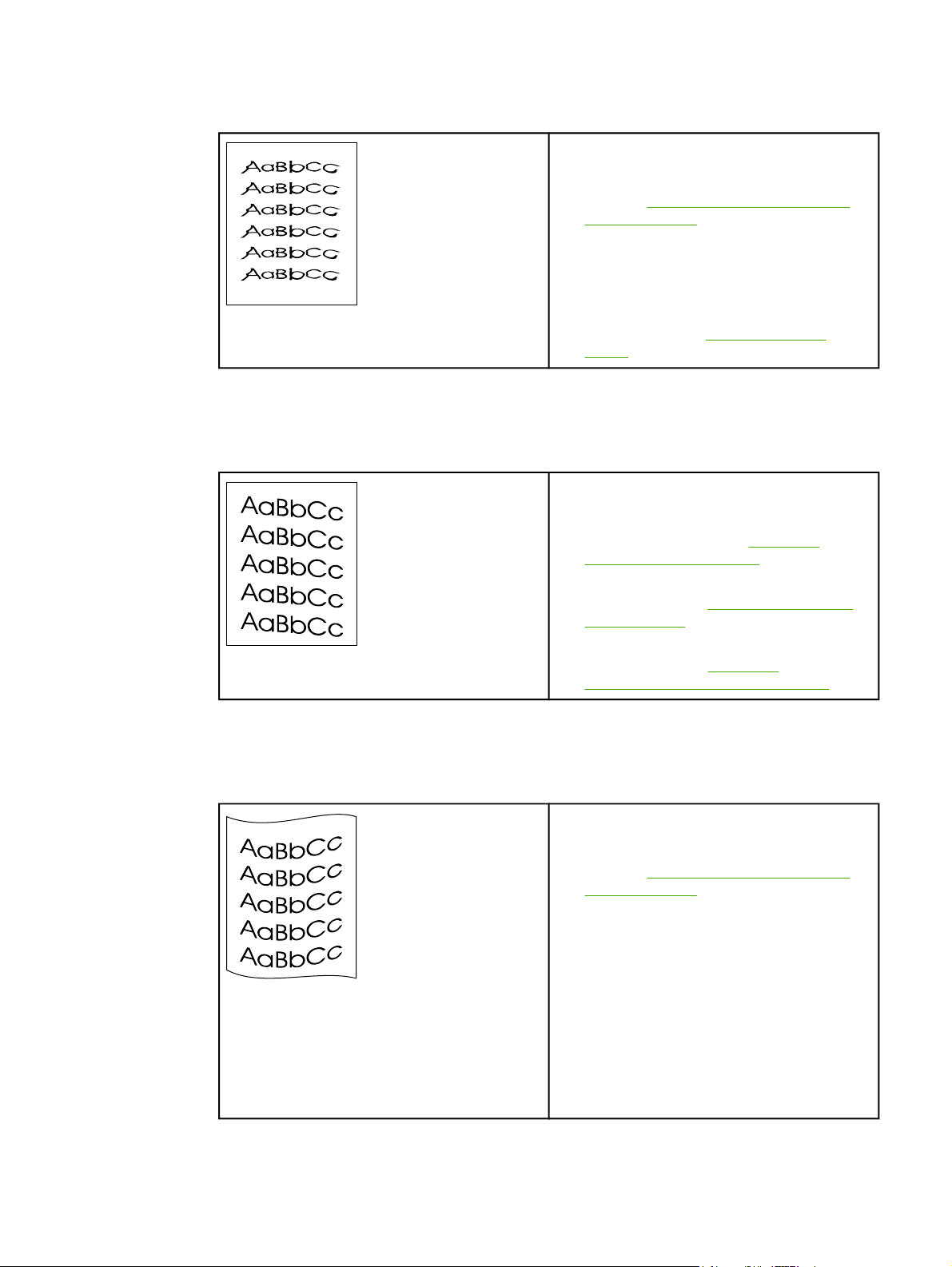
Epämuotoiset merkit
Sivu vinossa
● Jos merkit ovat epämuotoisia ja onttoja,
materiaalin pinta voi olla liian sileä. Kokeile
jotain muuta materiaalia. Katso lisätiedot
kohdasta
koskevia seikkoja.
● Jos merkit ovat epämuotoisia ja aaltomaisia,
tulostin voi tarvita huoltoa. Tulosta
tulostimen testisivu. Jos merkit ovat
epämuotoisia, ota yhteys HP:n valtuutettuun
jälleenmyyjään tai huoltoedustajaan. Katso
lisätiedot kohdasta
tukeen.
● Tarkista, että materiaali on ladattu oikein ja
että materiaalinohjaimet eivät ole liian
tiukalla tai löysällä materiaalipinoa vasten.
Katso lisätiedot kohdasta
lataaminen syöttölokeroihin.
Tulostimen tulostusmateriaaleja
Yhteydenotto HP:n
Materiaalin
Käpristymät tai aaltoilu
● Syöttölokero voi olla liian täynnä. Katso
lisätiedot kohdasta
syöttölokeroihin.
● Tarkista materiaalin tyyppi ja laatu. Katso
lisätiedot kohdasta
tulostusmateriaaleja koskevia seikkoja.
● Tarkista materiaalin tyyppi ja laatu. Sekä
korkea lämpötila että kosteus aiheuttavat
materiaalin käpristymistä. Katso lisätiedot
kohdasta
koskevia seikkoja.
● Materiaali on saattanut olla syöttölokerossa
liian kauan. Käännä materiaalinippu
ylösalaisin. Voit myös kokeilla nipun
kääntämistä 180 astetta lokerossa.
● Kiinnittimen lämpötila voi olla liian korkea.
Tarkista tulostinohjaimesta, että oikea
materiaalityyppi on valittu. Jos ongelma ei
katoa, valitse materiaalityyppi, jonka
tulostuksessa käytetään matalampaa
kiinnittimen lämpötilaa. Näitä ovat
esimerkiksi kalvot tai kevyt materiaali.
Tulostimen tulostusmateriaaleja
Materiaalin lataaminen
Tulostimen
FIWW Tulostuslaadun parantaminen 69
Page 78

Rypyt tai taittumat
Väriaineen hajonta
● Varmista, että materiaali on asetettu oikein.
Katso lisätiedot kohdasta
lataaminen syöttölokeroihin.
● Tarkista materiaalin tyyppi ja laatu. Katso
lisätiedot kohdasta
tulostusmateriaaleja koskevia seikkoja.
● Käännä materiaalinippu lokerossa
ylösalaisin. Voit myös kokeilla nipun
kääntämistä 180 astetta lokerossa.
● Kirjekuorissa rypyt ja taittumat saattavat
johtua kirjekuoren sisään jääneestä
ilmataskusta. Poista kirjekuori, tasoita se ja
yritä tulostaa uudelleen.
● Jos suuria määriä väriainetta on hajaantunut
merkkien ympärille, materiaali voi hylkiä
väriainetta. (Pieni väriaineen hajonta on
normaalia lasertulostuksessa.) Kokeile
muuntyyppistä materiaalia. Katso lisätiedot
kohdasta
koskevia seikkoja.
● Käännä materiaalinippu lokerossa
ylösalaisin.
● Käytä lasertulostimille tarkoitettua
materiaalia. Katso lisätiedot kohdasta
Tulostimen tulostusmateriaaleja koskevia
seikkoja.
Tulostimen tulostusmateriaaleja
Materiaalin
Tulostimen
Alareunassa on vesipisaroita
Huomautus
Tulostimen kosteus tiivistyy kiinnittimessä, jolloin
vettä tippuu tulostusmateriaalille.
Tulostusmateriaaliin jää kosteutta erittäin
kuumissa ja kosteissa paikoissa. Vesipisarat
eivät vahingoita tulostinta.
● Käytä eri materiaalia.
● Säilytä tulostusmateriaali vedenpitävässä
pakkauksessa, jotta kosteutta imeytyy
mahdollisimman vähän.
Palaa kohtaan Ratkaisun löytäminen.
70 Luku 4 Ongelmanratkaisu FIWW
Page 79
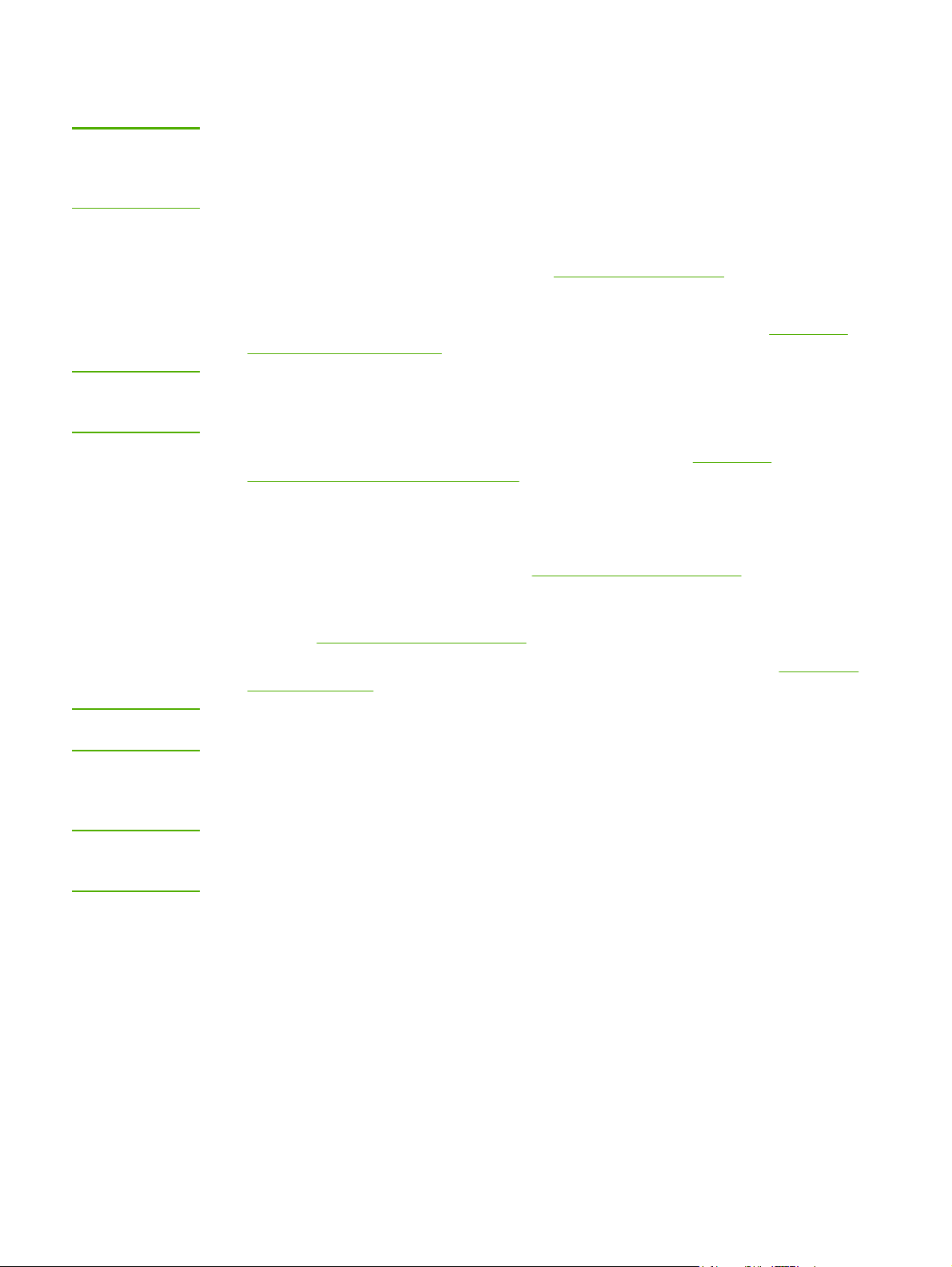
Tukosten poistaminen
VARO
Huomautus
Avaa värikasetin luukku ja poista kasetti tulostimesta, jotta tulostin ei vaurioidu, kun tukoksia
poistetaan. Tämä koskee myös tulostelokeron tukoksia. Pidä luukku avoinna ja kasetti
ulkona, kunnes tukos on poistettu. Kun värikasetin luukku avataan ja kasetti poistetaan,
tulostimen telojen jännitys vähenee, jolloin tukossivujen poistaminen on helpompaa.
Materiaalia voi joskus juuttua tulostimeen tulostustyön aikana. Saat tiedon
materiaalitukoksesta ohjelmiston virheilmoituksen ja tulostimen ohjauspaneelin
merkkivalojen avulla. Katso lisätiedot kohdasta
Seuraavassa on kerrottu muutamia paperitukosten syitä:
● Syöttölokerot on täytetty väärin tai liian täyteen. Katso lisätiedot kohdasta
lataaminen syöttölokeroihin.
Kun lisäät uutta tulostusmateriaalia, poista aina kaikki materiaali syöttölokerosta ja suorista
uuden materiaalin nippu. Näin estät materiaaliarkkien kulkeutumisen toisiinsa tarttuneina
tulostimeen ja ehkäiset materiaalitukoksia.
● Materiaali ei täytä HP:n vaatimuksia. Katso lisätiedot kohdasta
tulostusmateriaaleja koskevia seikkoja.
Tilamerkkivalojen kuviot.
Materiaalin
Tulostimen
Tulostusmateriaalitukosten tyypilliset sijainnit
● Värikasettialue: Katso ohjeet kohdasta Juuttuneen arkin poistaminen.
● Syöttölokeron alueet: Jos osa sivusta näkyy syöttölokerossa, yritä irrottaa se
syöttölokerosta varovasti repimättä kuitenkaan sivua. Jos tunnet vastusta, katso ohjeet
kohdasta
Juuttuneen arkin poistaminen.
Huomautus
VARO
● Paperirata: Jos osa sivusta näkyy tulostelokerossa, katso ohjeet kohdasta
arkin poistaminen.
Materiaalitukoksen jälkeen tulostimeen voi jäädä irtonaista väriainetta. Sen pitäisi poistua,
kun tulostetaan muutama arkki.
Juuttuneen
Juuttuneen arkin poistaminen
Materiaalitukokset voivat aiheuttaa irtonaisen väriaineen varisemisen arkille. Jos väriainetta
pääsee vaatteisiin, pese ne kylmässä vedessä. Kuuma vesi saa väriaineen tarttumaan
pysyvästi kankaaseen.
FIWW Tukosten poistaminen 71
Page 80

VARO
Avaa värikasetin luukku ja poista kasetti tulostimesta, jotta tulostin ei vaurioidu, kun tukoksia
poistetaan. Tämä koskee myös tulostelokeron tukoksia.
VARO
Jotta värikasetti ei vaurioidu, älä altista sitä suoralle valolle. Peitä värikasetti paperiarkilla.
1. Avaa värikasetin luukku ja poista värikasetti.
2. Tartu molemmin käsin parhaiten esillä olevaan materiaalin osaan (mukaan lukien
keskiosa) ja vedä se varovasti ulos tulostimesta.
72 Luku 4 Ongelmanratkaisu FIWW
Page 81

3. Kun olet poistanut tukoksen, aseta värikasetti takaisin paikalleen ja sulje värikasetin
luukku.
Kun tulostusmateriaalitukos on poistettu, sinun on ehkä katkaistava tulostimen virta ja
kytkettävä se sitten uudelleen päälle.
Huomautus
Kun lisäät uutta tulostusmateriaalia, poista kaikki materiaali syöttölokerosta ja suorista uuden
materiaalin nippu.
Palaa kohtaan
Ratkaisun löytäminen.
FIWW Tukosten poistaminen 73
Page 82

74 Luku 4 Ongelmanratkaisu FIWW
Page 83

A
Tulostimen tekniset tiedot
Tässä liitteessä on tietoja seuraavista aiheista:
●
Käyttöympäristön vaatimukset
●
Melutaso
●
Sähkölaitetiedot
●
Fyysiset tiedot
●
Tulostimen kapasiteetit ja nimellisarvot
●
Muistitiedot
FIWW 75
Page 84

Käyttöympäristön vaatimukset
Käyttöolot Asenna tulostin pölyttömään paikkaan, jossa on
Varastointiympäristö Vaihtovirtapistokkeesta irrotettu tulostin:
hyvä ilmanvaihto.
Vaihtovirtapistokkeeseen (AC) liitetty tulostin:
● Lämpötila: 10 °C - 32,5 °C
● Ilmankosteus: 20 - 80 prosenttia (ei
kosteuden tiivistymistä)
● Lämpötila: 0 °C - 40 °C
● Ilmankosteus: 10 - 80 prosenttia (ei
kosteuden tiivistymistä)
Huomautus
Annetut arvot ovat voimassa 1. huhtikuuta 2004 lähtien. Arvoja voidaan muuttaa ilman
ennakkoilmoitusta. Katso ajan tasalla olevat tiedot osoitteesta http://www.hp.com/support/
lj1018/.
76 Liite A Tulostimen tekniset tiedot FIWW
Page 85

Melutaso
Melutaso 1,
2
Äänitehotaso ISO 9296:n mukaan
Tulostus
3
L
= < 6,2 beliä (A) ja 62 dB (A)
WAd
Valmiustila (virransäästö) Ei kuulu
Äänipainetaso, laitteen vieressä ISO 9296:n mukaan
Tulostus
3
L
= ≤ 4,9 beliä (A) ja 49 dB (A)
WAd
Valmiustila (virransäästö) Ei kuulu
1
Arvot voivat muuttua ilman ennakkoilmoitusta. Katso ajan tasalla olevat tiedot osoitteesta
http://www.hp.com/support/lj1018/.
2
Testattu kokoonpano: HP LaserJet 1018 -perusyksikkö, vakioalusta, A4-paperi ja
yksipuolinen jatkuva tulostaminen.
3
HP LaserJet 1018 -tulostimen nopeus on 12 sivua minuutissa A4-koon tulostusmateriaalilla
ja 12 sivua minuutissa Letter-koon tulostusmateriaalilla.
FIWW Melutaso 77
Page 86

Sähkölaitetiedot
VAARA!
Virtavaatimukset ovat sen maan/alueen mukaisia, jossa tulostin myydään. Älä muuta
toimintajännitteitä. Tämä voi vahingoittaa tulostinta ja mitätöidä tuotetakuun.
110 voltin mallit 230 voltin mallit
Tehovaatimukset 110 - 127 V (+/-10%)
50/60 Hz (+/-2 Hz)
Nimellisvirta 3,5 ampeeria 2,0 ampeeria
Virrankulutus (wattia, keskimäärin)1,
Tuotemalli
HP LaserJet 1018 250 W 2 W 0 W
1
Arvot voivat muuttua ilman ennakkoilmoitusta. Katso ajan tasalla olevat tiedot osoitteesta
Tulostus
4
2
Valmiustila3,
220 - 240 V (+/-10%)
50/60 Hz (+/-2 Hz)
5
Ei pala
http://www.hp.com/support/lj1018/.
2
Ilmoitettu teho on suurin mitattu arvo mustavalkotulostuksen yhteydessä käyttäen kaikkia
vakiojännitteitä.
3
Välittömän kiinnittämisen ansiosta oletusaika valmiustilasta virransäästötilaan ja
palautuminen virransäästötilasta tulostamisen alkamiseen on merkityksettömän pieni (alle
10 sekuntia).
4
HP LaserJet 1018 -tulostimen nopeus on 12 sivua minuutissa A4-koon tulostusmateriaalilla
ja 12 sivua minuutissa Letter-koon tulostusmateriaalilla.
5
Lämmön tuotto valmiustilassa on 20 BTU/h.
78 Liite A Tulostimen tekniset tiedot FIWW
Page 87

Fyysiset tiedot
Ulkomitat ● Leveys: 370 mm
Paino (2 000 sivun kasetti asennettuna) 5,8 kg
● Syvyys: 242 mm
● Korkeus: 209 mm
Huomautus
Annetut arvot ovat voimassa 1. huhtikuuta 2004 lähtien. Arvoja voidaan muuttaa ilman
ennakkoilmoitusta. Katso ajan tasalla olevat tiedot osoitteesta http://www.hp.com/support/
lj1018/.
FIWW Fyysiset tiedot 79
Page 88

Tulostimen kapasiteetit ja nimellisarvot
Tulostusnopeus ● 12 sivua minuutissa A4-koon paperilla ja
12 sivua minuutissa Letter-koon paperilla
● Ensimmäinen sivu tulostuu jopa
10 sekunnissa
Pääsyöttölokeron kapasiteetti
150 arkkia paksuudeltaan normaalia 75 g/m
2
paperia
Prioriteettisyöttölokeron kapasiteetti
Ylätulostelokeron (tulostuspuoli alaspäin)
kapasiteetti
1 arkkia, paino enintään 163 g/m
100 arkkia paksuudeltaan normaalia 75 g/m
paperia
2
2
Paperin vähimmäiskoko 76 x 127 mm
Paperin enimmäiskoko 216 x 356 mm
Tulostusmateriaalin paino
Tulostelokero: 60 - 105 g/m
2
Perusmuisti 2 Mt RAM
Tulostustarkkuus ● 600 x 600 dpi HP Resolution Enhancement
(REt) -tekstinparannusohjelmalla
● 1200 dpi:n todellinen tulostuslaatu
(600 x 600 x 2 dpi, kun käytössä on
HP Resolution Enhancement technology
[REt] -tekstinparannustekniikka)
Käyttömäärä ● 3 000 yksipuolista arkkia kuukaudessa
(enintään)
● 1 000 yksipuolista arkkia kuukaudessa
(keskimäärin)
80 Liite A Tulostimen tekniset tiedot FIWW
Page 89

Muistitiedot
Perusmuisti 2 Mt RAM
FIWW Muistitiedot 81
Page 90

82 Liite A Tulostimen tekniset tiedot FIWW
Page 91

Säädöksiä koskevat tiedot
B
FCC-yhteensopivuus
Tämä laite on testattu ja sen on todettu olevan FCC:n sääntöjen 15. osan B-luokan
digitaalilaitteen raja-arvojen mukainen. Vaatimusten tarkoituksena on varmistaa kohtuullinen
suojaus haitallisia häiriöitä vastaan, kun laitetta käytetään asuinrakennuksessa. Tämä laite
tuottaa, käyttää ja voi säteillä radioaaltoenergiaa. Jos laitetta ei asenneta ja käytetä ohjeiden
mukaisesti, se voi häiritä radioliikennettä. Minkään tietyn asennuksen häiriöttömyyttä ei
kuitenkaan taata. Jos tämä laite aiheuttaa häiriöitä radio- tai televisiolähetysten
vastaanottoon, mikä voidaan todeta kytkemällä laite toimintaan ja pois toiminnasta, käyttäjän
kannattaa yrittää häiriöiden korjaamista seuraavassa esitetyillä tavoilla:
● Suuntaa vastaanottoantenni toisin tai siirrä se toiseen paikkaan.
Huomautus
● Lisää laitteen ja vastaanottimen välistä etäisyyttä.
● Kytke laite eri virtapiiriin kuin vastaanotin.
● Kysy neuvoja myyjältä tai kokeneelta radio- tai televisioteknikolta.
Ilman Hewlett-Packardin lupaa laitteeseen tehtyjen muutosten perusteella voidaan
käyttäjältä evätä oikeus laitteen käyttöön.
FCC-sääntöjen 15. osan B-luokan raja-arvojen täyttäminen edellyttää suojatun
liitäntäkaapelin käyttöä.
FIWW FCC-yhteensopivuus 83
Page 92

Vaatimustenmukaisuusvakuutus
Vaatimustenmukaisuusvakuutus
ISO/IEC Guide 22:n ja EN45014:n mukaisesti
Valmistajan nimi: Hewlett-Packard Company
Valmistajan osoite: 11311 Chinden Boulevard,
Boise, Idaho 83714-1021, USA
vakuuttaa, että tuote
Tuotteen nimi: HP LaserJet 1018
Säädöksiä koskeva mallinumero
Tuotevaihtoehdot: KAIKKI
täyttää seuraavat tuotevaatimukset:
Turvallisuus: IEC 60950-1:2001 / EN 60950-1:2001 +A11
IEC 60825-1:1993 +A1 +A2 / EN 60825-1:1994 +A1 +A2 (Luokan 1 Laser/LED-tuote)
GB4943-2001
EMC
(sähkömagneettinen
yhteensopivuus):
Lisätietoja:
Tämä tuote täyttää EMC-direktiivin 89/336/ETY ja pienjännitedirektiivin 73/23/ETY vaatimukset, mistä sille on myönnetty CE-merkintä.
1) Tuote on testattu tyypillisessä kokoonpanossa Hewlett-Packardin henkilökohtaisten tietokoneiden kanssa. Tuote on testattu ja todettu
standardin vaatimusten mukaiseksi lukuun ottamatta lauseketta 9.5, joka ei ole vielä voimassa.
2) Laite on FCC:n säännösten osan 15 mukainen. Laitteen käyttö on seuraavien kahden ehdon alainen: (1) tämä laite ei saa aiheuttaa
haitallisia häiriöitä ja (2) laitteen on siedettävä vastaanottamansa häiriöt, mukaan lukien ne, jotka saattavat saada sen toimimaan
tavanomaisesta poikkeavasti.
3) Tällä tuotteella on säännöstenmukainen mallinumero, jotta tuote voidaan tunnistaa säännösten vaatimalla tavalla. Tätä numeroa ei pidä
sekoittaa tuotenimeen tai -numeroihin.
VAIN säädöstietojen osalta:
Australia: Product Regulations Manager, Hewlett-Packard Australia Ltd., 31-41 Joseph Street, Blackburn, Victoria 3130,
Eurooppa: Paikallinen Hewlett-Packardin myynti- ja huoltopiste tai Hewlett-Packard GmbH, Department HQ-TRE / Standards
Yhdysvallat: Product Regulations Manager, Hewlett-Packard Company, PO Box 15, Mail Stop 160, Boise, Idaho 83707-0015, USA
CISPR 22:1997 / EN 55022:1998 Luokka B
EN 61000-3-2: 2000
EN 61000-3-3:1995 + A1
EN 55024:1998 +A1 +A2
FCC Title 47 CFR, osa 15 luokka B
GB9254-1998, GB17625.1-2003
Australia.
Europe, Herrenberger Straße 140, D-71034 Böblingen, Saksa, (FAKSI: +49 7031 14 3143)
(Puhelin +1 208 396 6000)
3)
:
BOISB-0207-00
1)
2)
/ ICES-003, julkaisu 4
Boise, Idaho 83714, USA
1.1.2006
84 Liite B Säädöksiä koskevat tiedot FIWW
Page 93

Säädöstietoja
Laserturvallisuustiedote
Yhdysvaltain lääke- ja elintarvikeviraston (FDA) alainen säteilyä lähettävien laitteiden
tutkimuksesta vastaava keskus (CDRH) on toimeenpannut 1.8.1976 jälkeen valmistettuja
lasertuotteita koskevia säädöksiä. Yhdysvalloissa myytävien tuotteiden täytyy olla näiden
säädöksien mukaisia. Tulostin on vahvistettu "luokan 1" lasertuotteeksi Yhdysvaltain vuoden
1968 säteilyturvalain mukaan.
Koska tulostimen sisällä muodostuva säteily on kokonaan suojakoteloinnin ympäröimä,
lasersäde ei voi päästä laitteen ulkopuolelle normaalissa käytössä.
VAARA!
Sellaisten ohjainten, säätöjen tai menettelyjen käyttö, joita ei ole määritetty tässä
käyttöoppaassa, voi aiheuttaa altistumisen vaaralliselle säteilylle.
Kanadan DOC-säädökset
Tuote täyttää kanadalaiset EMC-luokan B vaatimukset.
« Conforme à la classe B des normes canadiennes de compatibilité électromagnétiques
(CEM). »
Korean EMI-ilmoitus
FIWW Säädöstietoja 85
Page 94

Laser-ilmoitus Suomea varten
LASERTURVALLISUUS
LUOKAN 1 LASERLAITE
KLASS 1 LASER APPARAT
HP LaserJet 1018 -laserkirjoitin on käyttäjän kannalta turvallinen luokan 1 laserlaite.
Normaalissa käytössä kirjoittimen suojakotelointi estää lasersäteen pääsyn laitteen
ulkopuolelle.
Laitteen turvallisuusluokka on määritetty standardin EN 60825-1 (1994) mukaisesti.
VAROITUS!
Laitteen käyttäminen muulla kuin käyttöohjeessa mainitulla tavalla saattaa altistaa käyttäjän
turvallisuusluokan 1 ylittävälle näkymättömälle lasersäteilylle.
VARNING!
Om apparaten används på annat sätt än i bruksanvisning specificerats, kan användaren
utsättas för osynlig laserstrålning, som överskrider gränsen för laserklass 1.
HUOLTO
HP LaserJet 1018 -kirjoittimen sisällä ei ole käyttäjän huollettavissa olevia kohteita. Laitteen
saa avata ja huoltaa ainoastaan sen huoltamiseen koulutettu henkilö. Tällaiseksi
huoltotoimenpiteeksi ei katsota väriainekasetin vaihtamista, paperiradan puhdistusta tai
muita käyttäjän käsikirjassa lueteltuja, käyttäjän tehtäväksi tarkoitettuja ylläpitotoimia, jotka
voidaan suorittaa ilman erikoistyökaluja.
VARO!
Mikäli kirjoittimen suojakotelo avataan, olet alttiina näkymättömälle lasersäteilylle laitteen
ollessa toiminnassa. Älä katso säteeseen.
VARNING!
Om laserprinterns skyddshölje öppnas då apparaten är i funktion, utsättas användaren för
osynlig laserstrålning. Betrakta ej strålen.
Tiedot laitteessa käytettävän laserdiodin säteilyominaisuuksista:
Aallonpituus 785-800 nm
Teho 5 mW
Luokan 3B laser
86 Liite B Säädöksiä koskevat tiedot FIWW
Page 95

Tuotteen ympäristöystävällisyys
Ympäristönsuojelu
Hewlett-Packard Company on sitoutunut tuottamaan laatutuotteita ympäristöä suojaavien
periaatteiden mukaan. Tämä tuote on suunniteltu niin, että sen ympäristölle haitalliset
vaikutukset olisivat mahdollisimman vähäiset.
Otsonintuotanto
Tämä tuote ei tuota mitattavissa määrin otsonikaasua (O3).
Energiankulutus
Energiankulutus laskee merkittävästi virransäästö-/valmiustilassa, mikä säästää
luonnonvaroja ja rahaa vaikuttamatta tämän tuotteen korkeaan suorituskykyyn. Tällä
tuotteella on Energy Star -luokitus (versio 3.0). Energy Star on vapaaehtoinen ohjelma, joka
pyrkii edistämään energiataloudellisten toimistolaitteiden kehittämistä.
Energy Star® on Yhdysvaltain ympäristönsuojeluviraston (EPA:n) rekisteröimä
palvelumerkki. Energy Star® partnerina Hewlett-Packard Company on määrittänyt tämän
tuotteen noudattavan Energy Star® -säännösten mukaisia energiansäästön suuntaviivoja.
Katso lisätiedot kohdasta http://www.energystar.gov/.
Väriaineen kulutus
EconoMode kuluttaa huomattavasti vähemmän väriainetta, mikä saattaa pidentää
värikasetin käyttöikää.
Paperinkulutus
Tämän tuotteen manuaalinen kaksipuolinen tulostus (katso kaksipuolisen tulostuksen tiedot
kohdasta
tulostaminen)) ja n/sivu-tulostus (useita sivuja yhdelle arkille) voivat vähentää tarvittavan
paperin määrää ja säästää näin luonnonvaroja.
Tulostaminen paperin molemmille puolille (manuaalinen kaksipuolinen
Muovit
Yli 25 gramman painoisissa muoviosissa on kansainvälisten standardien mukaiset
tunnistemerkit, joiden avulla muoviosat voidaan tunnistaa ja irrottaa kierrätystä varten, kun
tulostin poistetaan käytöstä.
FIWW Tuotteen ympäristöystävällisyys 87
Page 96

HP LaserJet -tulostustarvikkeet
Useissa maissa / useilla alueilla tämän tuotteen tulostustarvikkeet (esimerkiksi värikasetti)
voidaan palauttaa HP:lle HP-tulostustarvikkeiden palautus- ja kierrätysohjelman mukaisesti.
Tämä helppo ja ilmainen kierrätyspalvelu on käytettävissä yli 30 maassa/alueella.
Monikieliset ohjelmatiedot ja palautusohjeet ovat jokaisen uuden HP LaserJet -värikasetin ja
tarvikkeen pakkauksessa.
Tietoja HP:n tulostustarvikkeiden palautus- ja kierrätysohjelmasta
HP on tarjonnut vuodesta 1992 lähtien HP LaserJet -tarvikkeiden palautuksen ja
kierrätyksen ilmaiseksi 86 prosentissa siitä markkina-alueesta, jolla HP LaserJet -tarvikkeita
myydään. Useimpien HP LaserJet -värikasettilaatikoiden mukana on valmis osoitetarra, joka
kattaa myös postimaksun. Tarroja ja laatikoita voi tilata myös Web-osoitteesta
http://www.hp.com/recycle.
Yli 10 miljoonaa HP LaserJet -värikasettia kierrätettiin maailmanlaajuisesti vuonna 2002
HP Planet Partners -tarvikekierrätysohjelman kautta. Tämä ennätyssuuri lukema merkitsee,
että 12 tonnia värikasettimateriaalia jäi joutumatta kaatopaikoille. HP kierrättää
maailmanlaajuisesti keskimäärin 80% värikasettien painosta. Kierrätettävä materiaali on
pääasiassa muovia ja metallia. Muovista ja metallista valmistetaan uusia tuotteita, kuten HPtuotteita, muovilokeroita ja teloja. Jäljelle jäävä materiaali hävitetään ympäristöystävällisellä
tavalla.
Palautukset Yhdysvalloissa
HP suosittelee käytettyjen värikasettien ja muiden tarvikkeiden palauttamista usean
kappaleen erinä, koska tällainen toimintatapa on parempi luonnon kannalta. Sido vähintään
kaksi värikasettia yhteen ja lähetä ne käyttämällä pakkauksen mukana toimitettua valmiiksi
maksettua ja täytettyä tarraa. Saat lisätietoja Yhdysvalloissa numerosta 800-340-2445 tai
HP:n Web-sivustosta http://www.hp.com/recycle.
Palautukset muualla kuin Yhdysvalloissa
Jos asut Yhdysvaltain ulkopuolella, käy Web-osoitteessa http://www.hp.com/recycle, jossa
on lisätietoja HP:n tarvikkeiden palautus- ja kierrätysohjelman pätevyydestä.
Tulostusmateriaali
Tässä tuotteessa voidaan käyttää kierrätyspaperia, kun paperi täyttää
Tulostusmateriaalioppaan vaatimukset. Katso tilaustietoja kohdasta
Tässä tulostimessa voi käyttää EN12281:2002:n mukaista uusiopaperia.
Tarvikkeiden tilaaminen.
Rajoitukset
Tässä HP-tuotteessa ei ole akkuja.
88 Liite B Säädöksiä koskevat tiedot FIWW
Page 97

Hävitettävien laitteiden käsittely kotitalouksissa Euroopan unionin alueella
Tämä tuotteessa tai sen pakkauksessa oleva merkintä osoittaa, että tuotetta ei saa hävittää
talousjätteiden mukana. Käyttäjän velvollisuus on huolehtia siitä, että hävitettävä laite
toimitetaan sähkö- ja elektroniikkalaiteromun keräyspisteeseen. Hävitettävien laitteiden
erillinen keräys ja kierrätys säästää luonnonvaroja. Näin toimimalla varmistetaan myös, että
kierrätys tapahtuu tavalla, joka suojelee ihmisten terveyttä ja ympäristöä. Saat tarvittaessa
lisätietoja jätteiden kierrätyspaikoista paikallisilta viranomaisilta, jäteyhtiöiltä tai tuotteen
jälleenmyyjältä.
Lisätietoja
Lisätietoja ympäristöasioista:
● Tämän ja muiden HP:n tuotteiden ympäristöystävällisyystiedote
● HP:n sitoutuminen ympäristönsuojeluun
● HP:n ympäristönhallintajärjestelmä
● HP:n käyttöiän ylittäneiden tuotteiden palautus- ja kierrätysohjelma
● Käyttöturvallisuustiedotteet (MSDS).
Käy osoitteessa http://www.hp.com/go/environment tai http://www.hp.com/hpinfo/community/
environment/productinfo/safety.
FIWW Tuotteen ympäristöystävällisyys 89
Page 98

Käyttöturvallisuustiedote
Kemiallisia aineita sisältävien tarvikkeiden Material Safety Data Sheet (MSDS)
-käyttöturvallisuustiedotteen voi tilata HP:n Web-sivustosta osoitteesta http://www.hp.com/go/
msds tai http://www.hp.com/hpinfo/community/environment/productinfo/safety.
90 Liite B Säädöksiä koskevat tiedot FIWW
Page 99

Takuu ja käyttöoikeus
C
Hewlett-Packardin takuun rajoitukset
HP-TUOTE
HP LaserJet 1018 -tulostin
HP takaa tuotteen lopulliselle käyttäjälle, että HP:n laitteet ja lisävarusteet ovat virheettömiä
materiaalin ja työtavan osalta ostopäivän jälkeen edellä määritetyn ajanjakson ajan. HP
sitoutuu oman harkintansa mukaan joko korjaamaan tai vaihtamaan viallisiksi osoittautuneet
tuotteet, joista ilmoitetaan HP:lle takuuaikana. Vaihtotuotteet voivat olla joko täysin uusia tai
uudenveroisia.
HP takaa käyttäjälle, että ostopäivän jälkeisenä, edellä määritettynä ajanjaksona HP:n
ohjelmisto ei materiaalin ja valmistuksen takia jätä suorittamatta sen ohjelmakäskyjä, jos se
asennetaan ja sitä käytetään oikein. Jos HP saa ilmoituksen tällaisista virheistä takuuaikana,
HP sitoutuu vaihtamaan ohjelmiston, joka ei kyseisten vikojen vuoksi suorita ohjelmakäskyjä.
HP ei takaa, että HP:n tuotteet toimivat keskeytyksittä ja ongelmitta. Jos HP ei pysty
korjaamaan tai vaihtamaan tuotetta kohtuullisen ajan kuluessa takuussa määritettyyn
kuntoon, asiakkaalla on oikeus saada hyvitys ostohinnasta tuotteen välitöntä palautusta
vastaan.
HP:n tuotteet voivat sisältää täysin kunnostettuja osia, jotka suorituskyvyltään vastaavat
uusia tai joita on voitu käyttää satunnaisesti.
Takuu ei koske vikoja, joiden syynä on jokin seuraavista: (a) virheellinen tai riittämätön
huolto tai kalibrointi, (b) ohjelmisto, liittymä, osat tai tarvikkeet, joita HP ei ole toimittanut,
(c) valtuuttamattomat tuotemääritykset tai väärinkäyttö, (d) tuotteen käyttö
ympäristömääritysten vastaisesti, (e) virheellinen käyttöympäristön valmistelu tai ylläpito.
PAIKALLISTEN LAKIEN SALLIMISSA RAJOISSA EDELLÄ MAINITUT TAKUUT OVAT
YKSINOMAISIA. HP EI ANNA MITÄÄN MUITA KIRJALLISIA TAI SUULLISIA ILMAISTUJA
TAI OLETETTUJA TAKUITA TAI EHTOJA. HP ERITYISESTI TORJUU PÄTEMÄTTÖMINÄ
OLETETUT TAKUUT TAI EHDOT MYYNTIKELPOISUUDESTA, TYYDYTTÄVÄSTÄ
LAADUSTA JA SOPIVUUDESTA JOHONKIN TIETTYYN TARKOITUKSEEN. Joissakin
maissa/joillakin alueilla, osavaltioissa tai provinsseissa välillisen takuun keston rajoittaminen
ei ole sallittua, joten edellä mainittu rajoittaminen tai poissulkeminen ei välttämättä koske
asiakasta. Tämä takuu antaa asiakkaalle tiettyjä laillisia oikeuksia, ja asiakkaalla saattaa olla
muita oikeuksia, jotka vaihtelevat maan/alueen, osavaltion tai provinssin mukaan. HP:n
rajoitettu takuu on voimassa kaikissa maissa/kaikilla alueilla tai paikoissa, joissa HP-yhtiö
ylläpitää tuotteen asiakastukitoimintaa ja joissa HP on markkinoinut tuotetta. Takuupalvelun
taso voi vaihdella paikallisten käytäntöjen mukaan. HP-yhtiö ei muuta tuotteen muotoa,
sovitusta tai toimintaa sellaisen maan/alueen tai paikan käytäntöjen mukaisiksi, jossa
tuotetta ei ole lakien tai säädösten rajoitusten takia tarkoitettu käytettäväksi.
RAJOITETUN TAKUUN KESTOAIKA
12 kuukauden rajoitettu takuu
FIWW Hewlett-Packardin takuun rajoitukset 91
Page 100

PAIKALLISEN LAIN RAJOISSA TÄSSÄ TAKUUSSA LUETELLUT KORVAUKSET OVAT
ASIAKKAAN AINOAT KORVAUKSET. YLLÄ MAINITTUA LUKUUN OTTAMATTA HP TAI
SEN TOIMITTAJAT EIVÄT OLE VASTUUSSA MISSÄÄN TAPAUKSESSA DATAN
MENETYKSESTÄ TAI VÄLITTÖMISTÄ, ERITYISISTÄ, SATUNNAISISTA,
SEURAUKSELLISISTA (MUKAAN LUKIEN MENETETYT LIIKEVOITOT JA DATA) TAI
MUISTA VAHINGOISTA, JOTKA PERUSTUVAT SOPIMUKSEEN, RIKKOMUKSEEN TAI
MUUHUN SEIKKAAN. Jotkin maat/alueet, valtiot tai provinssit eivät salli satunnaisten tai
seurauksellisten vahinkojen poissulkua tai rajoitusta, joten yllä mainittu rajoitus tai poissulku
ei ehkä koske sinua.
LAIN SALLIMIA TAPAUKSIA LUKUUN OTTAMATTA TÄMÄN TAKUUILMOITUKSEN
EHDOT EIVÄT SULJE POIS, RAJOITA TAI MUUTA MUUALLA SÄÄDETTYJÄ LAILLISIA
OIKEUKSIA, JOTKA KOSKEVAT HP:N TUOTTEIDEN MYYNTIÄ VÄHITTÄISASIAKKAILLE,
VAAN NE OVAT NIIDEN LISÄNÄ.
92 Liite C Takuu ja käyttöoikeus FIWW
